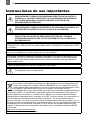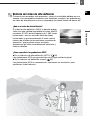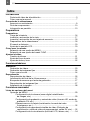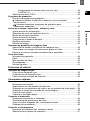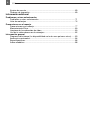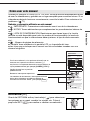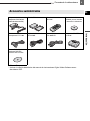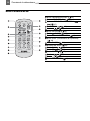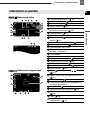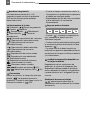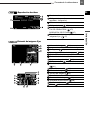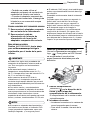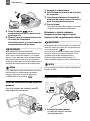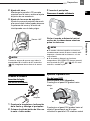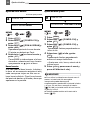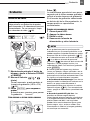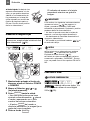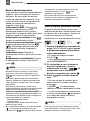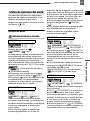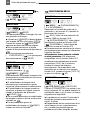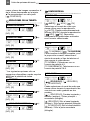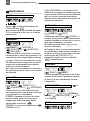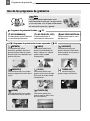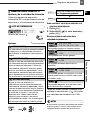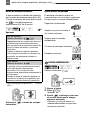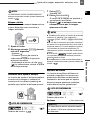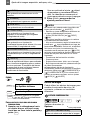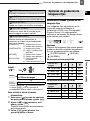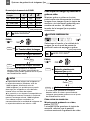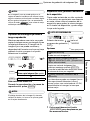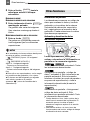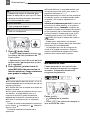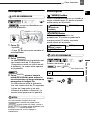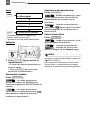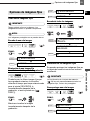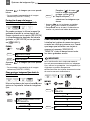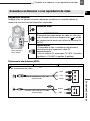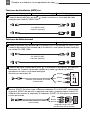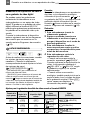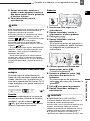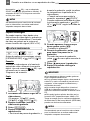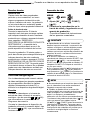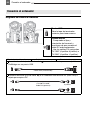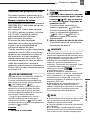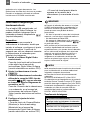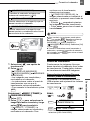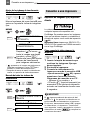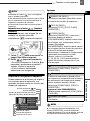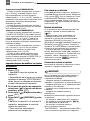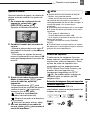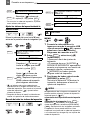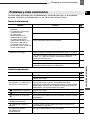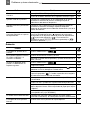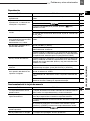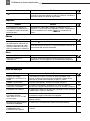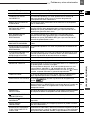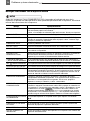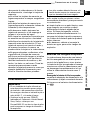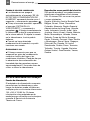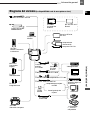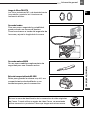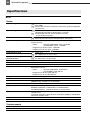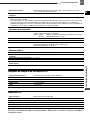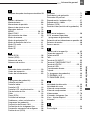Canon HV10 El manual del propietario
- Categoría
- Videocámaras
- Tipo
- El manual del propietario

Videocámara HDV
Manual de instrucciones
Español
PAL
Introducción
Preparativos
Funciones
básicas
Funciones
avanzadas
Funciones
de edición
Cómo reproducir
el disco en
un reproductor
Conexiones
externas
CANON INC.
Canon Europa N.V.
P.O. Box 2262
1180 EG Amstelveen
The Netherlands
España:
Canon España S.A.
c/Joaquín Costa 41
28002 Madrid
Tel: 901 301 301
© CANON INC. 2006 PRINTED IN THE EU
El papel aquí utilizado es 70% reciclado.
Información
adicional
Español
Consulte también el siguiente manual de instrucciones
(versión electrónica en archivo PDF).
• Digital Video Software
Mini
Digital
Video
Cassette

2
Introducción
Instrucciones de uso importantes
¡AVISO!
PARA REDUCIR EL RIESGO DE DESCARGAS ELÉCTRICAS, NO QUITE LA
CUBIERTA (O LA PARTE POSTERIOR). NO HAY NINGUNA PIEZA INTERIOR
QUE PUEDA REPARAR EL USUARIO. DIRÍJASE A UN CENTRO DE
REPARACIONES AUTORIZADO.
¡AVISO!
PARA REDUCIR EL RIESGO DE INCENDIO O DE DESCARGA ELÉCTRICA, NO
EXPONGA ESTE PRODUCTO NI A LA LLUVIA NI A LA HUMEDAD.
PRECAUCIÓN:
PARA EVITAR EL RIESGO DE DESCARGAS ELÉCTRICAS Y REDUCIR
INTERFERENCIAS MOLESTAS, UTILICE ÚNICAMENTE LOS ACCESORIOS
RECOMENDADOS.
PRECAUCIÓN:
DESCONECTE EL ENCHUFE DE LA VIDEOCÁMARA DE LA CORRIENTE CUANDO NO LA ESTÉ
UTILIZANDO.
El enchufe de la videocámara se usa para desconectar el aparato. El enchufe principal debe
encontrarse accesible para su desconexión en caso de accidente.
Cuando esté utilizando el adaptador compacto de corriente, no lo tape ni lo envuelva con un
trozo de tela o similar, ni lo coloque en espacios reducidos y estrechos. Podría calentarse en
exceso, la carcasa de plástico podría deformarse y podrían producirse descargar eléctricas,
fuego o ambas cosas.
La placa de identificación CA-750 está situada en la parte inferior.
La utilización de cualquier otro dispositivo distinto al adaptador compacto de corriente
CA-570 podría dañar la videocámara.
Sólo para la Unión Europea (y la EEA).
Este símbolo indica que este producto no debe desecharse con los desperdicios del
hogar, de acuerdo con la directiva WEEE (2002/96/EC) y con la legislación nacional.
Este producto debería entregarse en uno de los puntos de recogida designados, como,
por ejemplo, intercambiando uno por otro al comprar un producto similar o
entregándolo en un lugar de recogida autorizado para el reciclado de equipos eléctricos
y electrónicos (EEE). La manipulación inapropiada de este tipo de desechos podría tener un
impacto negativo en el entorno y la salud humana, debido a las sustancias potencialmente
peligrosas que normalmente están asociadas a los EEE. Al mismo tiempo, su cooperación a la
hora de desechar correctamente este producto contribuirá a la utilización efectiva de los
recursos naturales. Para más información acerca de dónde puede desechar el equipo para su
reciclado, póngase en contacto con las autoridades locales, con las autoridades encargadas de
los desechos, con un plan WEEE autorizado o con el servicio de recogida de basuras para
hogares. Si desea más información acerca de la devolución y reciclado de productos WEEE,
visite la web
www.canon-europe.com/environment
.
(EEA: Noruega, Islandia y Liechtenstein)

3
Introducción
Es
Disfrute del vídeo de alta definción
Conserve sus recuerdos más preciados, ya sea la inolvidable belleza de una
escena o los entrañables momentos con familiares y amigos, las grabaciones
en vídeo de alta definición solo son superadas por haber estado de hecho allí.
¿Qué es el vídeo de alta definición?
El vídeo de alta definición (HDV) le permite grabar
vídeo con una calidad inigualable en cintas miniDV
normales. El HDV está compuesto de 1.080 líneas
horizontales –esto es más del doble del líneas
horizontales y aproximadamente 4 veces más el
número de píxeles de las emisiones normales de
televisión– que producen como resultado
grabaciones de vídeo increíblemente hermosas y
ricas en detalles.
¿Cómo reproducir las grabaciones HDV?
En un televisor de alta definición (HDTV) ( 55)
Las grabaciones HDV rse reproducirán con su gran calidad original.
En un televisor de definición normal ( 56)
Las grabaciones HDV se reconvertirán, reduciendo su resolución, para
ajustarse a la del televisor.
1.080 líneas

4
Introducción
Disfrute del vídeo de alta definción.................................................................3
Cómo usar este manual.................................................................................. 7
Conociendo la videocámara
Accesorios suministrados ...............................................................................9
Guía de componentes................................................................................... 10
Información en pantalla.................................................................................13
Preparativos
Preparativos
Carga de la batería .......................................................................................16
Inserción y extracción de la cinta..................................................................17
Inserción y extracción de una tarjeta de memoria ........................................ 18
Preparativos de la videocámara ...................................................................18
El mando a distancia..................................................................................... 19
Ajuste de la pantalla LCD..............................................................................19
Cómo usar los menús
Selección de una opción de MENU .............................................................. 20
Selección de una opción del menú FUNC....................................................21
Ajustes iniciales
Cambio de idioma......................................................................................... 21
Ajuste del huso horario .................................................................................22
Ajuste de fecha y hora ..................................................................................22
Funciones básicas
Grabación
Grabación de vídeos.....................................................................................23
Grabación de imágenes fijas ........................................................................24
Cómo usar el zoom.......................................................................................24
Reproducción
Reproducción de vídeos ............................................................................... 25
Localización del final de la última escena.....................................................27
Búsqueda de escenas por fecha de grabación.............................................27
Reproducción de imágenes fijas...................................................................27
Ampliación de la imagen............................................................................... 28
Funciones avanzadas
Listas de opciones del menú
Opciones de MENU ......................................................................................29
Configuración de la cámara (zoom digital, estabilizador
de imagen, etc.) ...............................................................................29
Configuración de grabación y entrada de vídeo (formato HD, modo de
grabación DV, etc.)........................................................................... 30
Operaciones con la tarjeta (incialización, borrado de todas
la imágenes, etc.).............................................................................32
Configuración de reproducción/salida de vídeo (Estándar de
reproducción, salida de vídeo de componentes, salida DV, etc.)..... 32
Configuración de la visualización (brillo del LCD, idioma, etc.).......... 34
Índice

5
Introducción
Es
Configuración del sistema (aviso sonoro, etc.) ...................................35
CONFIG. F/H.......................................................................................35
Opciones del menú FUNC.............................................................................36
Programas de grabación
Uso de los programas de grabación..............................................................38
Grabación flexible: Cambio de la abertura y de la velocidad
de obturación ..............................................................................................39
Escenas especiales: programas de grabación para
condiciones especiales ...............................................................................40
Ajuste de la imagen: exposición, enfoque y color
Ajuste manual de la exposición.....................................................................41
Selección del modo de medición de la luz ....................................................41
Modos de enfoque automático ......................................................................42
Ajuste manual del enfoque............................................................................42
Funciones de la ayuda al enfoque.................................................................43
Equilibrio del blanco ......................................................................................43
Efectos de imagen.........................................................................................44
Opciones de grabación de imágenes fijas
Selección del tamaño y calidad de las imágenes fijas ..................................45
Cómo captar una imagen fija mientras se graba un vídeo ............................46
Disparos en serie y muestreo automático de la exposición ..........................47
Otras funciones
Información en pantalla .................................................................................48
Flash..............................................................................................................49
Mini antorcha de vídeo ..................................................................................50
Autodisparador ..............................................................................................51
Efectos digitales ............................................................................................51
Funciones de edición
Opciones de imágenes fijas
Cómo borrar imágenes fijas ..........................................................................53
Protección de las imágenes fijas...................................................................53
Cómo inicializar la tarjeta de memoria ..........................................................54
Conexiones externas
Conexión a un televisor o reproductor de vídeo
Diagramas de conexión.................................................................................55
Reproducción en una pantalla de televisión..................................................57
Grabación en un reproductor de vídeo o en un grabador de vídeo digital ....58
Grabación a través de la entrada de línea analógica....................................59
Copia de vídeo digital....................................................................................60
Conversión analógico/digital..........................................................................61
Conexión al ordenador
Diagramas de conexión al ordenador............................................................62
Transferencia de grabaciones de vídeo ........................................................63
Cómo transferir imágenes fijas, transferencia directa ...................................64
Órdenes de transferencia ..............................................................................65
Conexión a una impresora
Impresión de imágenes fijas, impresión directa ............................................66
Selección de los ajustes de impresión ..........................................................67

6
Ajustes de recorte......................................................................................... 69
Órdenes de impresión................................................................................... 69
Información adicional
Problemas y cómo solucionarlos
Problemas y cómo solucionarlos .................................................................. 71
Lista de mensajes.........................................................................................74
Precauciones en el manejo
Precauciones en el manejo...........................................................................77
Mantenimiento/Otros.....................................................................................80
Limpieza de los cabezales de vídeo............................................................. 80
Uso de la videocámara en el extranjero .......................................................82
Información general
Diagrama del sistema (La disponibilidad varía de unos países a otros)....... 83
Accesorios opcionales .................................................................................. 84
Especificaciones ...........................................................................................86
Índice alfabético............................................................................................88

7
Introducción
Es
Gracias por comprar la Canon HV10. Por favor, lea este manual detenidamente antes
de usar la videocámara y guárdelo en un lugar asequible para consultas futuras. Si su
videocámara deja de funcionar correctamente, consulte la tabla
Cómo solucionar los
problemas
( 71).
Símbolos y referencias utilizados en este manual
IMPORTANTE: Precauciones relacionadas con el uso de la videocámara.
NOTAS: Temas adicionales que complementan los procedimientos básicos de
uso.
LISTA DE COMPROBACIÓN: Restricciones que tienen lugar si la función
descrita no está disponible para todos los modos de funcionamiento (el modo de
funcionamiento en que la videocámara debe ajustarse, el tipo de disco necesario,
etc.).
: Número de página de referencia.
"Pantalla" hace referencia a la pantalla LCD y a la pantalla del visor.
Las fotos que se incluyen en el manual son fotos simuladas tomadas con una
cámara fotográfica.
Acerca del dial
Gire el dial SET hacia arriba y hacia abajo ( ) para seleccionar
las opciones en un menú, cambiar los ajustes, etc. Pulse el
propio dial SET ( ) para realizar o cambiar una selección.
Cómo usar este manual
Cambio de idioma
Opciones
Valor preajustado
1 Pulse .
2 Seleccione ( ) [CONFIG.
DISPLAY]/ ] y pulse .
3 Seleccione ( ) [IDIOMA] y pulse
.
4 Seleccione ( ) la opción deseada
y pulse .
5 Pulse para cerrar el menú.
NOTAS
Si cambia de idioma erróneamente, siga la
marca al lado de la opción de menú para
cambiar el ajuste.
Los avisos
y que aparecen en
algunas pantallas del menú no cambian,
independientemente del idioma seleccionado.
Ajustes iniciales
[DEUTSCH] [ ]
[ENGLISH] []
[ESPAÑOL] [ ]
[FRANÇAIS] [ ]
[ITALIANO] [ ]
[POLSKI] [ ]
CONFIG. DISPLAY/
IDIOMA
ENGLISH
MENÚ
(20)
MENU
SET
SET
SET
MENU
Para hacer referencia a las opciones del menú que se
muestran en la pantalla se utilizan corchetes [ ] y
mayúsculas. Las opciones de menú en negrita indican un
ajuste predeterminado (por ejemplo [CONEC], [DESC]).
Botones e interruptores operativos
Opción de menú en su posición
predeterminada
Los nombres de los botones e interruptores distintos
de los del multiselector se indican mediante un
recuadro con forma de
“botón” (por ejemplo ).
MENU
SET
SET

8
Modos de trabajo
Los modos de trabajo vienen determinados por la posición del selector de alimentación y el
interruptor / . En el manual, indica que una función se encuentra disponible en
modo de trabajo que se muestra y indica que la función no está disponible. Cuando no
aparecen iconos de modo de trabajo, la función se encuentra disponible para todos los
modos.
Reconocimiento de marcas registradas
• miniSD™ es una marca registrada de SD Card Association.
• Windows
®
es una marca registrada de Microsoft Corporation en Estados Unidos y/o en
otros países.
• Macintosh y Mac OS son marcas registradas de Apple Computer, Inc., registradas en
Estados Unidos y en otros países.
• es una marca registrada.
• HDV y el logo HDV son marcas registradas de Sony Corporation y Victor Company of
Japan, Ltd. (JVC).
• Otros nombres y otros productos no mencionados más arriba podrían ser marcas
registradas o marcas comerciales de sus respectivas compañías.
• QUEDA PROHIBIDO EXPRESAMENTE EL USO DE ESTE PRODUCTO, SALVO EL USO
PERSONAL NO PROFESIONAL, EN CUALQUIER FORMA QUE SEA COMPATIBLE CON LA
NORMA MPEG-2 PARA LA CODIFICACIÓN DE INFORMACIÓN DE VÍDEO DE SOPORTES
COMERCIALES SIN UNA LICENCIA QUE CUMPLA CON LAS PATENTES DEL GRUPO DE
PATENTES MPEG-2, CUYA LICENCIA SE PUEDE SOLICITAR A MPEG LA, L.L.C.,
250 STEELE STREET, SUITE 300, DENVER, COLORADO 80206, ESTADOS UNIDOS.
Modo de trabajo
Interruptor
POWER
/
Interruptor
Iconos
visualizados
Función
CAMERA
(cinta)
Grabación de vídeos en
la cinta
23
PLAY
Reproducción de vídeos
de la cinta
25
CAMERA
(Tarjeta de
memoria)
Grabación de imágenes
fijas en la tarjeta de
memoria
24
PLAY
Visionado de imágenes
fijas de la tarjeta de
memoria
27

Conociendo la videocámara
9
Introducción
Es
Conocien do la videocámara
* Sólo en Europa.
** Incluye la versión electrónica del manual de instrucciones
Digital Video Software
como
documento PDF.
Accesorios suministrados
Adaptador de alimentación
compacto CA-570 (incl.
cable de alimentación)
Batería BP-310 Mando a distancia
WL-D87
Pila botón de litio
CR2025 para el mando
a distancia inalámbrico
Cable de vídeo
compuesto CTC-100
Cable de vídeo estéreo
STV-250N
Cable USB
IFC-300PCU
Adaptador SCART
PC-A10*
Disco CD-ROM de
software DIGITAL
VIDEO SOLUTION**

Conociendo la videocámara
10
Los nombres de los botones e interruptores
distintos de los del multiselector se indican
mediante un recuadro con forma de
“botón” (por
ejemplo ).
Guía de componentes
Vista lateral izquierda
Vista frontal
Vista lateral derecha
Botón REC PAUSE ( 59, 60)/
Botón del autodisparador ( 51)
Botón BACKLIGHT ( 20)
Botón D.EFFECTS ( 51)
Botón (grabación reproducción)
( 23)/ botón (rebobinado) ( 25)/
botón – tarjeta ( 27)
Botón (flash) ( 49)/
botón / (reproducción/pausa) ( 25)
Botón LIGHT button ( 50)/
botón (avance rápido) ( 25)/
botón + tarjeta ( 27)
Botón DISP. (visualización en la pantalla)
(48)
Botón DRIVE MODE ( 47)/
botón (parada) ( 25)
Botón RESET (reajustar) ( 71)
Botón BATT. (liberación de la batería)
(17)
Número de serie
Unidad de acoplamiento de la batería
(16)
Botón MENU ( 20, 29)
Dial SET ( 7)
Botón (imprimir/compartir) 64, 66)
Altavoz
/
Interruptor (cinta/tarjeta) ( 8)
Botón PHOTO ( 24)
Palanca del zoom ( 24)
Correa de sujeción ( 18)
Sensor AF instantáneo ( 29)
Mini antorcha de vídeo ( 50)
Tapa del terminal
Flash ( 49)
Terminal AV IN/OUT ( 55)
Terminal COMPONENT OUT ( 55)
Terminal HDV/DV ( 55, 62)
MENU

Introducción
Es
Conociendo la videocámara
11
Los nombres de los botones e interruptores
distintos de los del multiselector se indican
mediante un recuadro con forma de a
“botón” (por
ejemplo ).
Vista posterior
Vista superior
Vista inferior
Pantalla LCD ( 19)
Ranura de la tarjeta de memoria ( 18)
Terminal USB ( 62)
Indicador CHG (carga) ( 16)
Terminal DC IN ( 16)
Botón AYUDA AL ENFOQUE ( 43)
Indicador de acceso TARJETA
(24)
Sensor remoto ( 19)
Palanca de ajuste dióptrico ( 18)
Visor ( 18)
Botón MENU ( 20, 29)
Indicador de alimentación ( 8)
Dial SET ( 7)
Selector de alimentación ( 8)
Botón FUNC. ( 21, 36)
Botón
ENFOQUE
(42)
Botón
EXP (exposición)
(41)
/
botón FIN DE BÚSQUEDA
( 27)
Botón reproducción/pausa ( 23)
Botón de bloqueo
Interruptor de modos ( 38)
Micrófono estéreo
Interruptor
ABRIR/EXPULSAR
(17)
Rosca para el trípode
(24)
Tapa del compartimiento de la casete
(17)
Enganche para la correa
Compartimiento de la casete
(17)
MENU

Conociendo la videocámara
12
Mando a distancia WL-D87
WIRELESS CONTROLLER WL
-
D87
START/
STOP
PHOTO
ZOOM
CARD
DATE SEARCH
REW
PLAY
FF
STOP
PAUSE
SLOW
DISP. TV SCREEN
ZERO SET
MEMORY
Botón reproducción/pausa ( 23)
Botones TARJETA –/+ ( 27)
Botones BÚSQUEDA POR FECHA /
(27)
Botón REW ( 25)
Botón –/ ( 25)
Botón PAUSE ( 25)
Botón SLOW ( 25)
Boton ZERO SET MEMORY ( 26)
Botón DISP. (visualización en la pantalla)
(48)
Botón PHOTO ( 24)
Botones del zoom ( 24)
Botón PLAY ( 25)
Botón FF ( 25)
Botón STOP ( 25)
Botón +/ ( 25)
Botón ( 25)
Botón TV SCREEN ( 34)

Conociendo la videocámara
13
Introducción
Es
Información en pantalla
Grabación de vídeos
Programa de grabación ( 38)
Equilibrio del blanco ( 43)
Efectos de imagen ( 44)
Efectos digitales ( 51)
Calidad/tamaño de la imagen fija
(grabación simultánea) ( 46)
Autodisparador ( 51)
Recordatorio de grabación
AF instantánero ( 29)/enfoque
manual( 42)
Grabación normal (HDV o DV) ( 30)
Modo de grabación DV ( 30)
Funcionamiento de la cinta
Código de tiempos (horas : minutos :
segundos : fotogramas)
Cinta restante
Carga que queda en la batería
Estabilizador de la imagen ( 30)
Pantalla contra el viento ( 31)
Mini antorcha de vídeo ( 50)
Modo de control a distancia ( 35)
Marca de nivel ( 34)
Grabación de imágenes fijas
Zoom ( 24), Exposición
(41)
Selección del modo de medición de la luz
(41)
Modo de avance ( 47)
Cantidad de imágenes fijas disponibles en
las tarjeta de memoria
Recuadro AF ( 42)
Tamaño/calidad de imagen fija ( 45)
Aviso de movimiento de la videocámara
( 29)
Flash ( 49)
Bloqueo AF/AE durante la grabación de
imágenes fijas ( 24)

14
Conociendo la videocámara
Recordatorio de grabación
La videocámara cuenta de 1 a 10
segundos cuando se inicia la grabación.
Esto resulta útil para evitar escenas
demasiado cortas.
Funcionamiento de la cinta
Grabación, Pausa de grabación,
Parada, Expulsión,
Avance rápido, Rebobinado,
Reproducción, Pausa de
reproducción,
Pausa de reproducción de retroceso
x1 Reproducción (velocidad normal),
x1 Reproducción de retroceso
(velocidad normal),
x2 Reproducción (doble velocidad),
x2 Reproducción de retroceso
(velocidad doble),
Reproducción de avance rápido,
Reproducción con rebobinado,
Reproducción lenta,
Reproducción lenta de retroceso,
Avance cuadro a cuadro,
Retroceso cuadro a cuadro,
/ Búsqueda por fechas( 27),
/ Memoria de ajuste a cero ( 26)
Cinta restante
Indica, en minutos, el tiempo de cinta que
queda. “ ” se desplaza durante la
grabación. Cuando la cinta llega a su fin, la
infomación cambia a “ "FIN”
• Cuando el tiempo restante sea inferior a
15 segundos, es posible que no aparezca
el tiempo de cinta que queda.
• Dependiendo del tipo de cinta, es posible
que la indicación no se muestre
correctamente.
Carga que queda en la batería
• Cuando “ ” comience a parpadear en
rojo, reemplace la batería por una
totalmente cargada.
• Cuando coloque una batería descargada,
la corriente se podría desconectar sin que
aparezca “ ”.
• La carga real de la batería podría no
indicarse con precisión dependiendo de las
condiciones en las que se utilicen la batería
y la videocámara.
Cantidad de imágenes fijas disponibles en
las tarjeta de memoria
Dependiendo de las condiciones de
grabación, el número de imágenes fijas
disponibles indicado puede no disminuir
incluso después de realizar una grabación
o puede disminuir en 2 imágenes fijas de
una vez.
Visualización de acceso a la tarjeta
“ ” aparece para indicar que la
videocámara está escribiendo en la tarjeta
de memoria.

Conociendo la videocámara
15
Introducción
Es
Reproducción de vídeos
Funcionamiento de la cinta
Código de tiempos (horas : minutos :
segundos : fotogramas)
Cinta restante
Código de datos ( 49)
Información de la función de búsqueda
FIN DE GRABACIÓN ( 27)/
BÚSQUEDA DE FECHAS( 27)
Tamaño/calidad para la captación de
imágenes fijas ( 47)
Visionado de imágenes fijas
Número de imagen ( 31)
Imagen actual / Número total de imágenes
Histograma ( 49)
Marca de protección de la imagen ( 53)
Calidad/Tamaño de imagen fija
Grabación de la fecha y la hora
Programa de grabación ( 38)
Enfoque manual ( 42)
Selección del modo de medición de la luz
(41)
Exposición manual ( 41)
Efectos de imagen ( 44)
Tamaño de imagen ( 45)
Tamaño de archivo
Abertura del diafragma ( 39)
Velocidad de obturación ( 39)
Equilibrio del blanco ( 43)
Flash ( 49)

Preparativos
16
Preparativos
Preparativos
Carga de la batería
La videocámara puede alimentarse con
una batería o directamente utilizando el
adaptador compacto de corriente. Cargue
la batería antes de usarla.
1 Apague la videocámara.
2 Coloque la batería en la
videocámara.
• Abra el panel LCD.
• Deslice el extremo con las
conexiones en el sentido de la flecha y
presione suavemente y hasta que
encaje con un chasquido.
3 Conecte el cable de alimentación al
adaptador compacto de corriente.
4 Enchufe el cable de alimentación a
una toma de corriente.
5 Conecte el adaptador compacto de
corriente al terminal DC IN de la
videocámara.
• El indicador CHG (carga) comienza a
parpadear. Cuando finalice la carga,
se encenderá de forma permanente.
Tiempo de carga, grabación y reproducción
Los tiempos que figuran a continuación son aproximados y varían en función de las
condiciones de carga, grabación y reproducción.
* Tiempos aproximados de grabación con operaciones repetitivas, como inicio/parada, zoom o
encendido/apagado.
BP-310 (se incluye) BP-315 (opcional)
Normal Máximo Habitual* Máximo Habitual*
Grabación (visor) 75 minutos 45 minutos 140 minutos 85 minutos
Grabación (LCD normal) 75 minutos 45 minutos 135 minutos 85 minutos
Grabación (LCD luminoso) 70 minutos 45 minutos 130 minutos 80 minutos
Reproducción 85 minutos 160 minutos
Normal Máximo Habitual* Máximo Habitual*
Grabación (visor) 90 minutos 55 minutos 165 minutos 95 minutos
Grabación (LCD normal) 85 minutos 50 minutos 160 minutos 95 minutos
Grabación (LCD luminoso) 80 minutos 50 minutos 150 minutos 90 minutos
Reproducción 95 minutos 180 minutos
Tiempo de carga 150 minutos 230 minutos
HDV
DV
Preparativos
Botón BATT. (liberación
Quite la tapa de los
terminales de la
batería antes de
insertar la batería.
Indicador CHG
(carga)

Preparativos
Preparativos
17
Es
• También se puede utilizar el
adaptador compacto de corriente sin
necesidad de instalar una batería.
• Cuando el adaptador compacto de
corriente está conectado, la energía de
la batería no se consumirá aunque
esté instalada.
C
UANDO
LA
BATERÍA
ESTÉ
TOTALMENTE
CARGADA
1 Desconecte el adaptador compacto
de corriente de la videocámara.
2 Desconecte el cable de
alimentación de la fuente de
alimentación de la red y del
adaptador compacto de corriente.
P
ARA
RETIRAR
LA
BATERÍA
Deslice hacia abajo
para soltar la batería y extráigala
sujetándola por el borde de la parte
inferior.
IMPORTANTE
Puede oírse algún ruido procedente del
adaptador de alimentación mientras esté en
uso. Esto no significa un funcionamiento
incorrecto.
Se recomienda cargar la batería a
temperaturas comprendidas entre 10 °C y
30 °C. A temperaturas fuera del intervalo 0 °C a
40 °C, no se iniciará la carga.
No conecte al terminal DC IN de la
videocámara ni al adaptador compacto de
corriente ningún equipo eléctrico que no esté
expresamente recomendado para utilizarse con
esta videocámara.
Para evitar averías y un calentamiento
excesivo, no conecte el adaptador de corriente
que se proporciona con los transformadores de
corriente en viajes al extranjero o tomas
especiales de corriente, como puedan ser las de
barcos y aviones, transformadores CC-CA, etc.
NOTAS
Si conecta un adaptador de alimentación o
una batería en mal estado, el indicador CHG
(carga) parpadeará rápidamente, aprox. dos
veces por segundo, y la carga se parará.
El indicador CHG (carga) sirve también para
estimar aproximadamente el estado de carga
de la batería.
Encendido continuamente: batería totalmente
cargada.
Parpadea aprox. dos veces por segundo: la
batería está a más del 50% de su carga.
Parpadea aprox. una vez por segundo: la
batería está a menos del 50% de su carga.
El tiempo de carga variará según la
temperatura ambiental y las condiciones de
carga inicial de la batería. En lugares fríos
disminuye el tiempo de utilización de la batería.
Se recomienda preparar suficientes baterías
para disponer de un tiempo entre 2 y 3 veces
superior al que se estima que se necesitará.
Inserción y extracción de la cinta
Use solo videocasetes marcadas con el
logo . Para grabar en HDV Normal
se recomienda el uso de cintas
específicamente diseñadas para alta
definición.
1 Deslice completamente
en la dirección de la
flecha y abra la tapa del
compartimiento de la videocasete.
El compartimiento de la casete se abre
automáticamente.
2 Introduzca la casete.
• Introduzca la casete con la ventana de
cara al enganche para la correa.
• Para retirar la casete, tire recto de la
misma.
BATT.RELEASE
OPEN/EJECT

Preparativos
18
3 Pulse la marca en el
compartimiento de la casete hasta
que haga clic.
4 Espere a que el compartimiento de
la casete se introduzca
automáticamente y cierre la tapa del
compartimiento de la casete.
IMPORTANTE
No obstaculice el movimiento del
compartimiento del videocasete mientras se
abre o cierra automáticamente, y no intente
cerrar la tapa antes de que el compartimiento
del videocasete se haya retraído totalmente.
Tenga cuidado de no pillarse los dedos con la
cubierta del compartimiento del videocasete.
NOTAS
Si la videocámara está conectada a una toma
de corriente, los videocasetes se pueden
cargar y descargar aunque el interruptor
POWER esté en la posición
.
Inserción y extracción de una tarjeta de
memoria
Use sólo tarjetas de memoria miniSD
disponibles en comercios.
1 Apague la videocámara.
2 Abra la tapa de la ranura de la tarjeta
de memoria.
3 Introduzca totalmente la tarjeta de
memoria de forma recta en la ranura
para las tarjetas de memoria.
4 Cierre la tapa.
No fuerce el cierre de la tapa si la tarjeta
no está correctamente introducida.
R
ETIRADA
DE
LA
TARJETA
DE
MEMORIA
Empuje en primer lugar la tarjeta
hasta el fondo, seguidamente retírela.
IMPORTANTE
Asegúrese de inicializar todas las tarjetas de
memoria antes de usarlas por vez primera con
esta videocámara ( 54)
Las tarjetas de memoria tienen lado frontal y
posterior, que no son intercambiables. Si se
introduce una tarjeta de memoria en la
dirección equivocada puede producir un
funcionamiento defectuoso de la videocámara.
NOTAS
No se garantiza el funcionamiento de todas las
tarjetas miniSD.
Preparativos de la videocámara
1 Conecte la videocámara.
La tapa del objetivo se abre
automáticamente.

Preparativos
Preparativos
19
Es
2 Ajuste del visor.
Mantenga la pantalla LCD cerrada
mientras usa el visor y realice el ajuste
dióptrico de ser necesario.
3 Ajuste de la correa de sujeción.
Ajuste la correa de sujeción de modo
que con el dedo índice pueda alcanzar
la palanca del zoom y el botón de
inicio/parada con el dedo pulgar.
NOTAS
Para estar seguro de que se usan todas la
capacidades de la función de AF instantáno
( 29), asegúrese de no obstruir el sensor
I.AF.
El mando a distancia
Inserción de la pila
(pila de botón de litio CR2025)
1 Presione la lengüeta en la dirección
de la flecha y extraiga el portapilas.
2 Coloque la pila de botón de litio con
la cara + hacia arriba.
3 Inserte el portapilas.
Cómo usar el mando a distancia
Dirija el mando a distancia hacia el
sensor de la videocámara mientras
pulsa los botones.
NOTAS
El mando a distancia podría no funcionar
correctamente cuando el sensor remoto está
expuesto a fuentes de luz intensa o a la luz
solar directa.
Si el mando a distancia no funciona,
compruebe si [WL.REMOTE] (sensor remoto)
está ajustado en [OFF ] ( 35). En caso
contrario, cambie la pila.
Ajuste de la pantalla LCD
Giro del panel LCD
Abra el panel LCD 90 grados.
Puede girar el panel 90 grados hacia
abajo.
Puede girar el panel 180 grados hacia el
objetivo (permitiendo así al sujeto
visualizar la pantalla LCD mientras usted
Sensor I.AF
Lengüeta
180°
90°

Cómo usar los menús
20
usa el visor). Cuando desee incluirse
usted mismo al grabar con el
autodisparador, gire el panel 180 grados.
Retroiluminación de la pantalla LCD
Puede ajustar la luminosidad de la
pantalla LCD en modo normal o brillante.
Pulse .
Pulsando repetidamente
cambia entre los ajustes normal y
brillante.
NOTAS
Este ajuste no afecta a la luminosidad de la
grabación ni a la de pantalla del visor.
El tiempo de duración de la batería se acorta
cuando se aumenta la luminosidad de la
pantalla.
La luminosidad de la pantalla LCD también se
puede ajustar desde del menú ( 34).
Cómo usar los menús
Muchas de las funciones de la
videocámara se pueden ajustar desde los
menús que aparecen al pulsar el botón
MENÚ ( ) y el botón FUNC. ( ).
Para obtener información acerca de las
opciones y ajustes de menú disponibles
consulte
Listas de opciones - MENÚ/
FUNC.
( 29).
Selección de una opción de MENU
1 Pulse .
2 Seleccione ( ) el menú deseado
de la columna de la parte izquierda
y pulse .
El título del menú seleccionado aparece
en la parte superior de la pantalla y
debajo del mismo la lista de ajustes.
3 Seleccione ( ) el ajuste que desee
cambiar y pulse .
• Un recuadro de color naranja
indicará la opción del menú que esté
actualmente seleccionada. Las
opciones del menú que no pueden
utilizarse aparecen atenuadas.
• Para volver a la pantalla de selección
de menú, seleccione ( )
[ RETORNAR] y pulse .
El sujeto puede ver la
pantalla LCD
BACKLIGHT
BACKLIGHT
Cómo usar los menús
MENU
FUNC.
MENU
SET
SET
SET

Ajustes iniciales
Preparativos
21
Es
4 Seleccione ( ) la opción deseada y
pulse para guardar los ajustes.
5 Pulse .
Puede pulsar para cerrar el
menú en cualquier momento.
Selección de una opción del menú FUNC.
1 Pulse .
2 Seleccione ( ) el icono de la
función que desee cambiar en la
columna de la parte izquierda y
pulse .
3 Seleccione ( ) el ajuste deseado
entre las opciones disponibles en la
barra de la parte inferior.
La opción seleccionada aparecerá
resaltada en azul claro. Las opciones
del menú que no pueden utilizarse
aparecen atenuadas.
4 Pulse para guardar los
ajustes y cerrar el menú.
• Puede pulsar para cerrar el
menú en cualquier momento.
• Con algunos ajuste se necesitará
pulsar y realizar selecciones
adicionales. Siga las indicaciones
adicionales de funcionamiento que
aparecerán en la pantalla (como el
icono las flechas pequeñas, etc.).
Aju ste s inic iales
Cambio de idioma
Opciones
Valor preajustado
1 Pulse .
2 Seleccione ( ) [CONFIG.
DISPLAY]/ ] y pulse .
3 Seleccione ( ) [IDIOMA] y pulse
.
4 Seleccione ( ) la opción deseada
y pulse .
5 Pulse para cerrar el menú.
NOTAS
Si cambia de idioma erróneamente, siga la
marca al lado de la opción de menú para
cambiar el ajuste.
Los avisos
y que aparecen en
algunas pantallas del menú no cambian,
independientemente del idioma seleccionado.
SET
MENU
MENU
FUNC.
SET
FUNC.
FUNC.
SET
Ajustes iniciales
[DEUTSCH] [ ]
[ENGLISH]
[]
[ESPAÑOL] [ ]
[FRANÇAIS] [ ]
[ITALIANO] [ ]
[POLSKI] [ ]
CONFIG. DISPLAY/
IDIOMA
ENGLISH
MENÚ
(20)
MENU
SET
SET
SET
MENU

Ajustes iniciales
22
Ajuste del huso horario
Valores preajustados
1 Pulse .
2 Seleccione ( ) [CONFIG. F/H] y
pulse .
3 Seleccione ( ) [ZON.H./VERAN] y
pulse .
Aparece el ajuste de la zona horaria.
El ajuste por defecto es París.
4 Seleccione ( ) su huso horario y
pulse .
Para ajustar la videocámara a la hora
de verano, seleccione el huso horario
que presenta un junto al huso.
Husos horarios
Una vez fijado el huso horario, la fecha y
la hora, no es necesario reajustar el reloj
cada vez que se viaja a un sitio con un
huso horario distinto. Fije el huso horario
del punto de destino a la fecha y hora que
aparecen en la pantalla.
Ajuste de fecha y hora
1 Pulse .
2 Seleccione ( ) [CONFIG. F/H] y
pulse .
3 Seleccione ( ) [CONFIG. F/H] y
pulse .
Aparecerán flechas parpadeando en
torno al día.
4 Seleccione ( ) el día y pulse
.
• Aparecerán flechas parpadeando
entorno al campo fecha/hora.
• Ajuste mes, año, hora y minuto de la
misma forma.
5 Pulse para cerrar el menú y
poner en marcha el reloj.
IMPORTANTE
Si no utiliza la videocámara durante unos 3
meses, la batería de litio recargable
incorporada puede descargarse
completamente y perderse el ajuste de la fecha
y la hora. En ese caso, recargue la batería
( 79) 100) y ajuste de nuevo el huso horario,
la fecha y la hora.
También puede cambiar el formato de la
fecha ( 35).
CONFIG. F/H
ZON.H./VERAN
PARÍS
MENÚ
(20)
MENU
SET
SET
SET
CONFIG. F/H
FECHA/HORA
1.ENE.2006 12:00 AM
MENÚ
(20)
MENU
SET
SET
SET
MENU

Grabación
Funciones básicas
23
Es
Funcione s básicas
Grabación
Grabación de vídeos
1 Manteniendo pulsado el botón de
bloqueo, ajuste el Selector POWER
a CAMERA.
2 Mueva el Selector / a
(cinta).
De ser necesario, puede cambiar el
formato de grabación (HDV o DV)
( 30).
3 Pulse para empezar a
grabar.
pulse de nuevo para pausar
la grabación.
C
ÓMO
REVISAR
LA
ÚLTIMA
ESCENA
GRABADA
Pulse .
La videocámara reproducirá unos pocos
segundos de la última escena grabada y
volverá al modo de pausa de grabación.
Si el formato de grabación seleccionado
es distinto del de la última grabación, la
imagen podría no reproducirse
correctametne.
C
UANDO
HAYA
ACABADO
DE
GRABAR
1
Cierre el panel LCD
.
2 Apague la videocámara.
3 Retire la cinta.
4 Desconecte la fuente de
alimentación y retire la batería.
NOTAS
Las grabaciones previas que hayan sido
sobreescritas por una nueva grabación, no se
pueden recuperar. Antes de comenzar a grabar,
busque el final de la última grabación ( 27).
La videocámara entra en el modo de parada
( ) si se deja en el modo de pausa de
grabación ( ) durante más de 4 minutos 30
segundos, a fin de proteger la cinta y los
cabezales de vídeo. Para continuar grabando
pulse .
Cuando grabe en lugares muy ruidosos
(como, por ejemplo, fuegos artificiales o en un
concierto), el sonido puede distorsionarse o no
grabarse con el nivel que realmente tiene. Esto
no significa un funcionamiento incorrecto.
Acerca del modo ahorro de energía
: Para ahorrar
energía cuando la videocámara funciona con la
batería, se apaga automáticamente si
permanece durante cinco minutos sin realizar
operación alguna ( 35). Para conectarla de
nuevo, apague la videocámara y enciéndala de
nuevo.
Acerca de la pantalla LCD y del visor
: Las
pantallas se fabrican según técnicas
industriales de extrema precisión, ajustándose
a las especificaciones más del 99,99% de los
píxeles. Menos del 0,01% de los píxeles
pueden fallar ocasionalmente o figurar como
puntos negros, rojos, azules o verdes. Esta
circunstancia no afecta a la imagen grabada y
no constituye una anomalía.
Grabación
Antes de empezar a grabar
Haga primero una grabación de prueba
para comprobar si la videocámara funciona
correctamente. De ser necesario, límpie
los cabezales de vídeo ( 80).
(8)
Start/Stop
Start/Stop
Start/Stop

Grabación
24
Uso del trípode
: No deje el visor
expuesto directamente a la luz
solar, ya que podría derretirse
(debido a la concentración de
luz producida por la lente).No
utilice trípodes con tornillos de
fijación de longitud superior a
5,5 mm. De otra forma podrían
dañar la videocámara.
Grabación de imágenes fijas
1 Manteniendo pulsado el botón de
bloqueo, ajuste el Selector POWER
a CAMERA.
2 Mueva el Selector / a
(tarjeta de memoria).
3 Pulse hasta la mitad.
• Una vez que el enfoque se haya
ajustado automáticamente, pasará
a verde y aparecerán uno o más
cuadros de enfoque automático.
• Al pulsar del mando a
distancia inalámbrico, la imagen fija se
graba de forma inmediata.
4 Pulse a fondo .
El indicador de acceso a la tarjeta
parpadeará mientras se graba la
imagen.
IMPORTANTE
Evite realizar las siguientes acciones mientras
aparezca el aviso ( ) de acceso a la
tarjeta y cuando el indicador CARD esté
encendido o parpadeando. De hacerlo, podrían
perderse datos de forma definitiva.
- No abra la tapa de ranura de la tarjeta de
memoria y no extraíga tarjeta de memoria.
- No desconecte la fuente de alimentación ni
apague la videocámara.
- No cambie la posición del selector
/ ni
el modo de trabajo.
NOTAS
Si el sujeto no es adecuado para enfoque
automático, se pone de color amarillo.
Enfoque de forma manual ( 42).
Cuando el sujeto sea demasiado luminoso
comenzará a parpadear “OVEREXP.”. En ese
caso, se puede usar el filtro opcional FS-H37U
ND.
Cómo usar el zoom
LISTA DE COMPROBACIÓN
: además del zoom óptico 10x
también puede utilizar el zoom digital
200x ( 29).
Antes de usar una tarjeta de memoria por
primera vez, asegúrese de inicializarla con
esta videocámara ( 54).
(8)
PHOTO
PHOTO
PHOTO
(8)

Reproducción
Funciones básicas
25
Es
Zoom óptico de 10x
Mueva la palanca del zoom hacia W
para efectuar un alejamiento gradual
(angular). Muévala hacia T para
efectuar un acercamiento gradual
(tele).
También se puede cambiar la velocidad
del zoom ( 29). Puede seleccionar una
de las tres velocidades de zoom fijas o
una velocidad variable dependiendo de
cómo accione la palanca del zoom: pulse
suavemente para un zoom más lento;
pulse con más fuerza para un zoom más
rápido.
NOTAS
Puede utilizar también los botones T y W del
mando a distancia. La velocidad del zoom será
la misma con el mando a distancia que con la
videocámara (si se ha seleccionado uno de los
niveles fijos de velocidad del zoom) o se ha
fijado en [SPEED 3] (si se ha seleccionado
[VARIABLE]).
Cuando se ajusta a [VARIABLE], la velocidad
del zoom será más rápida en el modo de pausa
de grabación.
Manténgase como mínimo a 1 metro de
distancia del sujeto. En angular, el sujeto se
puede enfocar hasta a 1 cm.
Reproduc ción
Reproducción de vídeos
Reproduzca la cinta en la pantalla LCD o
cierre el panel LCD para usar el visor.
1 Manteniendo pulsado el botón de
bloqueo, ajuste el Selector POWER
a PLAY.
2 Mueva el Selector / a
(cinta).
3 Localice el punto donde desea
comenzar la reproducción.
Pulse para rebobinar o para
avanzar rápidamente la cinta.
4 Pulse para comenzar la
reproducción.
De ser necesario, ajuste el volumen
( ) con el dial ( ).
D
URANTE
LA
REPRODUCCIÓN
5 Pulse de nuevo para
comenzar la reproducción.
6 Pulse para detener la
reproducción.
Alejamiento
Acercamiento
Reproducción
(8)
/
SET
/

Reproducción
26
M
ODOS
DE
REPRODUCCIÓN
ESPECIAL
Para controlar los modos de reproducción
especial, use los botones del mando a
distancia. No hay sonido durante los
modos de reproducción especial. Para
volver al modo normal de reproducción
desde los modos de reproducción
especial, pulse .
Reproducción rápida:
Pulse /
durante la reproducción normal.
Mantenga pulsado el botón para el
rebobinado o el avance rápido de la cinta
mientras continua la reproducción.
Reproducción con retroceso:
Pulse
durante la reproducción normal.
Avance/retroceso por fotogramas:
Durante
la pausa de reproducción, pulse /
. Manténgalo pulsado para una
reproducción continua fotograma a
fotograma.
Reproducción lenta:
Durante la
reproducción normal o hacia atrás, pulse
.
Reproducción a velocidad doble:
Durante
la reproducción normal o hacia atrás,
pulse .
NOTAS
Puede visualizar la fecha y la hora de la
grabación y otros datos registrados por la
videocámara cuando se realizó la grabación
( 49).
Durante algunos modos de reproducción
especial, puede notar algunos problemas de
vídeo (bloqueos, bandas, etc.) en la imagen
reproducida.
Durante la reproducción, puede notar
algunos problemas de vídeo en el punto donde
cambia formato de grabación (HDV/DV).
Durante la reproducción de grabaciones HDV:
Los
siguientes modos de reproducción especial no
se encuentran disponibles incluso aunque sus
iconos aparezcan en la pantalla.
- Reproducción lenta inversa
- Cuadro inverso
- Reproducción a doble velocidad (hacia a
delante o hacia atrás)
La videocámara entra en el modo de parada
( ) si se deja en el modo de pausa de
reproducción ( ) durante más de 4 minutos
30 segundos, a fin de proteger la cinta y los
cabezales de vídeo. Pulse para
reanudar la reproducción.
El sonido del micrófono incorporado se
silenciará si se conecta a la videocámara el
cable de vídeo estéreo STV-250N.
Vuelta a un punto previamente marcado
Si posteriormente desea volver a una
determinada escena, señale el punto con
la memoria de ajuste a cero y la cinta se
parará en ese punto al utilizar el
rebobinado o el avance rápido de la cinta.
1 Durante la grabación o reproducción,
pulse en el mando
a distancia en el punto al que desee
volver más adelante.
• El código de tiempos cambia
a“0:00:00 ”.
• Pulse de nuevo para
cancelar la memoria.
2 Si ha ajustado a cero la memoria
durante la grabación, ajuste la
videocámara al modo . Si
ha ajustado a cero la memoria
durante la reproducción, pulse .
3 Pulse para localizar la marca
cero.
• En caso de que el contador de la
cinta muestre un número negativo,
pulse .
• Aparece y la videocámara
rebobina o avanza rápidamente la cinta.
• La cinta se detiene en la marca cero
o en sus proximidades, desaparece
y el código de tiempos correcto
aparecerá de nuevo.
NOTAS
En el caso de que haya secciones en blanco
entre grabaciones, la memoria de ajuste a cero
puede no funcionar correctamente.
/
SLOW
(8)
/
ZERO SET MEMORY
ZERO SET MEMORY

Reproducción
Funciones básicas
27
Es
Localización del final de la última escena
Cuando haya reproducido una cinta,
podrá utilizar esta función para localizar
el final de la última escena grabada para
poder continuar la grabación a partir de
ese punto.
LISTA DE COMPROBACIÓN
Detenga la reproducción antes de usar
esta función.
Pulse .
• Aparece “FIN DE BÚSQUEDA”.
• La videocámara rebobina o avanza la
cinta rápidamente, reproduce los últimos
segundos de la grabación y detiene la
cinta.
• Para cancelar la búsqeda, pulse
de nuevo.
NOTAS
Búsqueda del fin no se puede usar una vez
que se retira el casete.
En caso de que haya secciones en blanco
entre grabaciones o secciones grabadas en
diferentes formatos (HDV/DV) en la misma
cinta, la búsqueda del fin puede no funcionar
correctamente.
Búsqueda de escenas por fecha de
grabación
Con la función de búsqueda de fechas
podrá localizar el cambio de fecha/huso
horario.
Pulse o en el mando a
distancia.
• Pulse más de una vez para buscar más
cambios de fecha (hasta 10 veces).
• Para cancelar la búsqueda, pulse
.
NOTAS
No se pueden localizar con esta función las
grabaciones de menos de un minuto por fecha/
huso horario.
La búsqueda de fechas puede no funcionar si
el código de datos no se muestra
correctamente.
Si hay secciones grabadas en distintos
formatos (HDV/DV) en la misma cinta, la
búsqueda por fecha puede no funcionar
correctamente.
Reproducción de imágenes fijas
1 Manteniendo pulsado el botón de
bloqueo, ajuste el selector POWER
a PLAY.
2 Mueva el selector / a
(tarjeta de memoria).
3 Pulse o para desplazarse por
las imágenes.
END SEARCH
END SEARCH
(8)
STOP
+
-

Reproducción
28
S
ALTO
ENTRE
IMÁGENES
Se puede desplazar hasta una imagen
específica sin necesidad de pasar por
todas, una a una.
Pulse / y manténgalo pulsado.
Suelte el botón cuando el número de la
imagen sea el de la que quiere
mostrar.
IMPORTANTE
Evite realizar las siguiente acciones mientras
aparezca el aviso de acceso a la tarjeta
y cuando el indicador CARD esté encendido o
parpadeando. De hacerlo, podrían perderse
datos de forma definitiva.
- No abra la tapa de ranura de la tarjeta de
memoria y no extraíga tarjeta de memoria.
- No desconecte la fuente de alimentación ni
apague la videocámara.
- No cambie la posición del selector
/ ni
el modo de trabajo.
En los siguientes casosn la reproducción
puede ser incorrecta.
- Imágenes no grabadas con esta
videocámara.
- Imágenes editadas o descargadas desde un
ordenador.
- Imágenes cuyos nombres se hayan alterado.
Proyección secuencial de imágenes
1 Pulse .
2 Seleccione ( ) [ MOST.IMAG] y
pulse .
3 Seleccione ( ) [COMENZAR] y
pulse .
Pulse para detener la
reproducción en secuencia.
Pantalla índice
1 Mueva la palanca del zoom hacia W.
Aparece la pantalla índice.
2 Seleccione ( ) una imagen.
• Mueva el cursor hasta la imagen
que desea ver.
• Pulse o para desplazarse a la
página anterior o siguiente del índice.
3 Mueva la palanca del zoom hacia T.
La pantalla índice se cierra y se
muestra la imagen seleccionada.
Ampliación de la imagen
Durante la reproducción, las imágenes
fijas se pueden ampliar a 5 veces su
tamaño. También puede seleccionar el
área que desea ampliar.
1 Mueva la palanca del zoom hacia T.
• La imagen se amplia al doble y
aparece un recuadro indicando la
posición del área ampliada.
• Para ampliar más la imagen, mueva
la palanca del zoom hacia T. Para
reducir la ampliación, mueva la
palanca del zoom hacia W.
• Aparece el símbolo para las
imágenes que no puedan ampliarse.
2 Seleccione el área de la imagen
ampliada con el dial .
• Mueva el recuadro ( ) a la
izquierda/derecha, arriba/abajo. Pulse
para cambiar entre las
direcciones.
• Para anular la ampliación, mueva la
palanca del zoom hacia W hasta que
desaparezca el recuadro.
PROYECCIÓN SECUENCIAL DE
IMÁGENES
FUNC.
(21)
+
-
FUNC.
SET
SET
FUNC.
(8)
+
-
SET
SET

Listas de opciones del menú
Funciones avanzadas
29
Es
Funcione s avanzadas
Listas de opciones del m enú
Las opciones del menú no disponibles
aparecen en negro en la pantalla. Para
obtener información sobre cómo
seleccionar una opción, consulte
Uso de
los Menús
( 20).
Opciones de MENU
Configuración de la cámara (zoom digital, estabilizador de imagen, etc.)
CONFIGURACIÓN DE LA CÁMARA
Selector de modos:
[CONEC], [ DESC]
La videocámara utiliza automáticamente
velocidades de obturación lentas para
conseguir grabaciones más luminosas en
lugares con iluminación insuficiente.
La videocámara utiliza velocidades de
obturación a partir de 1/25 (1/12 en modo
).
: Ajuste el modo del flash a
(flash desconectado).
Si aparece una estela tras la imagen,
ajuste la obturación lenta a [ DESC].
Si aparece (aviso de trepidación de
la videocámara), es recomendable
estabilizar la videocámara, por ejemplo,
mediante el uso de un trípode.
[DESC], [ 40X], [ 200X]
Selecciona el ajuste del zoom digital.
Cuando esté activado, la videocámara
cambiará automáticamente a zoom digital
cuando se sobrepase el alcance del
zoom óptico.
Con el zoom digital, la imagen se
procesa digitalmente, por lo cual la
definición de las imágenes se deteriorará
más cuanto más se acerque con el zoom.
El indicador del zoom digital aparecerá
en azul claro desde 10x hasta 40x y en
azul oscuro desde 40x desde 200x.
El zoom digital se puede utilizar con el
programa de grabación [ NOCHE]
().
Una imagen digital no se puede grabar
simultáneamente en la tarjeta de
memoria mientras se graban vídeos
usando el zoom digital.
[ VARIABLE], [ VELOCIDAD 3],
[ VELOCIDAD 2], [ VELOCIDAD 1]
Cuando se ajusta a [ VARIABLE] la
velocidad del zoom depende de como se
accione la palanca del zoom: pulse
suavemente para un zoom más lento;
pulse con más fuerza para un zoom más
rápido.
La velocidad más rápida del zoom se
consigue con [ VARIABLE]. Entre las
velociades fijas del zoom,
[ VELOCIDAD 3] es la más rápida y
[ VELOCIDAD 1] la mas lenta.
[ AF INSTANT ], [ AF NORMAL ]
Seleccione la rapidez de funcionamiento
del autofofoco.
Con [ AF INSTANT ] el autofoco se
ajusta rápidamente a un nuevo sujeto.
Esto resulta apropiado, por ejemplo, para
cambiar el enfoque de un sujeto próximo
a uno lejano en el fondo, o cuando se
graban sujetos en movimiento rápidos.
Ajuste el modo AF a [ AF NORMAL
] cuando utilice el convertidor angular o el
convertidor tele en la videocámara.
Listas de opciones del menú
OBT.LENTO A.
ZOOM DIGITAL
VELOC.ZOOM
MODO AF

Listas de opciones del menú
30
[ AUTO], [ DESC]
[CONEC], [ DESC]
La videocámara graba la imagen fija una
vez ajustado el enfoque.
Ajústelo en [ DESC] si desea grabar
una imagen fija con sólo pulsar .
Cuando se ajusta en [ DESC], no
aparece recuadro de enfoque alguno.
No se puede desactivar el ajuste
cuando el dial de modos está ajustado en
.
En el programa de grabación
[ FUEGOS ART.] ( ) ) el ajuste pasa
automáticamente a [ DESC].
Selector de modos:
[CONEC], [ DESC]
El estabilizador de imagen compensa las
vibraciones de la videocámara incluso en
la focal tele máxima.
El estabilizador de imagen está
diseñado para compensar un grado
normal de vibraciones de la videocámara.
El estabilizador de imagen puede no
ser eficaz al grabar en lugares oscuros
usando el programa de grabación
[ NOCHE] ( ).
No se puede desactivar el estabilizador
de imagen cuando el dial de modos está
ajustado en .
Es recomendable ajustar el
estabilizador de imagen a [ DESC]
cuando se utiliza un trípode.
Configuración de grabación y entrada de vídeo (formato HD, mo do de grabación DV, etc.)
CONFIGURACIÓN REC/IN
[ HDV], [ DV(PANORAMICO)],
[ DV(NORMAL)]
Selecciona el formato de vídeo de la
grabación y, en formato DV, también la
proporción del formato.
[ HDV]: Vídeo de alta definición de
formato 1080i en formato 16:9.
[ DV(PANORAMICO)]: Video digital
de definición normal en formato 16:9.
[ DV(NORMAL)]: Video digital de
definición normal en formato 4:3.
Se recomienda no mezclar en la misma
cinta grabaciones hechas con diferentes
formatos de vídeo.
Reproducción de una grabación realizada
en modo panorámico:
Los televisores
compatibles con el sistema Video ID-1
cambiarán automáticamente al modo
panorámico (16:9). De lo contrario,
cambie el formato del televisor
manualmente. Para reproducir una
grabación en un televisor con formato
normal (4:3), cambie el ajuste [TIPO TV]
al que va a utilizar ( 32).
[STD PLAY], [ LONG PLAY]
Cuando [FORMATO HD ] se ajusta a uno
de los formatos DV, se puede cambiar la
calidad del vídeo y, por lo tanto, el tiempo
de grabación disponible.
La grabación en modo LP extiende el
tiempo de grabación disponible en la
cinta 1,5 veces.
Dependiendo de las condiciones de la
cinta (tiempo de uso, imperfecciones,
etc.), puede que perciba algunos
problemas de vídeo (bloques, bandas,
AF AST LAMP
( 50)
PRIO.ENFOQUE.
ESTAB. IMG.
PHOTO
FORMATO HD
MODO DV REC
DV

Listas de opciones del menú
Funciones avanzadas
31
Es
etc) en la imagen reproducida cuando
reproduzca grabaciones hechas en formato
LP. Se recomienda el uso del modo SP
para las grabaciones más importantes.
Si realiza grabaciones en ambos modos
SP y LP en la misma cinta, puede percibir
algunos problemas con la imagen de
vídeo durante la reproducción en el punto
donde cambia el modo de grabación.
Cuando se reproduzcan en esta
videocámara cintas grabadas en modo
LP con otros aparatos, o viceversa,
puede percibir algunos problmeas en la
imagen reproducida o el sonido puede
detenerse brevemente.
[ 16 bits], [ 12 bit]
Cuando [ESTANDARD HD] se ajusta a
uno de los formatos DV puede cambiar la
calidad del sonido.
[ 16 bits]: Para grabar el sonido a la
mayor calidad.
[ 12 bit]: Si va a copiar audio o
añadir una pista de música más adelante
con un aparato externo.
Selector de modos:
[AUTO], [ DESC ]
La videocámara reduce automáticamente
el ruido de fondo del viento al grabar en
exteriores.
No se puede desactivar la pantalla
antiviento cuando el dial de modos está
ajustado en .
[ DESC], [ 2 s], [4 s], [6 s],
[ 8 s], [ 10 s]
Selecciona el tiempo que debe mostrarse
una imagen fija después de haber sido
grabada.
Se puede borrar ( 53) o proteger
( 53) la imagen si se pulsa
mientras se está visualizando (o
inmediatamente después de grabarla si
está ajustado a [ DESC]).
Esta opción del menú no estará
disponible cuando se haya seleccionado
(disparos en serie), (disparos en
serie a alta velocidad) o (exposición
automática con muestreo).
Si pulsa mientras visualiza una
imagen fija, ésta continuará mostrándose
de forma indefinida. Pulse hasta
la mitad de su recorrido para volver al
modo de visualización normal.
[CONEC], [DESC]
[ REAJUSTAR], [ CONTINUO]
Seleccione el método de numeración de
archivos al introducir una nueva tarjeta de
memoria.
Se asignan a las imágenes números
consecutivos del 0101 al 9900 y se
almacenan en carpetas que pueden
contener hasta 100 imágenes. A las
carpetas se les asigna un número
comprendido entre 101 y 998.
[ REAJUSTAR]: La numeración de las
imágenes se reinicia a partir de 101-0101
cada vez que se introduce una nueva
tarjeta de memoria.
[ CONTINUO]: La numeración de
imágenes comienza de forma
consecutiva a la de la última imagen
grabada por la videocámara.
Si en la tarjeta de memoria ya figura un
número de imagen superior, se asigna un
DV AUDIO
ANTIVIENTO
REVISIÓN
DV
AV DV
( 61)
N.ARCHIV.
FUNC.
DISP.
PHOTO

Listas de opciones del menú
32
nuevo número de imagen consecutivo al
de la última almacenada en la tarjeta.
Se recomienda el uso del ajuste
[ CONTINUO].
Operaciones con la tarjeta (incialización, borrado de todas la imágenes, etc.)
OPERACIONES CON LA TARJETA
[NO], [SI]
[NO], [SI]
[NO], [SI]
[NO], [SI]
* Las siguientes opciones sólo se
encuentran disponibles cuando se pulsa
en la pantalla de índice.
[NO], [SI]
[NO], [SI]
[NO], [SI]
Configuración de reproducci ón/salida de v ídeo (Es tándar de reproducción, Salida de v ídeo de componentes, s alida DV, etc.)
CONFIG.REPR/SAL
[ AUTO], [ HDV], [ DV]
Seleccione el formato de vídeo que
desee utilizar para la reproducción.
[ AUTO]: Cambia automáticamente de
formato (HDV/DV) durante la reproducción.
[ HDV], [ DV]: Reproduce
únicamente las grabaciones realizadas
en el formato seleccionado.
[ TV NORMAL],
[ TV PANORÁM]
Para visualizar la imagen completa y con
la proporción correcta, seleccione el
ajuste de acuerdo al tipo de televisor al
que conecte la videocámara.
[TV NORMAL]: Televisores con un
formato de pantalla 4:3.
[TV PANORÁMICA]: Televisores con un
formato de pantalla 16:9.
[ IZDO/DCHO], [ IZDO/IZDO],
[ DCHO/DCHO]
Puede seleccionar el canal de audio que
desee utilizar durante la reproducción de
una cinta con audio grabado en dos
canales.
[ IZDO/DCHO]: Canales izquierdo y
derecho (estéreo) / Pistas principal +
secundaria (bilingüe).
[ IZDO/IZDO]: Sólo el canal izquierdo
(estéreo) / Sólo la pista principal (bilingüe).
[ DCHO/DCHO]: Sólo el canal derecho
(estéreo) / Sólo la pista secundaria
(bilingüe).
BORRAR ORD.IMPRIMIR
( 70)
BORRAR ORD.TRANS.
( 66)
BORRAR TODAS IMÁG.
( 53)
INICIALIZAR
( 54)
PROTEGER*
( 53)
ORDEN DE IMPRESIÓN*
( 69)
ORDEN DE TRANSFERENCIA*
( 65)
MENU
ESTANDAR REP
TIPO TV
CANAL SALIDA

Listas de opciones del menú
Funciones avanzadas
33
Es
[ ESTEREO1], [ ESTEREO2],
[ MEZC./FIJ], [ MEZC./VAR.]
Pudede seleccionar la pista de audio que
desee utilizar durante la reproducción de
una cinta con audio copiado sobre la
grabación.
[ ESTEREO1]: Sólo el sonido original.
[ ESTEREO2]: Sólo el sonido copiado.
[ MEZC./FIJ]: Audio mezclado con el
sonido original y audio copiado en el
mismo nivel.
[ MEZC./VAR.]: Audio mezclado en el
que se puede ajustar el equilibrio entre el
sonido original ( ) y el audio copiado
().
Cuando [SAL.AUDIO] está ajustado a
[ MEZC./VAR.], ajuste ( ) equilibrio
de sonido con el dial .
La videocámara conservará el ajuste
de equilibrio de audio, pero desconecta la
alimentación, [SAL.AUDIO] cambiará de
nuevo a [ ESTEREO1].
[ 576i], [ 1080i/576i]
Podrá seleccionar los formatos de vídeo
que desee utilizar para conectar la
videocámara a un televisor de alta
definición mediante la conexión de vídeo
de componentes.
[ 576i]: Para utilizar el formato 576i
(definición normal de televisión).
[ 1080i/576i]: Para utilizar el formato
de alta definición 1080i completa cuando
sea posible, o cambiar automáticamente
al formato 576i cuando 1080i sea
incompatible con el televisor.
Seleccione los ajustes [ESTANDAR
REP] y [SALIDA COMP.] según los
formatos que desee utilizar para
reproducir en un televisor de alta
definición. Consulte la tabla siguiente.
Cuando el formato de reproducción
seleccionado no es el mismo que el de la
grabación original, no se reproducirá
ninguna imagen.
[ DV BLOQ.], [ HDV/DV]
Puede seleccionar el formato de vídeo que
desee utilizar para conectar un dispositivo
externo mediante el terminal HDV/DV.
[ HDV/DV]: Cambia
automáticamente de formato para
hacerlo coincidir con el formato original
de las grabaciones.
[ DV BLOQ]: La salida de vídeo será
en el formato DV (se creonvertirán las
grabaciones realizadas en HDV).
La salida DV no se puede cambiar
cuando hay un cable DV conectado al
terminal HDV/DV.
SAL.AUDIO
EQUI.MEZCLA
SALIDA COMP.
Ajustes de salida de vídeo desde el terminal COMPONENT OUT
Formato de
reproducción
Formato de la
grabación original
Ajuste de [ESTANDAR REP] Ajuste de [SALIDA COMP.]
(1080i) [ AUTO] o [ HDV] [ 1080i/576i]
(576i)
[ AUTO] o [ HDV] [ 576i]
[ AUTO] o [ DV] [ 1080i/576i] o [ 576i]
HDV
HDV
DV
DV
SET
SALIDA DV

Listas de opciones del menú
34
Configuración de la visualización (brillo de l LCD, idioma, etc.)
CONFIG. DISPLAY
Ajuste ( ) la luminosidad del panel
LCD con el dial .
El cambio de la luminosidad del panel
LCD no afectará la del visor ni la de las
grabaciones.
[ DESC], [ NIVEL(BL.)],
[ NIVEL(GR.)], [ NIVEL(GR.)],
[REJA(GR)]
Puede visualizar un retículo o una línea
horizontal en el centro de la pantalla. Los
marcadores están disponibles en blanco
y en gris. Utilice los marcadores a modo
de referencia para asegurarse de que el
sujeto está corectamente encuadrado
(vertical y horizontalmente).
El uso de los marcadores no afectará a
las grabaciones de la cinta o de la tarjeta
de memoria.
[ DESC], [ CEBRA(70%)],
[ CEBRA(100%)], [ AGUDIZAR]
Puede utilizar las funciones de ayuda
para asegurarse de que ajusta el enfoque
y la exposición correctamente.
[CEBRA]: Aparece un patrón de líneas
(patrón cebra) sobre las zonas de la
imagen que estén sobreexpuestas
(demasiado luminosas). [
CEBRA(70%)] es más sensible que [
CEBRA(100%)].
[ AGUDIZAR]: Las siluetas de los
objetos de la imagen se realzan para que
le resulte más fácil enfocar manualmente.
El uso de las funciones de ayuda no
afectará a las grabaciones de la cinta o de
la tarjeta de memoria.
[CONEC], [ DESC]
Cuando se selecciona [ CONEC], la
imagen de la pantalla de la videocámara
aparece también en la televisor o monitor
que esté conectado a la misma.
También puede utilizar en el
mando a distancia.
Cuando la fecha y la hora aparezcan en
la pantalla de la videocámara, también lo
harán en el televisor conectado, sea cual
sea el ajuste de [PANTALLA TV].
Desactive la fecha y la hora pulsando
repetidamente.
[ CONEC], [DESC]
Cuando empieza a reproducir una cinta o
cuando la fecha de la grabación cambia,
la fecha y la hora aparecerán durante
6 segundos.
[ FECHA], [ HORA], [ FECHA &
HORA], [ CAMERA DATA], [ F/H
Y & CÁMAR]
BRILLO
MARCADORES
FUNC. ASIST.
SET
PANTALLA TV
FECHA 6SEG.
CÓDIGO DE DATOS
(48)
IDIOMA
(21)
DISP.
DISP.

Listas de opciones del menú
Funciones avanzadas
35
Es
[DEUTSCH], [ENGLISH], [ESPAÑOL],
[FRANÇAIS], [ITALIANO], [POLSKI],
[ ], [ ], [ ], [ ],
[], []
[CONEC], [ DESC]
El modo de demostración muestra las
características principales de la
videocámara. Se activa automáticamente
cuando se deja la videocámara
conectada sin cargar ningún soporte de
grabación durante más de 5 minutos y se
está utilizando el adaptador de corriente
eléctrica.
Para anular el modo de demostración
una vez comenzado, pulse cualquier
botón, apague la videocámara o
introduzca un soporte de grabación.
Configuración del sistema (aviso sono ro, etc.)
CONFIGURACIÓN DEL SISTEMA
[CONEC], [ DESC ]
Permite controlar la videocámara
mediante el mando a distancia.
[ VOLUMEN ALTO],
[ VOLUMEN BAJO], [ DESC]
Suena un pitido al realizar operaciones
como el encendido de la videocámara,
durante la cuenta atrás del
autodisparador, etc. También sirve como
aviso sonoro en situaciones inusuales.
[CONEC], [ DESC]
Para ahorrar energía cuando la
videocámara funciona con la batería, se
apaga automáticamente si permanece
durante cinco minutos sin realizar
operación alguna. Aproximadamente
30 segundos antes de que se apague la
cámara aparecerá el mensaje
“ DESCONEXIÓN AUTOM.”.
[CONEC], [ DESC]
Seleccione si desea activar o desactivar
la iluminación del logotipo HDV (exterior
del panel LCD).
Se puede comprobar la versión actual del
firmware de la videocámara. Esta opción
de menú suele aparecer atenuada.
CONFIG. F/H
CONFIG. FECHA/HORA
[A.M.D (2006.1.1 AM 12:00)],
[M.D,A (ENE. 1, 2006 12:00 AM)],
[D.M.A (1.ENE.2006 12:00 AM)]
Cambia el formato de la fecha visualizada
y el de fecha para la impresión.
MODO DEMOSTR
CONTROL REM.
PITIDO
AHORRO ENER.
ILUMIN. HDV
FIRMWARE
ZON.H./VERAN
( 22)
FECHA/HORA
( 22)
FORMATO FECHA

Listas de opciones del menú
36
Opciones del menú FUNC.
Selector de modos:
[ AE PROGRAMADA],],
[ AE PRIOR.VEL. OBT.],
[ AE PRIOR.ABT. OBT.]
Selector de modos:
[RETRATO], [ DEPORTE],
[ NOCHE], [ NIEVE], [ PLAYA],
[ PUESTA SOL], [ ILUM.PUNT],
[ FUEGOS ART.]
Selector de modos:
[EVALUATIVA], [ PROM.PREP.
CENTRAL], [ PUNTUAL]
Selector de modos:
[ AUTO], [ LUZ DIA], [ SOMBRA],
[ NUBLADO], [ TUNGSTENO],
[ FLUORESCENTE],
[ FLUORESCENTE H], [ AJUSTE]
Selector de modos:
[ EFECTO IMAGEN DESC],
[ INTENSO], [ NEUTRO],
[ BAJA NITIDEZ],
[ DET. PIEL SUAVE],
[ PERSONALIZADO]
Selector de modos:
[ FOTO A FOTO], [ CONTINUO],
[ DISP.SERIE ALTA VEL.], [ AEB]
Selector de modos:
[ EFECTO D.DESC], [ FUNDIDO],
[EFECTO]
Selector de modos:
[ EFECTO.DESC], [ B/N]
Tamaño:
• [ESTÁNDAR HD] ajustado a [
HDV]/[ DV(PANORAM)]:
[ MODO FOTO DESC],
[
LW
1920x1080], [
SW
848x480]
• [ESTÁNDAR HD] ajustado a
[ DV(NORMAL)]:
[ MODO FOTO DESC],
[
M
1440x1080], [
S
640x480]
Calidad:
[ SUPER BUENA], [ BUENA],
[NORMAL]
Tamaño:
[
LW
1920x1080], [L 2048x1536],
[
M
1440x1080], [
S
640x480]
Programas de grabación
( 38)
Modo de medición de la luz
( 41)
Equilibrio del blanco
( 43)
Efecto de imagen
( 44)
Modo de avance
(47)
Efectos digitales
(51)
Grabación simultánea de imágenes
fijas
(46)
Tamaño/calidad de imagen fija
(45)

Listas de opciones del menú
Funciones avanzadas
37
Es
Calidad:
[ SUPER BUENA], [ BUENA],
[NORMAL]
Grabaciones realizadas en [ HDV]:
[
LW
S.BUENA/1920x1080],
[
LW
BUENA/1920x1080],
[
LW
NORMAL/1920x1080]
Grabaciones realizadas en [
DV(PANORAM)]:
[
SW
S.BUENA/848x480],
[
SW
BUENA/848x480],
[
SW
NORMAL/848x480]
Grabaciones realizadas en [
DV(NORMAL)]:
[
S
S.BUENA/640x480],
[
S
BUENA/640x480],
[
S
NORMAL/640x480]
[CANCELAR], [BORRAR]
Borra una imagen fija.
: Esta opción sólo aparecerá
cuando el modo de disparo se encuentra
ajustado en [ FOTO A FOTO] y pulsa
durante el tiempo ajustado para la
opción [REVISIÓN] (o inmediatamente
después de grabar una imagen fija, si
está ajustado a [ DESC]).
[CANCELAR], [COMENZAR]
[ 0] - [ 99] COPIAS
Ajusta una orden de impresión para una
imagen fija en una tarjeta de memoria.
[ ORD.TRAN.DESC],
[ ORD.TRAN.CONEC]
Ajusta una orden de transferencia para
una imagen fija en una tarjeta de
memoria.
[ PROTEC.DESC],
[ PROTEC.CONEC]
Protege una imagen en la tarjeta de
memoria.
: Esta opción sólo aparecerá
cuando el modo de disparo se encuentra
ajustado en [ FOTO A FOTO] y pulsa
durante el tiempo ajustado para la
opción [REVISIÓN] (o inmediatamente
después de grabar una imagen fija, si
está ajustado a [ DESC]).
Grabación de imágenes fijas
(47)
BORR.IMAGEN
(53)
PROYECCIÓN SECUENCIAL DE
IMÁGENES
(28)
FUNC.
ORDEN DE IMPRESIÓN
( 69)
ORDEN DE TRANSFERENCIA
( 65)
PROTEGER
( 53)
FUNC.

Programas de grabación
38
Programas de gr abación
Uso de los programas de grabación
Auto
La videocámara selecciona auto-
máticamente el enfoque, la exposición
y otros ajustes, con lo que únicamente
es necesario apuntar y grabar.
:
Programas de grabación flexibles ( 39)
[ AE PROGRAMADA]
La videocámara ajusta la abertura
y la velocidad de obturación.
[ AE PRIOR.VEL. OBT.]
Usted selecciona la
velocidad de obturación.
[ AE PRIOR.ABERTURA. ]
Usted selecciona el valor
de abertura.
:
Programas de grabación de escena especiales ( 40)
[ RETRATO]
La videocámara utiliza
aberturas grandes, de forma
que se enfoca sobre el sujeto
difuminando otros detalles que
podrían distraer.
[NIEVE]
Utilice este modo para
grabar en estaciones de
esquí a pleno sol. Impide
que el sujeto quede
subexpuesto.
[ ILUM.PUNT]
Utilice este modo para
grabar escenas iluminadas
intensamente en un punto o
zona concreta.
[ DEPORTES]
Utilice este modo para grabar
escenas deportivas como tenis
o golf.
[PLAYA]
Utilice este modo para
grabar en playas soleadas.
Evita que el sujeto quede
subexpuesto.
[ FUEGOS ART]
Utilice este modo para
grabar fuegos artificiales.
[ NOCHE]
Utilice este modo para grabar
en condiciones de luz escasa.
[ PUESTA SOL]
Utilice este modo para
grabar puestas de sol con
colores intensos.

Programas de grabación
Funciones avanzadas
39
Es
Grabación flexible: Cambio de la
abertura y de la velocidad de obturación
Utilice el programa de exposición
automática (AE) o dé prioridad al valor de
exposición o a la velocidad de obturación.
LISTA DE COMPROBACIÓN
Selector de modos:
Opciones
Valor preajustado
P
ARA
AJUSTAR
EL
VALOR
DE
LA
ABERTURA
O
LA
VELOCIDAD
DE
OBTURACIÓN
1 Pulse .
2 Seleccione ( ) el valor deseado y
pulse .
Directrices para la selección de la
velocidad de obturación
Tenga en cuenta que en la pantalla sólo
aparece el denominador– [ 250] indica
una velocidad de obturación de 1/250,
etc.
NOTAS
No cambie la posición del selector de modos
mientras graba, ya que la luminosidad de las
imágenes podría cambiar de forma brusca.
(8)
[ AE PROGRAMADA]
La videocámara ajustará automáticamente
la abertura y la velocidad de obturación
para obtener la exposición óptima para el
sujeto.
[ AE PRIOR.VEL.OBT.]
Ajuste el valor de velocidad de obturación.
La videocámara ajusta automáticamente el
valor de abertura adecuado. Utilice una
velocidad de obturación alta para grabar
motivos moviéndose rápidamente, y una
velocidad de obturación baja para añadir
cierto desenfoque a los motivos móviles a
fin de reforzar la sensación de movimiento.
[ AE PRIOR.ABERTURA]
Ajuste el valor de abertura. La
videocámara ajusta automáticamente la
velocidad de obturación adecuada. Utilice
valores de abertura bajos (mayor abertura
del objetivo) para desenfocar ligeramente
el fondo de un retrato, o valores de
abertura altos (menor abertura del
objetivo) para conseguir una mayor
profundidad de campo, con lo que logrará
un enfoque más nítido en todo el paisaje.
FUNC.
(21)
Icono de la selección actual
del
Programa de grabación
Opción elegida
1/6, 1/12, 1/25
1/2, 1/3, 1/6, 1/12, 1/25
Para grabar sujetos en lugares oscuros.
1/50
1/50
Para grabaciones de tipo general.
1/120
1/120
Para grabar escenas deportivas en
interiores.
1/250, 1/500, 1/1000
1/250, 1/500
Para grabar desde un automóvil o un tren
o para grabar motivos móviles, tales como
montañas rusas.
1/2000
Para grabar deportes en exteriores como
golf o tenis en días soleados.
FUNC.
FUNC.
SET
SET

Programas de grabación
40
Cuando ajuste un valor numérico (abertura o
velocidad de obturación), la indicación
numérica parpadeará si dicho valor no es
adecuado para las condiciones de grabación.
En tal caso, seleccione un valor diferente.
[ AE PRIOR.VEL.OBT.]
- Cuando utilice una velocidad de obturación
lenta en lugares oscuros, podrá captar una
imagen luminosa, pero la calidad de imagen
puede ser inferior y el enfoque automático
puede no funcionar bien.
- La imagen puede parpadear al grabar con
velocidades de obturación altas.
[ AE PRIOR.ABERTURA]
-
Acerca de los valores de abertura disponibles:
A
continuación encontrará una lista de todos los
valores de abertura disponibles. Sin embargo,
la gama real de valores disponibles que se
pueden seleccionar variará según la posición
inicial del zoom.
Guía de valor de la abertura
[1,8], [2,0], [2,4], [2,8], [3,4],
[4,0], [4,8], [5,6], [6,7], [8,0]
[2,8], [3,4], [4,0], [4,8], [5,6],
[6,7], [8,0]
Escenas especiales: Programas de
grabación para condiciones especiales
Grabar en una estación de esquí con
mucha luz o captar todos los colores de
un atardecer o de unos fuegos artificiales
será tan fácil como seleccionar un
programa de grabación de escena
especial.
LISTA DE COMPROBACIÓN
Selector de modos:
NOTAS
No cambie la posición del selector de modo
mientras graba, ya que la luminosidad de las
imágenes podría cambiar de forma brusca.
[ RETRATO]/[ DEPORTES]/[
PLAYA]/[ NIEVE]
- Puede que las imágenes no aparezcan de
forma uniforme durante la reproducción.
[RETRATO]
- El efecto difuminado del fondo aumenta a
medida que el zoom se ajusta hacia telefoto (
T
).
[ NOCHE]
- Los sujetos en movimiento pueden dejar una
estela tras la imagen.
- La calidad de la imagen puede no ser tan
buena como en otros modos.
- Pueden aparecer puntos blancos en la
pantalla.
- Puede que el enfoque automático no funcione
tan bien como en otros modos. En ese caso,
enfoque manualmente.
[NIEVE]/[PLAYA
- El sujeto puede resultar sobreexpuesto en
días nublados o lugares en sombra. Verifique la
imagen en la pantalla.
[ FUEGOS ART.]
- Para evitar el movimiento de la videocámara
es recomendable utilizar trípode. Utilice un
trípode especialmente cuando grabe en modo
, ya que la velocidad de obturación
se alarga.
(8)
FUNC.
(21)
Icono de la selección actual
del
Programa de grabación
Opción elegida
FUNC.
FUNC.

Ajuste de la imagen: exposición, enfoque y color
Funciones avanzadas
41
Es
Ajuste de la imagen: exposición, enfoqu e y color
Ajuste manual de la exposición
En ocasiones, los sujetos a contraluz
pueden aparecer muy oscuros
(subexpuestos) o los grabados con
mucha luz pueden aparecer demasiado
luminosos o deslumbrantes
(sobrexpuestos). Para corregir esto
puede ajustar la exposición
manualmente.
LISTA DE COMPROBACIÓN
Selector de modos: (salvo el
programa de grabación [ FUEGOS
ART.]).
1 Pulse .
• Aparecen en la pantalla el indicador
de ajuste de la exposición y el
valor neutro “±0”.
• Si utiliza el zoom durante el bloqueo
de la exposición, la luminosidad de la
imagen puede cambiar.
2 Ajuste ( ) la luminosidad de la
imagen tanto como necesite.
• La gama de ajuste y la longitud del
indicador de ajuste de la exposición
variarán dependiendo de la
luminosidad inicial de la imagen.
• Pulsando de nuevo, la
videocámara volverá al ajuste de
exposición automática.
Selección del modo de medición de la luz
La videocámara mide la luz reflejada del
sujeto para calcular los ajustes óptimos
para la exposición. Dependiendo del
sujeto, quizás prefiera cambiar el modo
en que la luz se mide y evalúa.
LISTA DE COMPROBACIÓN
Selector de modos:
Opciones
Valor preajustado
Ajuste de la imagen:
exposición, enfoque y color
(8)
EXP
EXP
(8)
[EVALUATIVA]
Adecuado para condiciones de grabación
estándar, incluidas las escenas a
contraluz. La videocámara divide la
imagen en varias zonas para medir la luz y
evaluar condiciones complejas de
iluminación a fin de obtener la exposición
óptima del sujeto.
[ PROMED. PREPOND. CENTRO]
Hace una media de la iluminación medida
en toda la pantalla, otorgando más valor al
sujeto del centro.
[ PUNTUAL]
Mide la zona interior del recuadro de
enfoque automático del punto de enfoque.
Utilice este ajuste para que la exposición
se ajuste al sujeto del centro de la pantalla.
FUNC.
(21)
Icono de la opción
seleccionada
Modo de medición
Opción elegida
FUNC.
FUNC.

Ajuste de la imagen: exposición, enfoque y color
42
Modos de enfoque automático
Puede modificar el método de selección
del recuadro de enfoque automático (AF).
Cuando el selector de modo está situado
en , automáticamente se
seleccionará AiAF de 9 puntos.
Opciones
* Salvo el programa de grabación [ FUEGOS
ART.].
Seleccione ( ) el modo de enfoque
automático.
Ajuste manual del enfoque
El enfoque automático podría no
funcionar bien con los sujetos siguientes.
En tales casos, enfoque manualmente.
Superficies reflectantes
Sujetos con poco contraste o
sin líneas verticales
Sujetos que se mueven
rápidamente
A través de ventanas húmedas
Escenas nocturnas
LISTA DE COMPROBACIÓN
Selector de modos:
1 Ajuste el zoom.
2 Pulse .
Aparece “MF”.
3 Ajuste ( ) el enfoque como sea
necesario hasta que la imagen
aparezca enfocada.
Pulsando de nuevo, la
videocámara volverá al ajuste de
enfoque automático.
(8)
AiAF en 9 puntos
(Selector de modos: )
Dependiendo de las condiciones de toma,
se seleccionan automáticamente uno o
más recuadros de enfoque automático de
entre los nueve recuadros y se enfoca
sobre ellos.
Cuando se hace la selección aparecen
cuatro ángulos formando un recuadro en
la pantalla; no aparecerán durante la
grabación real.
Punto central
(Selector de modos: *)
El enfoque se fija automáticamente en el
centro del recuadro del enfoque
automático. Esto resulta útil para
asegurarse de que enfoca exactamente lo
que se desea.
Cuando se hace la selección aparece un
recuadro en el centro de la pantalla; que
aparecerá también durante la grabación.
(8)
FOCUS
FOCUS

Ajuste de la imagen: exposición, enfoque y color
Funciones avanzadas
43
Es
NOTAS
La videocámara volverá automáticamente al
enfoque automático cuando ajuste el selector de
modos a .
Enfoque a infinito
Utilice esta función cuando desee enfocar
sujetos distantes como montañas o
fuegos artificiales.
1 Ajuste el zoom.
2 Mantenga pulsado durante
más de 2 segundos.
• Aparece .
• Pulsando
de nuevo la
videocámara volverá al ajuste de
enfoque automático.
• Accionando el zoom o el dial
( ) la videocámara volverá al ajuste
de enfoque manual.
Funciones de la ayuda al enfoque
La función de ayuda al enfoque ampliará
el centro de la imagen y realzará los
contornos de los objetos (peaking) en
pantalla para facilitar el enfoque manual.
LISTA DE COMPROBACIÓN
Selector de modos:
1 Pulse .
Aparece “MF”.
2 Pulse .
El centro de la imagen se ampliará y
se realzarán las siluetas.
3 Ajuste ( ) el enfoque como sea
necesario hasta que la imagen
aparezca enfocada.
NOTAS
También podrá aplicar la función de realce de
contornos o “peaking” (sin ampliación)
ajustando [FUNC. ASIST.] a[ AGUDIZAR]
(34).
El uso de las funciones de ayuda al enfoque
no afectará a las grabaciones de la cinta o de la
tarjeta de memoria. Cuando empiece a grabar,
las funciones de ayuda se cancelarán y la
videocámara volverá al modo de visualización
normal.
En el modo también podrá utilizar
las funciones de ayuda al enfoque pulsando
hasta la mitad.
La videocámara volverá automáticamente al
enfoque automático cuando ajuste el selector de
modos a .
Equilibrio del blanco
La función de equilibrio del blanco le
ayudará a reproducir los colores con
precisión en distintas condiciones de
iluminación, de forma que los objetos
blancos siempre aparezcan auténtica-
mente blancos en las grabaciones.
LISTA DE COMPROBACIÓN
Selector de modos:
Opciones
Valor preajustado
(8)
FOCUS
FOCUS
SET
(8)
[ AUTO]
La videocámara realiza automáticamente
los ajustes. Utilice este ajuste para tomas
en exteriores.
SET
FOCUS ASSIST
PHOTO

Ajuste de la imagen: exposición, enfoque y color
44
* Cuando seleccione [ AJUSTE] no pulse
, y en vez ello, siga el procedimiento
que se indica a continuación.
P
ARA
AJUSTAR
EL
EQUILIBRIO
DEL
BLANCO
PERSONALIZADO
1 Apunte con la videocámara hacia
un objeto blanco, utilice el zoom
hasta que se llene toda la pantalla y
pulse .
Una vez realizado el ajuste, dejará
de parpadear y permanecerá encen-
dido. La videocámara conservará el
ajuste personalizado aunque la apague.
2 Pulse para guardar los
ajustes y cerrar el menú.
NOTAS
Cuando haya seleccionado el equilibrio del
blanco personalizado [ AJUSTE]:
- Realice un ajuste de equilibrio del blanco en
un lugar suficientemente iluminado.
- Ajuste [ZOOM DIGITAL] en [ DESC]
(29).
- Reajuste el equilibrio del blanco si cambian
las condiciones de iluminación.
- Muy ocasionalmente y según la fuente de luz,
puede que, siga parpadeando en lugar de
permanecer encendido. Incluso así, el equilibrio
del blanco se ajustará correctamente y los
resultados serán mejores que con [ AUTO].
Ajustar manualmente el equilibrio del blanco
puede dar mejores resultados en los casos
siguientes:
- Condiciones de iluminación variables
- Primeros planos
- Sujetos monocromos (cielo, mar o bosque)
- Bajo lámparas de mercurio y determinado tipo
de luces fluorescentes
Dependiendo del tipo de iluminación
fluorescente, puede no conseguirse un equilibrio
del blanco óptimo con [ FLUORESCENTE] o
[ FLUORESCENTE H]. Si los colores de la
pantalla no parecen naturales, use los ajustes
[ AUTO] o [ AJUSTE].
Efectos de imagen
Podrá utilizar los efectos de imagen para
cambiar la saturación de color y el
contraste, y obtener así resultados
diferentes.
LISTA DE COMPROBACIÓN
Selector de modos:
Opciones
Valor preajustado
[ LUZ DÍA]
Para grabación en exteriores en un día
luminoso.
[ SOMBRA]
Para grabación en lugares en sombra.
[ NUBLADO]
Para grabación en un día nublado.
[ TUNGSTENO]
Para grabación con iluminación de
tungsteno o fluorescente tipo tungsteno
(3 longitudes de onda).
[ FLUORESCENTE]
Para grabación con iluminación
fluorescente blanca cálida, blanca fría o con
blanca cálida (3 longitudes de onda).
[ FLUORESCENTE H]
Para grabación con iluminación tipo luz día
o fluorescente tipo luz día (3 longitudes de
onda).
[ AJUSTE]
Utilice el equilibrio del blanco personalizado
para situaciones especiales que no cubran
las otras opciones. El equilibrio del blanco
se encargará de que los objetos blancos
aparezcan blancos en diferentes
condiciones de iluminación.
FUNC.
(21)
Icono de la selección actual
del
Equilibrio del blanco
Opción elegida*
FUNC.
FUNC.
FUNC.
SET
(8)
[ EFECTO IMAGEN DESC]
Graba sin efectos de mejora de la imagen.
FUNC.

Opciones de grabación de imágenes fijas
Funciones avanzadas
45
Es
* Cuando seleccione [ PERSONALIZADO],
no pulse , y en su lugarsiga el
procedimiento que se indica a continuación.
P
ARA
AJUSTAR
EL
EFECTO
DE
IMAGEN
PERSONALIZADO
1 Seleccione ( ) una de las opciones
de ajuste personalizado y pulse .
2 Ajuste ( ) cada parámetro a su
gusto y pulse .
Cambie otros ajustes personalizados
del mismo modo.
3 Pulse para guardar los
ajustes y cerrar el menú.
Opciones de grabación de imágenes fijas
Selección del tamaño y calidad de las
imágenes fijas
Las imágenes fijas se grabarán en la
tarjeta de memoria utilizando la
compresión JPEG (Joint Photographic
Experts Group). Por regla general,
seleccione un tamaño de imagen mayor
para obtener más calidad.
Opciones
Número de imágenes fijas que se puede
grabar en distintos soportes de grabación
con los siguientes ajustes de calidad:
: [SÚPER BUENA], : [BUENA],
: [NORMAL]
En una tarjeta de memoria de 32 MB
En una tarjeta de memoria de 128 MB
[ INTENSO]
Aumenta el contraste y la saturación de color.
[ NEUTRO]
Reduce el contraste y la saturación del color.
[ BAJA NITIDEZ]
Graba los sujetos con perfiles suavizados.
[ DET.PIEL SUAVE]
Suaviza los tonos de la zona de la piel
para conseguir un mejor aspecto.
[ PERSONALIZADO]
Permite ajustar la luminosidad, el
contraste, la nitidez y la profundidad de
color de la imagen.
[LUMINOS.]: (–) Imagen más oscura,
(+) Imagen más luminosa
[CONTRASTE]: (–) Imagen más plana,
(+) Luces y sombras más
definidas
[NITIDEZ]: (–) Perfiles más suaves,
(+) Perfiles más definidos
[PR.COLOR]: (–) Colores menos
profundos,
(+)
Tonos de color más ricos
FUNC.
(21)
Icono de la selección actual
del
Efecto de imagen
Opción elegida*
FUNC.
FUNC.
FUNC.
SET
SET
FUNC.
Opciones de grabación de
imágenes fijas
(8)
Tamaño de
imagen
LW
1.920x1.080 20 30 60
L
2.048x1.536 10 20 40
M
1.440x1.080 25 40 80
S
640 x 480 140 205 375
Tamaño de
imagen
LW
1.920x1.080 90 135 265
L
2.048x1.536 60 85 180
M
1.440x1.080 120 180 350
S
640 x 480 600 865 1.560

Opciones de grabación de imágenes fijas
46
En una tarjeta de memoria de 512 MB
Valor preajustado
* El número que aparece en la esquina
derecha indica el número aproximado de
imágenes que pueden grabarse con el ajuste
de calidad/tamaño actual .
NOTAS
Dependiendo del número de imágenes en
la tarjeta de memoria (Windows: más de
1.800 imágenes; Macintosh: más de
1.000 imágenes), es posible que no pueda
descargar las imágenes en un ordenador.
Intente utilizar un lector de tarjetas.
La conexión a una impresora compatible con
PictBridge no funcionará cuando la tarjeta de
memoria contenga más de 1.800 imágenes.
Para obtener mejores resultados, es
recomendable que la cantidad de imágenes de
la tarjeta de memoria sea inferior a 100.
Cómo captar una imagen fija mientras se
graba un vídeo
Mientras graba un vídeo en la cinta,
podrá captar simultáneamente la misma
imagen como imagen fija en la tarjeta de
memoria, sin interrumpir grabación para
cambiar de modos. La calidad y el
tamaño de la imagen fija se pueden
seleccionar.
LISTA DE COMPROBACIÓN
Seleccione el tamaño y la calidad de la
imagen fija en el modo de pausa de
grabación antes de empezar a grabar.
Valor preajustado
* El número que aparece en la esquina
derecha indica el número aproximado de
imágenes que pueden grabarse con el ajuste
de calidad/tamaño actual .
C
ÓMO
CAPTAR
UNA
IMAGEN
FIJA
Mientras está grabando un vídeo,
pulse .
La imagen fija se guarda en la tarjeta de
memoria, mientras que la pantalla
continua mostrando la grabación de vídeo.
Tamaño de
imagen
LW
1.920x1.080 350 525 1,040
L
2.048x1.536 235 350 700
M
1.440x1.080 470 700 1,370
S
640 x 480 2,320 3,355 6,040
L
2048x1536/BUENA
FUNC.
(21)
Icono de la selección actual
del
Tamaño/calidad de imagen
Tamaño de imagen deseado*
Pulse
Calidad de imagen deseada*
FUNC.
SET
FUNC.
(8)
MODO FOTO DESC
FUNC.
(21)
Icono de la selección actual del
Grabación simultánea de
imágenes fijas
opción
Tamaño de imagen deseado*
Pulse
Calidad de imagen deseada*
FUNC.
SET
FUNC.
PHOTO

Opciones de grabación de imágenes fijas
Funciones avanzadas
47
Es
NOTAS
La imagen fija no se puede grabar en la
tarjeta de memoria mientras se utiliza el zoom
digital o mientras está activado un efecto digital.
Para grabar imágenes fijas, se recomienda
utilizar el modo , que ofrece la mejor
calidad para dichas imágenes.
Captación de una imagen fija desde la
imagen reproducida
Mientras reproduce una cinta, se puede
captar la imagen como una imagen fija en
la tarjeta de memoria. El tamaño de la
imagen fija no se puede modificar y
dependerá del formato en el que se haya
grabado la cinta, aunque sí se podrá
seleccionar la calidad.
C
ÓMO
CAPTAR
UNA
IMAGEN
FIJA
Durante la reproducción o la pausa de
reproducción, pulse .
NOTAS
El código de datos de la imagen fija tomada
reflejará la fecha y la hora en la que se grabó
en la tarjeta de memoria.
Disparos en serie y muestreo automático
de la exposición
Capte cada instante de un niño corriendo
u otro motivo en movimiento con disparos
en serie o bien utilice el muestreo de la
exposición para grabar la misma imagen
en 3 niveles de exposición y poder elegir
la que más le guste.
LISTA DE COMPROBACIÓN
Selector de modos: (salvo el
programa de grabación [ FUEGOS
ART.]).
Opciones
Valor preajustado
1 Pulse repetidamente el botón
para desplazarse por
los diversos modos.
(8)
FUNC.
(21)
Icono de la selección actual del
Cómo captar imágenes fijas
opción
Calidad de imagen deseada
FUNC.
FUNC.
PHOTO
(8)
[FOTO A FOTO]
Graba una sola imagen fija.
[ CONTINUO ](Disparos en serie)
[ DISP. SERIE ALTA VEL. ](Disparos en
serie a alta velocidad)
Capta una serie de imágenes fijas
mientras mantenga pulsado
.
Consulte la tabla de más abajo para saber
el número de fotos por segundo.
[ AEB] (Muestreo automático de la
exposición)
La videocámara graba una imagen fija con
tres exposiciones diferentes (oscura,
normal y clara, con variaciones de 1/2 EV),
permitiéndole así escoger la toma que
estime mejor.
PHOTO
DRIVE MODE

Otras funciones
48
2 Pulse el botón hasta la
mitad para activar el enfoque
automático.
D
ISPAROS
EN
SERIE
/
D
ISPAROS
EN
SERIE
EN
ALTA
VELOCIDAD
3 Pulse totalmente el botón y
manténgalo pulsado.
Se grabará una serie de imágenes
fijas mientras mantenga pulsado el
botón.
M
UESTREO
AUTOMÁTICO
DE
LA
EXPOSICIÓN
3 Pulse a fondo .
Se graban en la tarjeta de memoria
tres imágenes fijas con diferentes
exposiciones.
NOTAS
La velocidad y el número máximo de disparos
en serie se indican a continuación.
- [ CONTINUO]: Aprox. 2,5 imágenes/
segundo
- [ DISP.SERIE ALTA VEL.]:
Aprox. 4,1 imágenes/segundo
- Disparos en serie con flash:
Aprox. 1,7 imágenes/segundo
- Número máximo de disparos: 60 imágenes
fijas
Estas cifras son aproximadas y varían según
las condiciones de grabación y los sujetos.
El número real de imágenes por segundo
será inferior cuando en la pantalla
aparezca“ ” (aviso de sacudidas de la
videocámara).
Otras funciones
Información en pantalla
La videocámara conserva un código de
datos que contiene la fecha y hora de
grabación y otros datos de la cámara
(velocidad de obturación, exposición,
etc.) registrados en el momento de la
grabación. Puede seleccionar los datos
que desee que aparezcan.
Activación y desactivación de las
indicaciones en pantalla
Pulse repetidamente para
activar o desactivar la información en
pantalla en la secuencia siguiente.
,
Todas las indicaciones activadasÆ Todas
las indicaciones desactivadas.
Información en pantalla + código de
datos
1
activadosÆ Sólo información en
pantalla activadaÆ Sólo información
relativas a la cinta
2
(en modo de parada o
en pausa de reproducción) o toda la
información desactivada (durante la
reproducción).
Información en pantalla + histograma
3
/
código de datos activadoÆ Sólo
información en pantalla activadaÆ Toda
la información desactivada.
1
Código de datos: Hora, fecha y datos de la
cámara en el momento de la grabación. El
contenido que se visualice se podrá
seleccionar según se explica en la sección
siguiente.
2
Información relativa a la cinta: icono de
funcionamiento de la cinta, código de tiempo
e indicación de cinta restante.
PHOTO
PHOTO
PHOTO
Otras funciones
DISP.

Otras funciones
Funciones avanzadas
49
Es
3
Indicación de histograma: con las imágenes
fijas podrá visualizar todos los datos de la
cámara registrados en el momento de la
grabación. Para obtener más información
sobre cómo interpretar el histograma,
consulte la sección siguiente.
Selección del código de datos
Se puede seleccionar el código de datos
que aparecerá al reproducir víodeos.
Opciones
Valor preajustado
Lectura de la información de histograma
Durante la visualización de imágenes
fijas, podrá mostrar la indicación de
histograma y los iconos de todas las
funciones utilizadas en el momento de la
grabación. Utilice el histograma como
referencia para comprobar la exposición
correcta de la imagen fija.
El área de la derecha del histograma
representa las altas luces y el de la
izquierda las sombras. Una imagen fija
cuyo histograma se desvíe hacia la
derecha resulta relativamente luminosa;
mientras que la que muestre un
histograma desvíado hacia la izquierda
está relativamente oscura.
NOTAS
Si activa toda la información con , la
información de histograma aparecerá también
después de grabar una imagen fija mientras la
visualiza dentro del tiempo definido en la
opción [REVISIÓN] (o inmediatamente después
de haberla grabado, si [REVISIÓN] se ha
ajustado en [ DESC]).
Flash
El flash incorporado puede utilizarse para
grabar imágenes fijas en lugares oscuros.
El flash está equipado con el modo de
reducción de ojos rojos.
LISTA DE COMPROBACIÓN
Seleccione a programa de grabación distinto de
[ FUEGOS ART.]( ).
Opciones
Valor preajustado
[FECHA], [HORA]
Muestra la fecha o la hora en que se grabó
la escena o la imagen fija.
[ FECHA Y HORA]
Muestra tanto la fecha como la hora de la
grabación.
[ DAT. CÁMARA]
Muestra la abertura del diafragma (f/) y la
velocidad de obturación utilizadas al
grabar la imagen.
[ F/H Y CÁMAR]
Muestra la exposición, velocidad de
obturación, fecha y hora de la grabación.
MENÚ
(20)
CONFIG.DISPLAY/
CÓDIGO DE DATOS
Opción elegida
MENU
MENU
(8)
(auto)
El flash se disparará automáticamente en
función de la luminosidad del sujeto.
Sombras
Recuento de
píxeles
Altas luces
DISP.

Otras funciones
50
1 Pulse (botón flash).
• Si pulsa repetidamente el botón ,
los modos de flash cambiarán de
forma cíclica.
• Aparecerá el icono del modo de flash
seleccionado ( desaparece al cabo
de 4 segundos).
2 Pulse , primero hasta la
mitad del recorrido para activar la
función autofoco y luego totalmente
para grabar la imagen fija.
NOTAS
El alcance efectivo del flash es de 1 a 2 m. El
alcance depende de las condiciones en que se
realice la grabación.
El alcance del flash se reduce en el modo de
disparos en serie.
Para que el modo de reducción de ojos rojos
sea efectivo, el sujeto deberá mirar a la
lámpara de ayuda. El grado de reducción
depende de la distancia y de cada persona.
El flash no se disparará en los siguientes
casos:
- Cuando se ajuste manualmente la exposición
en los modos (automático) o (reducción
de ojos rojos).
- Durante el muestreo automático de la
exposición.
El modo de flash no se puede cambiar una
vez que haya pulsado para ajustar la
exposición de forma manual.
Recomendamos no utilizar el flash cuando el
convertidor angular o el teleconvertidor estén
acoplados. Sus sombras aparecen en la
pantalla.
Acerca de la lámpara de ayuda al AF:
Cuando se
pulsa hasta la mitad , si el sujeto es
demasiado oscuro puede que la lámpara de
asistencia se ilumine como lámpara de ayuda al
AF para permitir que la videocámara enfoque
con más precisión (lámpara de ayuda al AF).
También puede ajustar [LUZ AYUDA AF] a
[ DESC] para que la lámpara de ayuda no
se encienda.
- Puede que la videocámara no enfoque
incluso aunque la lámpara de ayuda al enfoque
automático (AF) esté encendida.
- La intensidad de la luz de la lámpara de
ayuda al AF puede ser molesta. Tenga en
cuenta la posibilidad de apagarla en locales
públicos como restaurantes o teatros.
Mini antorcha de vídeo
Puede encender la mini antorcha de
vídeo (lámpara de ayuda) en cualquier
momento, independientemente del
programa de grabación.
Pulse .
• aparece en la pantalla.
• Pulse de nuevo para apagar la
mini antorcha de vídeo.
(reducción automática de ojos rojos)
La lámpara de ayuda se enciende para
reducir el efecto de los ojos rojos. El flash
se disparará automáticamente en función
de la luminosidad del sujeto.
(flash activado)
El flash siempre se dispara.
(flash desactivado)
El flash no se disparará.
PHOTO
(8)
EXP
PHOTO
LIGHT
LIGHT

Otras funciones
Funciones avanzadas
51
Es
Autodisparador
LISTA DE COMPROBACIÓN
: ponga la videocámara en
pausa de grabación.
1 Pulse .
• Aparece .
• Pulse de nuevo para cancelar el
autodisparador.
:
2 Pulse .
La videocámara inicia la grabación tras
una cuenta atrás de 10 segundos
(2 segundos cuando se usa el mando
a distancia). La cuenta atrás aparece
en la pantalla.
:
2 Pulse , primero hasta la
mitad del recorrido para activar la
función autofoco y luego totalmente
para grabar la imagen fija.
La videocámara inicia la grabación
tras una cuenta atrás de 10 segundos
(o bien de 2 segundos si se está
utilizando el mando a distancia). La
cuenta atrás aparece en la pantalla.
NOTAS
Una vez iniciada la cuenta atrás del
autodisparador, también se puede pulsar
(cuando grabe un vídeo) o pulse a
fondos (cuando grabe imágenes fijas)
para cancelar el autodisparador. El
autodisparador se anula al apagar la
videocámara.
Efectos digitales
[ FUNDIDO] Fundidos
Inicie o finalice escenas con un fundido a
negro o desde negro. El efecto se puede
previsualizar en la pantalla.
[ EFECTO] Efectos
Añada un toque especial a las
grabaciones. El sonido se graba de la
manera normal. El efecto se puede
previsualizar en la pantalla.
LISTA DE COMPROBACIÓN
Selector de modos:
: sólo [ B/N].
Valor preajustado
(8)
Start/Stop
PHOTO
Start/Stop
PHOTO
[DISP.FUND]
(activador de
fundidos)
[TRANSIC.]
[B/N]
(blanco y negro)
[SEPIA]
[ARTE]
(8)
EFECTO.DESC
FUNC.
(21)

Otras funciones
52
Ajuste
* Se puede previsualizar el efecto en la
pantalla antes de pulsar .
** Aparece el icono del efecto seleccionado.
Aplicación
1 Pulse para activar el
fundido/efecto.
• El icono del efecto seleccionado se
pone en verde.
• Pulse de nuevo para
desactivar el fundido/efecto.
P
ARA
REALIZAR
UN
FUNDIDO
Pulse ...
: ...en modo de pausa de
grabación, seguido de para
comenzar la grabación con un fundido de
entrada.
: ...en modo de pausa de
reproducción, a continuación pulse
para realizar el fundido de entrada y
comenzar la reproducción.
C
ÓMO
REALIZAR
UN
FUNDIDO
DE
SALIDA
Pulse ...
: ...durante la grabación y luego
para realizar una fundido de
salida seguido de una pausa en la
grabación.
: ...durante la reproducción y
luego pulse para realizar un fundido
de salida seguido de una pausa en la
reproducción.
C
ÓMO
ACTIVAR
UN
EFECTO
Pulse ...
: ...durante la grabación o en el
modo de pausa de grabación.
: ...durante la reproducción.
: ...seguido de para
grabar la imagen fija en blanco y negro.
NOTAS
Cuando no utilice el efecto digital, seleccione
[ EFECTO.DESC].
La videocámara mantiene el último ajuste
usado incluso si se desconectan los efectos
digitales o se cambia el programa de grabación.
Icono de la selección actual
del
Efecto digital
FUNDIDO
o
EFECTO
**
Fundido/efecto deseado.*
FUNC.
FUNC.
SET
D.EFFECTS
D.EFFECTS
D.EFFECTS
Start/Stop
/
D.EFFECTS
Start/Stop
/
D.EFFECTS
PHOTO

Opciones de imágenes fijas
Funciones de edición
53
Es
Funcione s de edición
Opciones de imágenes fijas
Cómo borrar imágenes fijas
IMPORTANTE
Tenga cuidado al borrar imágenes. Las
imágenes borradas no pueden recuperarse.
NOTAS
Las imágenes protegidas no se pueden borrar.
Borrado de una sola imagen
Eliminación de una imagen fija
inmediatamente después de la grabación
Puede borrar la última imagen fija que
haya grabado mientras la visualiza
durante el tiempo que haya seleccionado
para el ajuste [REVISIÓN] (o
inmediatamente después de la
grabación, si está ajustado en [
DESC]).
Mientras visualiza la imagen
inmediatamente después de la
grabación:
Borrado de todas las imágenes
Protección de las imágenes fijas
Se pueden proteger las imágenes fijas en
la tarjeta de memoria contra su borrado
accidental.
IMPORTANTE
La inicialización de la tarjeta de memoria
( 54) borrará permanentemente todas las
imágenes fijas, incluso las protegidas.
Cómo proteger una sola imagen
Opciones de imágenes fijas
(8)
FUNC.
(21)
BORR.IMAGEN
BORRAR
(8)
FUNC.
(21)
FUNC.
FUNC.
BORR.IMAGEN
BORRAR
(8)
MENÚ
(20)
OPERACIONES CON LA
TARJETA
BORRAR TODAS LAS
IMÁGENES
SÍ
(8)
FUNC.
(21)
PROTEGER
PROTEGER*
FUNC.
FUNC.
MENU
MENU
FUNC.
FUNC.

Opciones de imágenes fijas
54
Aparece y la imagen ya no se puede
borrar.
* Para cancelar la protección de la imagen
seleccione [PROTEC. DESC].
Protección de una sola imagen
inmediatamente después de grabada
Se puede proteger la última imagen fija
grabada mientras la revisa dentro del
tiempo ajustado en la opción [REVISIÓN]
(o inmediatamente después de haberla
grabado, si [REVISIÓN] se ha ajustado
en [ DESC]).
Aparece y la imagen ya no se puede
borrar.
* Para cancelar la protección de la imagen
seleccione [PROTEC. DESC].
Cómo proteger imágenes fijas desde la
pantalla índice
Mueva la palanca del zoom hacia
W
para
entrar en la pantalla índice de imágenes
fijas.
* Aparece en las imágenes protegidas.
Pulse para cancelar la protección.
**Después de cerrar el menú la videocámara
vuelve a la pantalla de índice de escenas.
Cómo inicializar la tarjeta de memoria
Inicialice las tarjetas de memoria nuevas
cuando las utilice por primera vez. Puede
que tenga que inicializar una tarjeta si
aparece el mensaje “ERROR DE
TARJETA” o bien si desea borrar todos
los datos grabados en ella.
IMPORTANTE
La inicialización de la tarjeta de memoria
borrará permanentemente todas las imágenes
fijas, incluso las protegidas. Las imágenes fijas
originales no podrán recuperarse.
Inicialice todas las tarjetas de memoria antes
de usarlas con esta videocámara.
FUNC.
(21)
PROTEGER
PROTEGER*
(8)
MENÚ
(20)
OPERACIONES CON
LA TARJETA
PROTEGER
FUNC.
FUNC.
MENU
**
Desplace ( ) el cursor
hasta la imagen que desee
proteger y pulse .*
Repita este paso para
seleccionar las imágenes que
desee.
(8)
MENÚ
(20)
OPERACIONES CON LA
TARJETA
INICIALIZAR
SÍ
SÍ
MENU
SET
SET
MENU
MENU

Conexión a un televisor o a un reproductor de vídeo
Conexiones externas
55
Es
Conexion es externas Conexión a un televisor o a un reproducto r de vídeo
Diagramas de conexión:
Apague todos los aparatos cuando realice las conexiones y consulte además el
manual de instrucciones del dispositivo conectado.
Conexión a un televisor o a un reproductor de vídeo
Abra la tapa de
terminales para
tener acceso.
Terminal AV IN/OUT
Terminal COMPONENT OUT
El terminal de componentes de vídeo es sólo para
vídeo Cuando utilice una conexión tipo no olvide
las conexiones de audio que utilizan el terminal AV
IN/OUT.
Terminal HDV/DV
• Compruebe el tipo y orientación del terminal y
cerciórese de que conecta el cable DV
adecuadamente.
• Use los cables DV opcionales CV-150F (4 patillas-
4 patillas) o CV-250F (4 patillas -6 patillas).
1
Televisores de alta definición (HDTV)
Terminal en la videocámara Cable de conexión Terminal del aparato conectado
Pr/Cr
Pb/Cb
Y
1
AUDIO
R
L
Conexión de salida (flujo de señal ) de un televisor HDTV con terminales de entrada
de componentes de vídeo.
Rojo
Verde
Azul
Blanco
Rojo
Cable de componentes CTC-100
(suministrado)
Cable de vídeo estéreo STV-250N
(suministrado)

Conexión a un televisor o a un reproductor de vídeo
56
Televisores de alta definición (HDTV)
Cont.
Terminal en la videocámara Cable de conexión Terminal del aparato conectado
2
Conexión de salida (flujo de señal ) a un televisor HDTV con terminal DV (IEEE 1394).
Conexión de entrada (flujo de señal ) desde un televisor u otra fuente de vídeo
analógica con salida DV (IEEE 1394).
CV-150F/CV-250F
Cable DV (opcional)
4 patillas
6 patillas
Televisores de definición normal
Terminal en la videocámara Cable de conexión Terminal del aparato conectado
2
Conexión de salida (flujo de señal ) a un televisor HDTV con terminal DV (IEEE 1394).
Conexión de entrada (flujo de señal ) a un televisor u otra fuente de vídeo analógica
con salida DV (IEEE 1394).
CV-150F/CV-250F
Cable DV (opcional)
4 patillas
6 patillas
3
VIDEO
AUDIO
R
L
Conexión de salida (sentido de la señal ) a un televisor o reproductor de vídeo con
terminales AV. Conexión de entrada (sentido de la señal ) desde un televisor,
reproductor de vídeo u otra fuente analógica
de vídeo con terminales AV.
Cable de vídeo estéreo STV-250N
(suministrado)
Amarillo
Blanco
Rojo
4
Conexión de salida (flujo de señal ) a un televisor o a un reproductor de vídeo con
terminal SCART. En primer lugar, conecte el adaptador PC-A10 SCART suministrado
al terminal SCART del televisor o reproductor de vídeo y conecte luego el cable STV-
250N de vídeo estéreo al adaptador. El adaptador SCART PC-A10 que se suministra
es sólo para salida.
Cable de vídeo estéreo STV-250N
(suministrado)
Amarillo
Blanco
Rojo
Adaptador SCART PC-A10
(suministrado sólo en Europa)

Conexión a un televisor o a un reproductor de vídeo
Conexiones externas
57
Es
Reproducción en una pantalla de
televisión
La calidad de la imagen de reproducción
variará según el televisor conectado y el
tipo de conexión empleada.
Antes de realizar las conexiones, cambie
los ajustes siguientes según sea
necesario. Consulte la explicación
correspondiente de cada ajuste en la lista
de opciones de menú
CONFIG.REPR/SA
( 32).
- [ESTANDAR REP] para seleccionar el
formato de vídeo de salida.
- [TIPO TV] para ajustar el vídeo de salida a la
relación de formato del televisor conectado.
- [SALIDA COMP.] para seleccionar las
especificaciones de vídeo cuando se utiliza el
tipo de conexión .
- [SALIDA DV] para seleccionar el formato de
vídeo de salida cuando se utiliza el tipo de
conexión .
Conexión
1 Conecte la videocámara al televisor
siguiendo uno de los diagramas de
conexión que aparecen en la
sección anterior
Diagramas de
conexión
( 55).
Reproducción
1 Encienda la videocámara y el
televisor o reproductor de vídeo
conectado.
En un televisor: Ajuste el selector de
entrada en VIDEO. En un vídeo:
Ajuste el selector de entrada en LINE
(IN).
2 Inicie la reproducción de los videos
( 25) o de las imágenes fijas
( 27).
NOTAS
Apague todos los aparatos antes de realizar
las conexiones.
Se recomienda que el suministro de corriente
para la videocámara se realice mediante el
adaptador compacto de corriente.
Si conecta un televisor utilizando la conexión
de vídeo de componentes –tipo de conexión
( 55)– podrá disfrutar de toda la resolución
de la televisión de alta definición.
El adaptador SCART PC-A10 que se
suministra es sólo para salida.
(8)
1
2
1

Conexión a un televisor o a un reproductor de vídeo
58
Grabación en un reproductor de vídeo o
en un grabador de vídeo digital
Se pueden copiar las grabaciones
conectando la videocámara a una
videograbadora o a un equipo de vídeo
digital. Si graba en un grabador de vídeo
digital utilizando el terminal HDV/ DV,
podrá copiar grabaciones prácticamente
sin pérdida en la calidad de vídeo y de
sonido.
Conecte la videocámara al dispositivo
externo siguiendo uno de los diagramas
de conexión que se muestran en la
sección anterior
Diagramas de conexión
( 55).
LISTA DE COMPROBACIÓN
Antes de realizar las conexiones, cambie
los ajustes siguientes según sea
necesario. Consulte la explicación
correspondiente de cada ajuste en la lista
de opciones de menú
CONFIG.REPR/SA
( 32).
- [ESTANDAR REP] para seleccionar el
formato de vídeo de salida.
- [SALIDA DV] para seleccionar el formato del
vídeo de salida cuando se utiliza el tipo de
conexión . Tenga en cuenta que el formato de
vídeo de la copia grabada depende también de
los formatos que admita el dispositivo digital
externo. Consulte la tabla siguiente.
Conexión
Conecte la videocámara a un reproductor
de vídeo u otro dispositivo analógico
utilizando el tipo de conexión o , o a
un grabador de DVD u otro dispositivo de
grabación digital utilizando el tipo de
conexión
, como se indica en la sección
anterior
Diagramas de conexión
( 55).
Grabación
1 Esta videocámara: inserte la
videocasete grabada.
2 Equipo conectado: inserte una
videocasete o un disco virgen y
ponga el dispositivo en el modo de
pausa de grabación.
3 Esta videocámara: localice la
escena que desee copiar y realice
una pausa en la reproducción poco
antes de dicha escena.
4 Esta videocámara: reinicie la
reproducción del vídeo.
• Cuando se haya reconocido la
conexión, aparecerá“ HDV/DV”.
Cuando comience la reproducción de
vídeo, la información cambiará a“
SAL-HDV” o “ SAL-DV” según
la grabación original y los ajustes
seleccionados.
• Cuando utilice una conexión
analógica, también puede incluir en la
copia la fecha, hora y código de datos
de la grabación original. Pulse
varias veces para cambiar la
información en pantalla ( 48).
(8)
Ajustes para la grabación de salida de vídeo usando el terminal HDV/DV
Formato de la
copia grabada
Formato
original de la
grabación
Formato del
dispositivo digital
externo
Ajuste
[ESTANDAR REP]
Ajuste
[SALIDA DV]
[ AUTO] o
[ HDV]
[ HDV/DV]
[ AUTO] o
[ HDV]
[ DV BLOQ.]
[ AUTO] o
[ DV]
[ HDV/DV] or
[ DV BLOQ.]
HDV HDV HDV
DV
HDV
DV
DV DV
2
3 4
2
DISP.

Conexión a un televisor o a un reproductor de vídeo
Conexiones externas
59
Es
5 Equipo conectado: empiece a
grabar cuando aparezca la escena
que desea copiar. Pare la grabación
al finalizar la copia.
6 Esta videocámara: pare la
reproducción.
NOTAS
Se recomienda que el suministro de corriente
para la videocámara se realice mediante el
adaptador compacto de corriente.
Cuando graba en un reproductor de vídeo
mediante la conexión analógica –tipo de
conexión o ( 55)–, la calidad de la cinta
editada será inferior a la del original.
Cuando graba en un grabador de vídeo
digital utilizando el terminal HDV/DV –tipo de
conexión ( 55)–:
- Si no aparece imagen alguna, desconecte el
cable DV y vuelva a conectarlo pasado unos
segundos, o bien apague la videocámara y
enciéndala de nuevo.
- No se puede garantizar el funcionamiento
correcto para todos los dispositivos digitales
equipados con terminal DV. En caso de que no
funcione correctamente, utilice el terminal AV
IN/OUT.
Grabación a través de la entrada de línea
analógica
Se puede importar vídeo desde otra
fuente de vídeo analógica (reproductor de
vídedo, televisor, etc.) y grabarlo en la
cinta de la videocámara en formato DV. El
vídeo analógico no se puede convertir al
fomato HDV.
Conexión
Conecte la videocámara a la fuente de
entrada de vídeo utilizando la conexión
analógica –tipo de conexión o
( 55)– que se muestran en la sección
anterior
Diagramas de conexión
.
Grabación
1 Inserte una cinta virgen en la
videocámara.
2 Equipo conectado: inserte la
videocasete o el disco grabado.
3 Pulse .
4 Equipo conectado: inicie la
reproducción.
En el modo de pausa de grabación, y
durante la grabación, podrá visulaizar
las imágenes en la pantalla de la
videocámara.
5 Cuando aparezca la escena que
desee grabar, pulse .
Comienza la grabación.
6 Durante la grabación, pulse
para hacer una pausa en la
grabación.
En modo de pausa de grabación,
pulse de nuevo para reanudar la
grabación.
7 Pulse para parar la grabación.
8 Equipo conectado: detenga la
reproducción.
IMPORTANTE
Dependiendo de la señal analógica
transmitida desde el dispositivo conectado, la
entrada de imagen puede aparecer
distorsionada o no visualizarse en absoluto (por
ejemplo, entradas de vídeo que incluyan
señales de protección de derechos de autor o
señales anómalas como señales fantasma).
Si realiza la conexión a un televisor o
reproductor de vídeo con terminal SCART –tipo
(8)
3 4
2
3 4
REC PAUSE
/
/
/

Conexión a un televisor o a un reproductor de vídeo
60
de conexión ( 55)–, use un adaptador
SCART con entrada (disponible en tiendas). El
adaptador SCART PC-A10 que se suministra
es sólo para salida.
NOTAS
Se recomienda que el suministro de corriente
para la videocámara se realice mediante el
adaptador compacto de corriente.
Copia de vídeo digital
Se puede importar vídeo desde otros
dispositivos de vídeo digital y grabarlo en
una cinta en la videocámara. La entrada
de vídeo se grabará en la cinta en el
mismo formato del original (HDV o DV).
LISTA DE COMPROBACIÓN
Antes de realizar las conexiones, ajuste
[ESTANDAR REP] a [ AUTO] ( 32).
Conexión
Conecte la videocámara a la fuente de
entrada de vídeo utilizando la conexión
digital –tipos de conexión ( 55)– que
se muestra en la sección anterior
Diagramas de conexión
.
Copia
1 Introduzca una casete virgen en la
videocámara.
ISi aparece “AV DV”, ajuste
[AV DV] a [ DESC] ( 31) .
2 Equipo conectado: inserte la
videocasete grabada.
3 Pulse .
4 Equipo conectado: inicie la
reproducción.
• En el modo de pausa de grabación, y
durante la grabación, podrá visualizar
las imágenes en la pantalla de la
videocámara.
• Cuando se haya reconocido la
conexión, aparecerá “ HDV/DV”.
Cuando comience la entrada de vídeo,
la información cambiará a “ HDV-
IN” o “ DV-IN” según la entrada de
vídeo.
5 Cuando aparezca la escena que
desee grabar, pulse .
Comienza la grabación.
6 Durante la grabación, pulse
para hacer una pausa en la
grabación.
En modo de pausa de grabación,
pulse de nuevo para reanudar la
grabación.
7 Pulse para parar la grabación.
8 Equipo conectado: detenga la
reproducción.
IMPORTANTE
Las secciones en blanco pueden grabarse
como imágenes defectuosas.
Si no aparece imagen alguna, desconecte el
cable DV y vuelva a conectarlo pasado unos
segundos, o bien apague la videocámara y
enciéndala de nuevo.
No conecte ningún dispositivo al terminal
USB de la videocámara mientras haya un
dispositivo externo conectado al terminal HDV/
DV.
Sólo podrá grabar señales de vídeo en los
formatos HDV (especificaciones 1080i) o DV.
Tenga en cuenta que las señales procedentes
de terminales DV de forma idéntica (IEEE1394)
pueden ser de formatos diferentes.
NOTAS
Se recomienda que el suministro de corriente
para la videocámara se realice mediante el
adaptador compacto de corriente.
(8)
4
2
REC PAUSE
/
/
/

Conexión a un televisor o a un reproductor de vídeo
Conexiones externas
61
Es
Derechos de autor
Derechos de autor
Ciertas cintas de vídeo pregrabadas,
películas y otros materiales, así como
algunos programas de televisión están
sujetos a derechos de autor. La grabación
no autorizada de esos materiales puede
violar las leyes sobre propiedad intelectual.
Señales de derechos de autor
Durante la reproducción: Si intenta
reproducir una cinta que contenga señales
que indiquen derechos de autor mediante
protección por software, aparecerá durante
unos segundos “DERECHOS
PROTEGIDOS LA REPRODUCCIÓN ESTÁ
RESTRINGIDA”, y la pantalla de la
videocámara permanecerá en azul. No
podrá reproducir el contenido de la cinta.
Durante la grabación: Si intenta grabar a
partir de software que contenga señales que
indiquen derechos de autor mediante
protección por software, aparecerá “COPIA
RESTRINGIDA POR LA PROTECCIÓN DE
DERECHOS DE AUTOR”. No podrá grabar
el contenido de ese software. No se pueden
grabar con esta videocámara señales que
indiquen derechos de autor en una cinta.
Conversión analógico/digital
Con la videocámara podrá convertir señales
de vídeo analógicas (por ejemplo procedentes
de una reproductor de vídeo) en señales
digitales (únicamente en formato DV), y
enviarlas a un dispositivo de grabación digital.
Conexión
Conecte la videocámara a la fuente de
entrada de vídeo utilizando la conexión
analógica –tipo de conexión o
( 55)–
que se muestra en la sección anterior
Diagramas de conexión
.
Conecte la videocámara al dispositivo de
grabación utilizando la conexión digital –tipo
de conexión
( 55)– que se muestra en
la misma sección.
Conversión de vídeo
1 Ajuste [AV DV] a [ CONEC]
( 31).
2 Comience la reproducción en la
fuente de vídeo y la grabación en el
aparato de grabación.
Consulte el manual de instrucciones
de los aparatos conectados.
IMPORTANTE
Dependiendo de las señales transmitidas
desde el aparato conectado, la conversión de
señales analógicas a señales digitales puede
no funcionar adecuadamente (por ejemplo,
señales que incluyan señales de protección de
derechos de autor o señales anómalas como
señales fantasma).
Si realiza la conexión a un televisor o
reproductor de vídeo con terminal SCART –tipo
de conexión ( 55)–, use un adaptador
SCART con entrada (disponible en tiendas). El
adaptador SCART PC-A10 que se suministra
es sólo para salida.
Por lo general, deje [AV DV] ajustado en su
valor predeterminado [ DESC] Mientras
esté ajustado en [ CONEC] no podrá enviar
señales de entrada de vídeo a la videocámara
utilizando el terminal HDV/DV.
NOTAS
Se recomienda que el suministro de corriente
para la videocámara se realice mediante el
adaptador compacto de corriente.
También se puede utilizar la conversión
analógico/digital para transferir grabaciones de
vídeo analógicas a un ordenador como vídeo
digital. Los equipos y procedimientos
necesarios son los mismos que se describen en
Transferencia de grabaciones de vídeo
( 63)
salvo que en este caso deberá ajustar
[AV DV] a [ CONEC] antes de conectar la
videocámara al ordenador. Tenga en cuenta
que, según el software y las especificaciones/
configuración del ordenador, es posible que la
conversión analógico/digital no funcione
correctamente.
3 4
2
MENÚ
(20)
4

Conexión al ordenador
62
Conexión al orden ador
Diagramas de conexión al ordenador
Conexión al ordenador
Terminal USB
Abra la tapa de terminales
posterior para tener acceso.
Terminal HDV/DV
• Compruebe el tipo y
orientación del terminal y
cerciórese de que conecta el
cable DV adecuadamente.
• Use los cables DV opcionales
CV-150F (4 patillas-4 patillas) o
CV-250F (4 patillas -6 patillas).
Terminal en la videocámara Cable de conexión Terminal del aparato
1
Conexión de salida (sentido de la señal ) a un ordenador o impresora compatible
PictBridge con un puerto USB.
Cable USB (suministrado)
2
Conexión de salida (flujo de señal ) a un ordenador con terminal DV (IEEE1394) o
tarjeta para captura DV
CV-150F/CV-250F
Cable DV (opcional)
4 patillas
6 patillas

Conexión al ordenador
Conexiones externas
63
Es
Transferencia de grabaciones de vídeo
Se pueden transferir grabaciones a un
ordenador utilizando el terminal HDV/DV.
Equipos y requisitos del sistema
Un ordenador equipado con un terminal
IEEE1394 (DV) o una tarjeta de captura
IEEE1394 (DV).
Un cable DV (use el cable opcional
CV-150F (4 patillas-4 patillas) o el cable
DV CV-250F (4 patillas-6 patillas)).
Software de edición de vídeo.
El controlador apropiado
El formato de vídeo transferido
dependerá del formato de la grabación
original y de la compatibilidad del
software de edición de vídeo.
Cuando transfiera un vídeo originalmente
grabado en formato HDV, si el software
de edición es compatible con vídeo de
alta resolución, el vídeo transferido
también estará en formato HDV. Si el
software de edición de vídeo no admite
vídeo de alta definición, aunque la
grabación original estuviera realizada en
formato HDV, el vídeo transferido figurará
en formato DV.
LISTA DE COMPROBACIÓN
Antes de realizar las conexiones, cambie los
ajustes siguientes según sea necesario.
Consulte la explicación correspondiente de
cada ajuste en la lista de opciones de menú
ONFIG.REPR/SAL
(32).
- [ESTANDAR REP] y [SALIDA DV] para
seleccionar el formato de vídeo de salida.
Tenga en cuenta que el formato de vídeo
transferido depende también de los formatos
que admita el software de edición.
- [AV DV] para seleccionar si se van a
transferir grabaciones de la cinta de la
videocámara (ajústelo a [ DESC]) vídeo
convertido desde una fuente analógica externa
(ajústelo a [ CONEC]).
Conexión
1 Encienda el ordenador.
2 Ajuste la videocámara al modo
.
3 Conecte la videocámara al ordenador
utilizando la conexión digital –tipo de
conexión ( 62)– que se muestra
en la sección anterior
Diagramas de
conexión a un PC
.
Cuando se haya reconocido la
conexión, aparecerá “ HDV/DV”.
Cuando comience la reproducción de
vídeo, la información cambiará a
“ SAL-HDV” o “ SAL-DV” la
grabación original y los ajustes
seleccionados.
4 Abra el software de edición de vídeo.
Consulte el manual de instrucciones
del software de edición.
IMPORTANTE
Es posible que la transferencia de vídeo no
sea correcta, dependiendo del software y de las
especificaciones y los ajustes de su ordenador.
Si el ordenador se bloquea mientras la
videocámara está conectada, desconecte el
cable DV y apague la videocámara y el
ordenador. Transcurrido unos segundos, vuelva
a encender ambos aparatos, ajuste la
videocámara al modo y realice las
conexiones de nuevo.
Antes de conectar la videocámara al
ordenador usando un cable DV, asegúrese de
que la videocámara y el ordenador no estén
conectados con un cable USB, y que no se
encuentre conectado al ordenador ningún otro
dispositivo IEEE1394.
Dependiendo del software de edición de
vídeo, puede ser que necesite ajustar el
selector POWER de la videocámara a un modo
que no sea PLAY. Consulte el manual de
instrucciones del software de edición.
NOTAS
Se recomienda que el suministro de corriente
para la videocámara se realice mediante el
adaptador compacto de corriente.
Consulte también el manual de instrucciones
del ordenador.
Los programas ZoomBrowser EX e Image
Browser incluidos con el CD-ROM suministrado
sólo se utilizan para transferir imágenes fijas
2

Conexión al ordenador
64
grabadas en la tarjeta de memoria. Las
grabaciones de vídeo de la cinta no se pueden
transferir al ordenador utilizando el software
incluido con el CD-ROM suministrado.
Cómo transferir imágenes fijas,
transferencia directa
Con el cable USB suministrado y el
software Digital Video Software, se
pueden transferir imágenes fijas al
ordenador pulsando simplemente
(imprimir/compartir).
Preparativos
La primera vez que conecte la
videocámara al ordenador, tendrá que
instalar el software y configurar el ajuste
de inicio automático. A partir de la
segunda vez, sólo es necesario conectar
la videocámara al ordenador para
transferir las imágenes.
1 Instale el software Digital Video
suministrado.
Consulte
Instalación del software del
vídeo digital
en el manual de
instrucciones
Digital Video Software
(versión electrónica en archivo PDF).
2 Ajuste la videocámara al modo
.
3 Conecte la videocámara al ordenador
utilizando la conexión USB –tipo de
conexión ( 62)– que se muestra
en la sección anterior
Diagramas de
conexión a un PC
.
Consulte
Conexión de la videocámara
a un ordenador
en el manual de
instrucciones del software Digital
Video
(versión electrónica en archivo
PDF).
4 Configure el ajuste de inicio
automático.
• Consulte
Inicio de CameraWindow
(Windows) o
Auto-downloading
(Macintosh) en el manual de
instrucciones
Digital Video Software
(versión electrónica en archivo PDF).
• El menú de transferencia directa
aparece en la pantalla de la
videocámara y se enciende el botón
.
IMPORTANTE
Cuando el indicador de acceso a la tarjeta
(CARD) esté encendido o parpadeando, no
realice las acciones siguientes. De hacerlo
puede provocar una pérdida de datos
permanente.
- No abra la tapa de la ranura de la tarjeta de
memoria y no extraíga la tarjeta de memoria.
- No desconecte el cable USB.
- No apague la videocámara ni el ordenador.
- No cambie la posición del selector / ni
el modo de trabajo.
Es posible que el funcionamiento no sea
correcto, dependiendo del software y de las
especificaciones y los ajustes de su ordenador.
Los archivos de imágenes de la tarjeta de
memoria son archivos de datos valiosos y
originales. Si desea utilizar archivos de
imágenes en el ordenador, cerciórese de
realizar en primer lugar copias y utilice esas
copias, conservando el original.
NOTAS
Se recomienda que el suministro de corriente
para la videocámara se realice mediante el
adaptador compacto de corriente.
Consulte el manual de instrucciones del
ordenador.
Usuarios de Windows XP y Mac OS X:
Su videocámara está equipada con el protocolo
estándar Picture Transfer Protocol (PTP) que le
permitirá descargar imágenes fijas (sólo JPEG)
conectando simplemente la videocámara a un
ordenador a través de un cable USB sin
necesidad de instalar el software del disco
DIGITAL VIDEO SOLUTION.
Transferencia de imágenes
1
[ TODAS LAS IMÁGENES.]
Transfiere todas las imágenes al ordenador.
[ NUEVA IMAGEN.]
Transfiere sólo las imágenes que todavía
no se han transferido al ordenador.

Conexión al ordenador
Conexiones externas
65
Es
1 Seleccione ( ) una opción de
transferencia.
2 Pulse .
[ TODAS LAS IMÁGENES],
[ NUEVA IMAGEN], [ IMÁGENES
MARCADAS]:
• Las imágenes son transferidas y
mostradas en el ordenador.
• La videocámara vuelve al menú de
transferencias una vez que la
transferencia se haya completado.
• Para cancelar la transferencia, pulse
.
S
I
SELECCIONA
[ SELECC. Y TRANSF.]
O
[ FONDO DE ESCRITORIO]
3 Pulse .
4 Pulse o para seleccionar la
imagen que desee transferir y luego
pulse para transferirla.
• [ SELECC. Y TRANSF]: La
imagen seleccionada es transferida y
mostrada en el ordenador. Para
continuar con la transferencia,
seleccione otra imagen.
• [ FONDO DE PANTALLA]: La
imagen seleccionada se transferirá al
ordenador y aparecerá como fondo de
escritorio.
• El botón parpadeará mientras
las imágenes se estén transfiriendo.
• Pulse para volver al menú de
transferencia.
NOTAS
Para transferir las imágenes puede pulsar
, en vez de . Aparece un mensaje
de confirmación con [ TODAS LAS
IMÁGENES], [ NUEVA IMAGEN] o
[ IMÁGENES MARCADAS]. Seleccione [OK]
y pulse .
Cuando la videocámara esté conectada al
ordenador y aparezca la pantalla de selección
de la imagen, pulse para volver al menú
de transferencia.
Órdenes de transferencia
Puede marcar las imágenes fijas que
desee transferir al ordenador como orden
de transferencia. Puede definir órdenes
de transferencia hasta 998 imágenes.
Cómo seleccionar imágenes fijas para
transferir (Orden de transferencia)
No conecte a la videocámara el cable
USB mientras esté ajustando las órdenes
de transferencia.
* Para cancelar la orden de transferencia,
seleccione [ORD. RAN.DESC].
[ IMÁGENES MARCADAS.]
Transfiere al ordenador imágenes con
órdenes de transferencia ( 65) .
[ SELECC. Y TRANSF.]
Permite seleccionar la imagen fija que se
desee transferir al ordenador.
[ FONDO DE PANTALLA.]
Permite seleccionar la imagen fija que
desea transferir y establecerla como fondo
de escritorio de su ordenador.
SET
SET
+
-
(8)
FUNC.
(21)
ORDEN DE
TRANSFERENCIA
ORD.TRAN.CONEC*
MENU
SET
SET
MENU
FUNC.
FUNC.

Conexión a una impresora
66
Ajuste de las órdenes de transferencia
desde la pantalla índice
Mueva la palanca del zoom hacia W para
entrar en la pantalla índice de imágenes
fijas.
* aparece en la imagen marcada con un
orden de transferencia. pulse para
cancelar la orden de transferencia.
**Después de cerrar el menú la videocámara
vuelve a la pantalla de índice de escenas.
Borrado de todas las órdenes de
transferencia
Conexión a una imp resora
Impresión de imágenes fijas, impresión
directa
La videocámara se puede conectar a
cualquier impresora compatible con
PictBridge. Se pueden marcar las imágenes
fijas que se deseen imprimir y establecer el
número de copias como orden de impresión
(69).
Impresoras Canon:
impresoras SELPHY CP y
SELPHY DS e impresoras PIXMA marcadas
con el logo PictBridge.
Cómo conectar la videocámara a la
impresora
1 Inserte la tarjeta de memoria que
contiene las imágenes fijas que
desea imprimir.
2 Encienda la impresora.
3 Conecte la videocámara a la
impresora usando la conexión USB
–tipo de conexión ( 62)– que se
muestra en la sección anterior
Diagramas de conexión a un PC
.
• Aparece y cambia a .
• El botón (imprimir/compartir) se
encenderá y los ajustes de impresión
actuales se visualizarán durante unos
6 segundos.
IMPORTANTE
Si sigue parpadeando durante más de 1
minuto o si no aparece, la videocámara no
está conectada correctamente a la impresora.
En tal caso, desconecte el cable USB y apague
la videocámara y la impresora. Transcurrido
unos segundos, vuelva a encenderlas, ajuste la
videocámara al modo y recupere las
conexiones de nuevo.
(8)
MENÚ
(20)
OPERACIONES CON
LA TARJETA
ORDEN DE
TRANSFERENCIA
**
Desplace ( ) el cursor
hasta la imagen que desee
transferir y pulse .*
Repita este paso para ajustar
órdenes de transferencia
para imágenes adicionales.
(8)
MENÚ
(20)
OPERACIONES CON LA
TARJETA
BORRAR ORD.TRANS.
SÍ
MENU
MENU
SET
SET
MENU
MENU
Conexión a una impresora
(8)
1

Conexión a una impresora
Conexiones externas
67
Es
NOTAS
Aparece el símbolo para las imágenes
que no puedan imprimirse.
Se recomienda que el suministro de corriente
para la videocámara se realice mediante el
adaptador compacto de corriente.
Consulte el manual de instrucciones de la
impresora.
Impresión con el botón (imprimir/
compartir)
Se puede imprimir una imagen fija sin
cambiar los ajustes pulsando
simplemente (imprimir/compartir).
1 Pulse o para seleccionar la
imagen que desee imprimir.
2 Pulse (imprimir/compartir).
• Se inicia la impresión. El botón
parpadea y permanece encendido
cuando finaliza la impresión.
• Para continuar imprimiendo,
seleccione otra imagen fija.
Selección de los ajustes de impresión
Puede seleccionar el número de copias y
otros ajustes para la impresión. Las
opciones de ajuste varían en función del
modelo de impresora.
Opciones
NOTAS
Las opciones de ajuste de impresión y los
ajustes [PREDETER.] varían en función del
modelo de impresora. Para más detalles, consulte
el manual de instrucciones de la impresora.
+
-
Ajustes del papel actuales (tamaño de
papel, tipo de papel y diseño de página)
Ajustes de recorte ( 69)
Impresión de la fecha
Efectos de impresión
Número de copias
Ajustes del papel
[PAPEL]
[ TAMAÑO DE PAPEL]
Los tamaños de papel disponibles varían
en función del modelo de impresora.
[ TIPO DE PAPEL]
Seleccione [FOTO], [FOTO FLASH]
[PREDETER.]
[ DISEÑO PAPEL]
Seleccione [PREDETER.] o uno de los
siguientes diseños de página.
[CON MÁRGENES]: imprime toda el área
de la imagen casi exactamente como la
imagen fija grabada.
[SIN MÁRGENES]: Amplía la parte central
de la imagen fija para ajustar la proporción
ancho/alto del tamaño de papel
seleccionado. Puede que la imagen quede
ligeramente recortada por la parte
superior, inferior y los laterales.
[2], [4], [8], [9], [16]: Imprime múltiples
copias de la misma imagen fija en una
hoja de papel.
[ Impresión de la fecha]
Seleccione [CONECTADO], [DESC] o
[PREDETER.].
[ Efectos de impresión]
El efecto de impresión se puede utilizar
con impresoras compatibles con la función
de optimización de imagen para obtener
copias impresas de mejor calidad.
Seleccione [CONECTADO], [DESC] o
[PREDETER.].
Impresoras Canon PIXMA/SELPHY DS:
También puede seleccionar [VIVID], [NR] y
[VIVID+NR].
[ Número de copias]
1-99 copias.

Conexión a una impresora
68
Impresoras Canon PIXMA/SELPHY DS:
- Cuando el tamaño de papel está ajustado a
[10 x 14,8 cm], se pueden imprimir varias
copias pequeñas en una sola impresión
seleccionando 2-, 4-, 9- o [16-UP]. También se
puede utilizar este ajuste para imprimir en hojas
de etiquetas fotográficas especialmente
diseñadas para elllo.
- Cuando el tamaño de papel está ajustado a
[A4], se pueden imprimir 4 copias en la misma
hoja seleccionando [4-UP].
Impresoras Canon PIXMA/SELPHY CP:
- Cuando el tamaño de papel está ajustado a
[TARJETA DE CRÉDITO], se pueden imprimir
varias copias pequeñas en una sola impresión
seleccionando 2-, 4- o [8-UP]. También se
pueden utilizar [8-UP] para imprimir en las
hojas de etiquetas fotográficas especialmente
diseñadas al efecto.
- Cuando el tamaño de papel está ajustado a
[10 x 14,8 cm] o a [9 x 13 cm], se pueden
imprimir 2 ó 4 copias en la misma hoja
seleccionando [2-UP] o [4-UP].
- Cuando se utiliza papel fotográfico extra
ancho especialmente diseñado, se puede
ajustar el tamaño del papel a [PREDETER.] e
imprimir 2 ó 4 copias en la misma hoja
seleccionando [2-UP] o [4-UP].
Impresión después de modificar los ajustes
de impresión
1 Pulse .
• Aparece el menú de ajustes de
impresión.
• Dependiendo de la impresora, puede
aparecer el mensaje "PROCESANDO"
antes de que la videocámara muestre
el menú de ajustes de impresión.
2 En el menú de ajustes de impresión,
seleccione ( ) el ajuste que desee
cambiar y pulse .
3 Seleccione ( ) el ajuste deseado y
pulse .
4 Seleccione ( ) [IMPRIMIR] y pulse
.
• Se inicia la impresión. Al terminar la
impresión, desaparece el menú de
ajustes de impresión
• Para continuar imprimiendo,
seleccione otra imagen fija.
P
ARA
CANCELAR
LA
IMPRESIÓN
pulse durante la impresión. Aparece un
cuadro de diálogo de confirmación. Seleccione
[OK] y pulse . Con las impresoras Canon
compatibles con PictBridge, la impresión se
parará inmediatamente (incluso si no se ha
completado) y el papel completará el recorrido
normal hasta salir.
E
RRORES
DE
IMPRESIÓN
Si se produce un error durante el proceso de
impresión, aparece un mensaje de error
(76).
- Impresoras de Canon compatibles con
PictBridge: Resuelva el error. Cuando la
impresión no se reanude automáticamente,
seleccione [SEGUIR] y pulse . Si
[SEGUIR] no se puede seleccionar, seleccione
[PARADA], pulse y vuelva a intentar la
impresión. Para más detalles, consulte también
el manual de instrucciones de la impresora.
- Si el error persiste y la impresión no se
reinicia, desconecte el cable USB y apague la
videocámara y la impresora. Transcurrido unos
segundos, vuelva a encenderlas, ajuste la
videocámara al modo realice las
conexiones de nuevo.
C
UANDO
HAYA
ACABADO
DE
IMPRIMIR
desconecte el cable de la videocámara y de la
impresora y apague la videocámara.
IMPORTANTE
Los siguientes tipos de imagen pueden no
imprimirse correctamente con impresoras
compatibles PictBridge.
- Imágenes creadas o modificadas en un
ordenador y transferidas a la tarjeta de memoria.
- Imágenes grabadas con la videocámara pero
editadas en un ordenador.
- Imágenes cuyos nombres de archivo se han
cambiado.
- Imágenes no grabadas con esta
videocámara.
Adopte las precauciones siguientes durante
la impresión:
- No apague la videocámara ni la impresora.
- No cambie la posición del selector / .
- No desconecte el cable USB.
- No extraiga la tarjeta de memoria.
Si no aparece el mensaje
“PROCESANDO...”, desconecte el cable USB y
vuelva a conectarlo pasados unos segundos.
SET
SET
SET
SET
SET
SET
SET
SET

Conexión a una impresora
Conexiones externas
69
Es
Ajustes de recorte
Ajuste el tamaño de papel y el diseño de
página antes de cambiar los ajustes de
recorte.
1 En el menú de configuración de
impresión, seleccione ( )
[RECORTE] y pulse .
Aparece el recuadro de recorte.
2 Cambie el tamaño del recuadro de
recorte.
• Mueva la palanca del zoom hacia T
para reducir el recuadro y haciaW para
ampliarlo.
• Para anular los ajustes de recorte,
mueva la palanca del zoom hacia la W
hasta que desaparezca el recuadro de
recorte.
3 Ajuste el recuadro de recorte como
desee y luego pulse para
volver al menú de ajuste de
impresión.
Pulse repetidamente para
cambiar entre las opciones de ajuste y
realice el ajuste ( ) según sea
necesario con el dial .
: Cambie la orientación del
recuadro (vertical/horizontal).
: Mueva el recuadro a la derecha y
a la izquierda.
: Mueva el recuadro arriba y abajo.
4 Una vez ajustado el recuadro de
recorte, pulse para volver al
menú de impresión.
NOTAS
Acerca del color del recuadro de recorte:
- Blanco: sin ajustes de recorte.
- Verde: tamaño de recorte recomendado. (El
recuadro de recorte puede no aparecer en
verde dependiendo del tamaño de la imagen, el
tamaño del papel o los ajustes de los
márgenes).
El ajuste de recorte se aplica sólo a una imagen.
El ajuste de recorte se cancela en los casos
siguientes:
- Si se apaga la videocámara.
- Cuando desconecta el cable USB.
- Si se amplía el recuadro de recorte más allá
del tamaño máximo.
- Cuando se cambia el ajuste [TAMAÑO
PAPEL].
Es posible que no pueda realizar los ajustes
de recorte para una imagen fija que no se haya
grabado con esta videocámara.
Órdenes de impresión
Puede marcar las imágenes fijas que
desee imprimir y establecer el número de
copias como orden de impresión. Estos
ajustes de orden de impresión son
compatibles con las especificaciones
DPOF (Digital Print Order Format) y se
pueden usar para imprimir con
impresoras compatibles con DPOF
( 66). Se pueden definir órdenes de
impresión para un máximo de 998
imágenes fijas.
Selección de imágenes fijas para impresión
(Orden de impresión)
No conecte el cable USB a la
videocámara mientras esté ajustando las
órdenes de impresión.
SET
MENU
SET
SET
MENU
(8)
FUNC.
(21)

Conexión a una impresora
70
* Para anular la orden de impresión, ajuste 0
como número de copias.
Ajuste las órdenes de impresión desde la
pantalla índice
Mueva la palanca del zoom hacia
W
para
entrar en la pantalla índice de imágenes fijas.
* y el número de copias seleccionado
aparecerán en la imagen marcado con una
orden de impresión. Para anular el ajuste de
orden de impresión ( ), ajuste 0 como
número de copias.
**Después de cerrar el menú la videocámara
vuelve a la pantalla de índice de escenas.
Borrado de todas las órdenes de impresión
Impresión
1 Conecte la videocámara a la
impresora usando la conexión USB
–tipo de conexión ( 62)– que se
muestra en la sección anterior
Diagramas de conexión a un PC
.
2 Pulse y seleccione ( )
[ IMPRIMIR].
• Aparece el menú de ajustes de
impresión.
• El mensaje de error “AJUSTAR
ORDEN DE IMPRESIÓN” aparecerá si
conecta una impresora con función de
impresión directa y selecciona
[ IMPRIMIR] sin haber ajustado
ninguna orden de impresión.
3 Cerciórese de haber seleccionado
[IMPRIMIR] y pulse .
Se inicia la impresión. Al terminar la
impresión, desaparece el menú de
ajustes de impresión
NOTAS
Dependiendo de la impresora conectada, se
podrán cambiar algunos ajustes de impresión
antes del paso 3 ( 67).
Cancelación de la impresión/Errores de impresión
(
68)
Reanudación de la impresión:
Pulse y
seleccione [ IMPRIMIR]. En el menú de
ajuste de impresión, seleccione [RESUMEN]
y . Se imprimirán las imágenes restantes.
La impresión no se puede reiniciar si han
cambiado los ajustes de la orden de impresión
o si ha borrado una imagen fija con ajustes de
orden de impresión.
ORDEN DE IMPRESIÓN
Seleccione ( ) número de
copias (0 - 99) y pulse .*
(8)
MENÚ
(20)
OPERACIONES CON
LA TARJETA
ORDEN DE IMPRESIÓN
Desplace ( ) el cursor
hasta la imagen que desee
imprimir y pulse .
**
Ajuste ( ) el número de
copias que desee y pulse
.* Repita estos pasos para
ajustar ordenes de impresión
para imágenes adicionales.
(8)
MENÚ
(20)
FUNC.
FUNC.
SET
MENU
SET
MENU
SET
OPERACIONES CON LA
TARJETA
BORRAR ORD.IMPRIMIR
SÍ
IMPRIMIR
MENÚ
(20)
MENU
MENU
1
MENU
SET
MENU
SET

Problemas y cómo solucionarlos
71
Información adicional
Es
Información adicional
Problema s y cómo sol ucionarlos
Si tiene algún problema con la videocámara, consulte esta lista. Si el problema
persiste, consulte a su distribuidor o a un Centro de servicio Canon.
Fuente de alimentación
Grabación/reproducción
Problemas y cómo solucionarlos
Problema Solución
• La videocámara no se
enciende.
• La videocámara se apaga
automáticamente.
• La cubierta del
compartimiento de la
videocasete no se abre.
• El compartimento de la
videocasete se detuvo a la
mitad de su recorrido al
insertar/extraer una cinta.
• La pantalla LCD o el visor se
activan y desactivan.
La batería está agotada. Sustituya o cargue la batería. 16
Coloque correctamente la batería.
Use el adaptador compacto de corriente.
La batería no se carga. Cargue la batería a temperaturas que oscilen entre 0 °C y 40 °C. –
Las baterías pueden calentarse con el uso y puede que no se
carguen. La carga de la batería se reanuda cuando su
temperatura baja de 40 °C.
–
La batería está dañada. Utilice una batería diferente. –
Compruebe que el adaptador compacto de corriente esté
conectado correctamente a la videocámara.
Problema Solución
Los botones no funcionan. Encienda la videocámara. –
Cargue una casete. 17
Aparecen caracteres extraños
en la pantalla. La videocámara
no funciona correctamente.
Desconecte la fuente de alimentación y conéctela de nuevo
transcurridos unos instantes. Si el problema persiste,
desconecte la fuente de alimentación eléctrica y pulse el botón
RESET (REAJUSTAR) con un objeto puntiagudo. Al pulsar el
botón RESET se restauran todos los ajustes.
–
" " parpadea en la pantalla. Cargue una casete. 17
" " parpadea en la pantalla. La batería está agotada. Sustituya o cargue la batería. 16
" " parpadea en la pantalla. Se ha detectado condensación de humedad. Consulte la página
de referencia.
81
La tapa del objetivo no está
completamente abierta.
Apague la videocámara y vuelva a encenderla. –
“ ” parpadea en rojo en la
pantalla.
La videocámara funciona defectuosamente. Consulte a un
Centro de servicio Canon.
–
En la pantalla aparece
“EXTRAIGA LA
VIDEOCASETE”.
Extraiga la videocasete y vuelva a insertarla. 17

72
Problemas y cómo solucionarlos
Grabación
El mando a distancia no
funciona.
Ajuste [CONTROL REM.] en [ON]. 35
La pila del mando a distancia se ha agotado. Sustituya la pila. 19
Aparece ruido en la pantalla. Cuando use la videocámara en una habitación en la que se
encuentre un televisor de plasma, mantenga alejada la
videocámara del televisor de plasma.
–
Aparece ruido en la pantalla del
televisor.
Cuando se use la videocámara en una habitación donde se
encuentre un televisor, mantenga alejado el adaptador
compacto de corriente de los cables de alimentación y los de la
antena del televisor.
–
La cinta se para durante la
pausa de grabación o la pausa
de reproducción.
Para proteger la cinta y los cabezales de vídeo, la videocámara
entrará en el modo de parada ( ) después de 4 minutos y
30 segundos si se deja en el modo de pausa de reproducción
( ) o pausa de grabación ( ). Para reniniciar la
reproducción pulse (durante la grabación) o
(durante la reproducción).
–
Problema Solución
La imagen no aparece en la
pantalla.
Ajuste la videocámara a . 23
En la pantalla aparece "AJUSTE
EL HUSO HORARIO, LA
FECHA Y LA HORA".
Ajuste el huso horario, la fecha y la hora. 22
Recargue la pila de litio incorporada y ajuste el huso horario, la
fecha y la hora.
79
Al pulsar el botón de inicio/
parada, la videocámara no
empieza a grabar.
Ajuste la videocámara a . 23
Cargue una casete. 17
La cinta ha llegado al final (en la pantalla aparece “ END”).
Rebobine la cinta o reemplace la videocasete.
17
La videocasete está protegida contra el borrado accidental, (en
la pantalla parpadea “ ”). Cambie la posición de la lengüeta
de protección contra el borrado accidental.
78
La videocámara no enfoca. El enfoque automático no funciona con ese sujeto. Enfoque
manualmente.
42
Si utiliza el visor, ajústelo con la palanca de enfoque del visor. 19
El objetivo está sucio. Limpie el objetivo con un paño suave para
limpiar objetivos. Nunca utilice un pañuelo de papel para limpiar
el objetivo.
80
Si utiliza el convertidor angular o el convertidor tele opcionales,
ajuste [MODO AF] a [AF NORMAL].
29
El sonido resulta distorsionado. Cuando grabe cerca de ruidos intensos (tal como fuegos
artificiales o conciertos), el sonido podría resultar distorsionado.
–
La imagen del visor aparece
borrosa.
Ajuste el visor con la palanca del ajuste dióptrico. 19
Problema Solución
Start/Stop
/

Problemas y cómo solucionarlos
73
Información adicional
Es
Reproducción
Funcionamiento de la tarjeta de memoria
Problema Solución
Hay ruido de vídeo durante la
reproducción.
Los cabezales de vídeo están sucios. Limpie los cabezales de
vídeo.
80
Al pulsar el botón de
reproducción, la videocámara
no empieza a reproducir.
Cargue una casete. 17
Ajuste la videocámara a . 25
La cinta ha finalizado (en la pantalla aparece “ END”).
Rebobine la cinta.
17
El altavoz incorporado no emite
sonido.
Abra el panel LCD. –
El volumen del altavoz está desactivado. Ajuste el volumen con
el dial .
25
Durante la reproducción de una
cinta grabada en formato HDV,
el sonido se escucha
entrecortado o va y viene.
Los cabezales de vídeo están sucios. Limpie los cabezales de
vídeo.
80
No aparecen imágenes en la
pantalla del televisor.
Ajuste [AV DV] a [DESC]. 31
Compruebe otra vez que la videocámara esté conectada
adecuadamente al televisor.
55
Cuando conecte la videocámara a un televisor de alta definición
(HDTV) mediante el cable de componentes CTC-100, seleccione
la especificación adecuada para el ajuste [SALIDA COMP.].
55
No hay sonido del televisor. Cuando conecte la videocámara a un televisor de alta definición
(HDTV) mediante el cable de componentes CTC-100, conecte
también las clavijas de audio (blanca y roja) del cable de vídeo
estéreo STV-250N.
55
No aparece texto en el
televisor.
Si conectó la videocámara al televisor utilizando la conexión de
componentes de vídeo, ajuste [SALIDA DV] a [HDV/DV].
33
La cinta está en marcha, pero
en la pantalla del televisor no
aparecen imágenes.
El selector TV/VIDEO del televisor no está ajustado en VIDEO.
Ajuste el selector en VIDEO.
57
Los cabezales de vídeo están sucios. Limpie los cabezales de
vídeo.
80
Ha intentado reproducir o copiar una cinta con protección de
derechos de autor. Detenga la reproducción/copia.
61
Problema Solución
La tarjeta de memoria no se
puede insertar.
La tarjeta de memoria no estaba orientada en el sentido correcto.
Dé la vuelta a la tarjeta de memoria y vuelva a insertarla.
18
No se puede grabar en la
tarjeta de memoria.
La tarjeta de memoria está llena. Borre algunas imágenes fijas
para dejar espacio libre o cambie la tarjeta de memoria.
53
La tarjeta de memoria no está inicializada. Inicialice la tarjeta de
memoria.
54
El número de archivo ha alcanzado el valor máximo. Ajuste
[ARCHIV.] a [RESET] e inserte una tarjeta de memoria nueva.
31
La tarjeta de memoria no se
puede reproducir.
Ajuste la videocámara a . 27
No se puede borrar la imagen. La imagen está protegida. Anule la protección. 53
SET

74
Problemas y cómo solucionarlos
Impresión
Edición
Otros
Lista de mensajes
“ ” parpadea en rojo. Se ha producido un error en la tarjeta. Apague la videocámara.
Extraiga la tarjeta de memoria y vuelva a insertarla. Inicialice la
tarjeta de memoria si persiste el parpadeo.
54
Problema Solución
La impresora no funciona a
pesar de que la videocámara y
la impresora están conectadas
correctamente.
Desconecte el cable USB y apague la videocámara y la
impresora. Transcurrido unos segundos, vuelva a encenderlas,
ajuste la videocámara al modo y conéctelas de
nuevo.
–
Problema Solución
No se puede grabar la entrada
de vídeo de esta videocámara
desde un dispositivo de vídeo
externo conectado al terminal
HDV/TV mediante un cable DV.
Ajuste [AV DV] a [DESC]. 31
El formato de la señal es incorrecto. La copia puede funcionar a
través del terminal AV IN/OUT. Consulte también el manual de
instrucciones del aparato conectado.
–
Problema Solución
Se oye un ruido en la
videocámara.
La fijación interna del objetivo puede moverse al apagar la
videocámara. Esto no significa un funcionamiento incorrecto.
–
Mensaje Explicación/Solución
AJUSTE EL HUSO
HORARIO, LA FECHA Y LA
HORA
El huso horario, la fecha y la hora no están ajustados. Este
mensaje aparecerá cada vez que se encienda la videocámara,
hasta que se ajuste el huso horario, la fecha y la hora.
22
CAMBIE LA BATERÍA La batería está agotada. Sustituya o cargue la batería. 16
LA CINTA ESTÁ PROTEGIDA
CONTRA EL BORRADO
La casete está protegida. Reemplace la casete o cambie la
posición de la lengüeta de protección contra el borrado accidental.
78
EXTRAIGA LA CASETE La videocámara detuvo el proceso para proteger la cinta. Extraiga
la videocasete y vuelva a insertarlo.
17
COMPRUEBE LA
ENTRADA HDV/DV
(Sólo aparece si hay un cable
DV conectado)
El cable DV no está conectado correctamente al terminal HDV/DV,
o el dispositivo digital conectado está apagado.
55
La señal de entrada de vídeo es de un sistema de televisión
diferente (NTSC).
–
SE HA DETECTADO CONDEN-
SACIÓN DE HUMEDAD
La videocámara ha detectado condensación de humedad. 81
SE HA DETECTADO
CONDENSACIÓN,
EXTRAIGA LA CASETE
La videocámara ha detectado condensación de humedad. Extraiga
la casete.
81
Problema Solución

Problemas y cómo solucionarlos
75
Información adicional
Es
LA CINTA HA FINALIZADO
La cinta ha llegado a su fin. Rebobine la cinta o reemplace la videocasete.
–
FORMATO DE CINTA
INCORRECTO
Ha intentado reproducir una cinta grabada en un sistema de
televisión diferente (NTSC) o en un formato de grabación
incompatible con esta videocámara.
–
SEÑAL DE ENTRADA NO
COMPATIBLE
El dispositivo digital conectado con el cable DV es incompatible
con la videocámara.
–
REP. NORMAL BLOQ.
ENTRADA DE VÍDEO
INCOMPATIBLE
Los ajustes actuales de la videocámara no coinciden con el
formato HDV/DV de la grabación que ha intentado reproducir.
Modifique el ajuste [ESTANDAR REP] para que coincida con el
estándar de grabación de la cinta.
32
REP. NORMAL BLOQ.
REPRODUCCIÓN
RESTRINGIDA
Los ajustes actuales de la videocámara no coinciden con el
formato HDV/DV de la grabación que ha intentado reproducir.
Modifique el ajuste [ESTANDAR REP] para que coincida con el
formato de grabación de la cinta.
32
CABEZALES SUCIOS, UTILICE
UNA CASETE LIMPIADORA
Los cabezales de vídeo están sucios. Limpie los cabezales de
vídeo.
80
DERECHOS PROTEGIDOS
LA REPRODUCCIÓN ESTÁ
RESTRINGIDA
Ha intentado reproducir una cinta con protección de derechos de
autor.
60
COPIA RESTRINGIDA POR
LA PROTECCIÓN DE
DERECHOS DE AUTOR
Ha intentado copiar una cinta con protección de derechos de autor.
También puede aparecer cuando se reciba una señal defectuosa
durante la grabación de entrada de línea analógica.
60
SIN TARJETA No se ha insertado ninguna tarjeta de memoria en la videocámara. 18
NO HAY IMÁGENES No hay ninguna imagen grabada en la tarjeta de memoria. –
ERROR DE TARJETA Se ha producido un error en la tarjeta de memoria. La videocámara
no puede grabar o mostrar la imagen.
El error puede ser temporal. Si el mensaje desaparece una vez
transcurridos 4 segundos y “ ” parpadea en rojo, apague la
videocámara, extraiga la tarjeta e insértela otra vez. Si “ ” cambia
a verde, se puede reanudar la grabación/reproducción.
–
TARJETA LLENA La tarjeta de memoria está llena. Borre algunas imágenes para
dejar algo de espacio libre o cambie la tarjeta de memoria.
53
POSICIÓN DE LA TARJETA Ha pulsado durante la grabación de imágenes fijas
(modo ).
–
ERROR DE NOMBRE El número de archivo ha alcanzado el valor máximo. Ajuste la
opción [ARCHIV] a [RESETEAR] e inicialice el disco o la tarjeta de
memoria, borre todas las imágenes de la tarjeta de memoria o
reemplace el disco.
53
54
IMAGEN NO
IDENTIFICADA
El archivo de imagen está corrompido o fue guardado usando un método
de compresión distinto al compatible con esta videocámara (JPEG).
–
ERROR DE ORDEN DE
TRANSFERENCIA
Ha intentado ajustar más de 998 órdenes de transferencia. 65
ERROR DE ORDEN DE
IMPRESIÓN
Se ha intentado ajustar más de 998 imágenes fijas en la orden de
impresión.
69
¡NO SE PUEDE
TRANSFERIR!
Ha intentado transferir una imagen fija que no se puede visualizar
con esta videocámara.
–
DEMASIADAS IMÁGENES
FIJAS, DESCONECTE EL
CABLE USB
Desconecte el cable USB y reduzca el número de imágenes fijas de la
tarjeta de memoria a menos de 1.800. Si aparece un cuadro de diálogo
en la pantalla del ordenador, ciérrelo y luego restablezca la conexión.
–
Mensaje Explicación/Solución
Start/Stop

76
Problemas y cómo solucionarlos
Mensajes relacionados con la impresión directa
NOTAS
Sobre las impresoras Canon PIXMA/SELPHY DS: si parpadea el indicador de error de la
impresora o aparece un mensaje de error en el panel de operaciones de la impresora, consulte el
manual de instrucciones de la impresora.
Mensaje Explicación/Solución
ERROR DE PAPEL Existe un problema con el papel. El papel no está cargado correctamente
o el tamaño de papel no es correcto.
O bien, si la bandeja de salida de papel está cerrada, ábrala para imprimir.
NO HAY PAPEL No se ha introducido correctamente el papel o no hay papel.
ATASCO DE PAPEL El papel se ha atascado durante la impresión. Seleccione [PARADA] para
cancelar la impresión. Después de retirar el papel, vuelva a colocar algo
de papel y reintente la impresión.
ERROR DE TINTA Existe un problema con la tinta.
NO HAY TINTA No se ha insertado el cartucho de tinta o se ha terminado la tinta.
BAJO NIVEL DE TINTA En breve habrá que cambiar el cartucho de tinta. Seleccione [SEGUIR]
para reiniciar la impresión.
DEPOSITO DE
RESIDUOS LLENO
Seleccione [SEGUIR] para reiniciar la impresión. Consulte a un centro de
servicio técnico de Canon (consulte la lista que se incluye con la
impresora) para sustituir el absorbente de residuos de tinta.
• ERROR DE ARCHIVO
• ¡NO SE PUEDE IMPRIMIR!
Se ha intentado imprimir una imagen que se tomó con otra videocámara,
que tiene un formato de compresión distinto o que se editó en un ordenador.
SEL. ORDEN IMPRESIÓN
En la tarjeta de memoria no se han marcado imágenes fijas con orden de impresión.
REAJUSTAR RECORTES
Ha cambiado el estilo de impresión después de configurar los ajustes de recorte.
ERROR DE IMPRESORA Cancele la impresión. Apague la impresoras y vuelva a encenderla.
Compruebe el estado de la impresora. Si todavía persiste el error, consulte
el manual de instrucciones de la impresora y póngase en contacto con el
centro de atención al cliente o servicio técnico adecuado.
ERROR DE HARDWARE Cancele la impresión. Apague la impresora y enciéndala de nuevo.
Compruebe el estado de la impresora. Si la impresora está equipada con
una batería, la misma podría estar agotada. En tal caso, apague la
impresora, sustituya la batería y vuelva a encenderla.
ERROR DE
COMUNICACIÓN
La impresora está experimentando un error de transferencia de datos.
Cancele la impresión. Desconecte el cable USB y apague la videocámara
y la impresora. Transcurrido unos segundos, vuelva a encenderlas, ajuste
la videocámara al modo y conéctelas de nuevo. Mientras se
encuentre imprimiendo, pulse el botón , para comprobar los ajustes
de impresión. O ha intentado imprimir desde una tarjeta de memoria que
contiene un gran número de imágenes. Reduzca el número de imágenes.
COMPROBAR OPCIONES
DE IMPRESIÓN
El ajuste de impresión no se puede utilizar para imprimir con el botón
.
IMPRESORA EN USO La impresora está en uso. Compruebe el estado de la impresora.
ERROR DE LA PALANCA
DE PAPEL
Se ha producido un error en la palanca de papel. Ajuste la palanca de
selección de papel en la posición adecuada.
TAPA IMPRESORA ABIERTA
Cierre bien la tapa de la impresora.
NO HAY CABEZAL DE
IMPRESIÓN
No hay instalado un cabezal de impresión en la impresora o el cabezal de
impresión está defectuoso.

Precauciones en el manejo
77
Información adicional
Es
Precaucion es en el manejo
Videocámara
No transporte la videocámara
sujetándola del panel LCD. Cierre el
panel LCD con cuidado.
No deje la videocámara en lugares
sujetos a altas temperaturas (tales como
dentro de un coche al sol) o altos índices
de humedad.
No utilice la videocámara cerca de
campos eléctricos o magnéticos intensos,
como encima de un televisor, cerca de un
televisor de plasma o teléfonos móviles.
No apunte el objetivo o el visor hacia
fuentes de luz potentes. No deje la
videocámara apuntando a un sujeto
luminoso.
No utilice ni guarde la videocámara en
lugares polvorientos ni con arena. La
videocámara no es impermeable; evite
también el agua, el barro y la sal. Si
entrasen en la videocámara, podrían
resultar dañada ésta y el objetivo.
Tenga cuidado con el calor que
generan los equipos de iluminación.
No desarme la videocámara. Si la
videocámara no funciona correctamente,
consulte a un Servicio técnico oficial.
Manipule con cuidado la videocámara.
No exponga la videocámara a golpes ni
vibraciones, ya que podría dañarse.
Batería
Las baterías cargadas se descargan
por sí solas de manera natural. Por tanto,
cárguelas el día que vaya a utilizarlas, o
bien el día anterior, a fin de disponer del
máximo nivel de carga.
Coloque la tapa de los terminales
siempre que no esté utilizando la batería.
El contacto con objetos metálicos puede
provocar un cortocircuito y dañar la
batería.
Unos terminales sucios pueden dar
lugar a un contacto defectuoso entre la
batería y la videocámara. Limpie los
terminales con un paño suave.
Dado que guardar una batería cargada
durante un período prolongado
(alrededor de 1 año) puede acortar su
duración o afectar a su rendimiento, se
recomienda descargar totalmente la
batería y guardarla en un lugar seco a
temperaturas no superiores a 30 °C. Si la
batería no se usa durante largos períodos
de tiempo, cárguela y descárguela
totalmente al menos una vez al año. Si
tiene más de una batería, observe estas
precauciones con todas las baterías al
mismo tiempo.
Si bien el intervalo de temperaturas de
funcionamiento de la batería está
comprendido entre 0 °C y 40 °C, el
intervalo óptimo oscila entre 10 °C y
30 °C. Con temperaturas bajas, el
Precauciones en el manejo
PELIGRO
Trate la batería con cuidado.
• Mantenga la batería alejada del fuego
(podría estallar).
• No exponga la batería a temperaturas
superiores a 60 °C. No la deje cerca de
un aparato de calefacción o dentro de
un vehículo cuando haga calor.
• No intente desarmarla ni modificarla.
• No la golpee ni la deje caer.
• No la moje.

78
Precauciones en el manejo
rendimiento disminuye temporalmente.
Caliéntela en el bolsillo antes de usarla.
Cambie la batería si el tiempo de uso
con máximo nivel de carga disminuye
apreciablemente a temperaturas
normales.
Acerca de la tapa de los terminales de la
batería
La tapa de los terminales de la batería
tiene un orificio en forma de [ ]. Esto
resulta útil cuando se desea distinguir las
baterías cargadas de las que no lo están.
Lado posterior de la batería
Tapa de los terminales
colocada
Cargada
Descargada
Casete
Rebobine las cintas después de
haberlas utilizado. Una cinta con holgura
o dañada puede provocar problemas de
vídeo y distorsiones de audio durante la
reproducción.
Devuelva las casetes a sus cajas y
guárdelas en posición vertical. Cuando
vaya a guardar las casetes durante
mucho tiempo, rebobine de vez en
cuando las cintas.
No deje la casete en la videocámara
después de haberla utilizado.
No utilice cintas empalmadas ni o
casetes que no sean estándar, ya que
podrían dañar la videocámara.
No utilice cintas que se hayan
atascado, ya que los cabezales podrían
ensuciarse.
No inserte nada en los pequeños
orificios de la casete, ni los tape con cinta
adhesiva.
Maneje las videocasetes con cuidado.
No deje caer las videocasetes ni las
someta a golpes fuertes, ya que podría
dañarlas.
Con casetes provistos de función de
memoria, los terminales metalizados se
pueden ensuciar con el uso. Limpie los
terminales con un bastoncillo de algodón
después insertar y extraer unas 10 veces
la casete. La función de memoria es
incompatible con la videocámara.
Protección de las cintas contra el borrado
accidental
Para proteger sus grabaciones contra el
borrado accidental, deslice la lengüeta del
casete hasta SAVE o ERASE OFF.
Tarjeta de memoria
Se recomienda guardar copias de
seguridad de las imágenes de la tarjeta
de memoria en el ordenador. Los datos
de imagen se pueden dañar o perder
debido a defectos de la tarjeta de
memoria o a la exposición a la
electricidad estática. Canon Inc. no
ofrece garantía alguna para los datos
alterados o perdidos.
Mientras esté parpadeando el indicador
CARD de acceso de la tarjeta, no
SAVE
REC
SAVE
REC

Precauciones en el manejo
79
Información adicional
Es
desconecte la videocámara ni la fuente
de alimentación, ni extraiga la tarjeta de
memoria.
No utilice las tarjetas de memoria en
lugares expuestos a campos magnéticos
fuertes.
No deje las tarjetas de memoria en
lugares expuestos a elevados índices de
humedad y altas temperaturas.
No desarme, doble, deje caer las
tarjetas de memoria, ni las exponga a
golpes ni a la acción del agua.
No toque los terminales ni permita que
se acumule en ellos polvo o suciedad.
Verifique la orientación de la tarjeta de
memoria antes de introducirla. Si una
tarjeta de memoria se inserta al revés y
de manera forzada en la ranura, se
pueden dañar la tarjeta o la videocámara.
No pegue etiquetas o adhesivos a las
superficies de la tarjeta de memoria.
Si borra archivos de imagen o inicializa
la tarjeta de memoria, sólo se altera la
tabla de localización de archivos y, de
hecho, los datos no se borran. Tome las
necesarias precauciones cuando
deseche la tarjeta de memoria, como por
ejemplo dañándola físicamente, para
evitar la filtración de datos privados.
Pila de botón de litio
No sujete la pila con pinzas u otras
herramientas metálicas, pues provocaría
un cortocircuito.
Limpie la pila con un paño limpio y seco
para asegurar un contacto correcto.
Mantenga la batería alejada de los
niños. En caso de ingestión, solicite
asistencia médica inmediatamente. La
carcasa de la batería podría romperse y
los fluidos de la batería podrían producir
daños internos.
No desarme, caliente ni sumerja la
batería en agua, para evitar riesgos de
explosión.
Batería de litio recargable incorporada
La videocámara dispone de una batería
de litio recargable en su interior para el
control de la fecha/hora y otros ajustes.
La batería de litio incorporada se recarga
mientras se utiliza la videocámara, pero
se descargará completamente si no se
utiliza la videocámara durante unos 3
meses.
Recarga de la batería de litio incorporada:
conecte el adaptador de alimentación a la
videocámara y déjelo conectado durante
24 horas con el selector de alimentación
en .
ADVERTENCIA
• El uso indebido de la pila utilizada en
este dispositivo puede suponer peligro
de incendio o de quemaduras químicas.
No recargue, desarme ni caliente la pila a
más de100 °C, ni la eche al fuego.
• Sustituya la pila por una CR2025
fabricada por Panasonic, Hitachi Maxell,
Sony, Sanyo, o bien por una
Duracell2025. El uso de otro tipo de pilas
podría suponer un riesgo de incendio o
de explosión.
• Las pilas usadas deberán llevarse a la
tienda donde compre las nuevas para
que las desechen de forma segura.

80
Precauciones en el manejo
Desmontaje de la batería
Cuando se deshaga de la videocámara,
retire antes la batería de litio.
1 Afloje el tornillo usando un
destornillador y retire la tapa.
2 Use un destornillador largo y fino
para extraer la batería.
3 Sujete firmemente la batería con un
par de alicates. Tire fuertemente
para sacarla de su alojamiento.
NOTAS
No retire la cubierta para ningún otro fin
que el de extraer la batería para su reciclado
antes de deshacerse de la videocámara.
Antes de extraer la batería de litio,
desconecte la videocámara de cualquier
fuente de corriente (adaptador compacto de
corriente o batería).
Limpieza de los cabezales de vídeo
En los casos siguientes los cabezales
de vídeo están sucios o deben limpiarse.
- Aparece el mensaje “CABEZALES
SUCIOS, UTILICE UNA CASETE
LIMPIADORA”.
- Durante la reproducción observa
problemas frecuentes de vídeo (vídeo
pixelado, fallos gráficos, tramas de líneas
verticales, etc.)
- Durante la reproducción de una cinta
grabada en formato HDV, el sonido se
escucha entrecortado o va y viene.
Para mantener la mejor calidad de las
imágenes, le recomendamos que utilice
casetes diseñados para grabaciones de
alta definición (casete digital HDVM-
E63PR de Canon, etc), y que limpie los
cabezales de vídeo a menudo con la
casete limpiadora de cabezales de vídeo
digital DVM-CL de Canon o con otra
casete limpiadora de tipo seco adquirido
en un establecimiento del ramo.
No utilice casetes limpiadoras de tipo
húmedo, ya que podría dañar la
videocámara.
Es posible que incluso una vez
limpiados los cabezales de vídeo no
pueda reproducir correctamente las
cintas grabadas con cabezales de vídeo
sucios.
Limpieza de la videocámara
Cuerpo de la videocámara
Utilice un paño suave y seco para
limpiar el cuerpo de la videocámara. No
utilice un paño tratado químicamente ni
disolventes volátiles, como los
disolventes de pintura.
Mantenimiento/Otros

Precauciones en el manejo
81
Información adicional
Es
Objetivo y visor
Si la superficie del objetivo de la
videocámara está sucia, el enfoque
automático podría no funcionar
correctamente.
Utilice un cepillo soplador manual para
limpiar el polvo o las partículas de
suciedad.
Utilice un paño suave y limpio de
limpieza de objetivos para frotar
suavemente el objetivo o el visor. No
utilice nunca pañuelos de papel.
Pantalla LCD y sensor I.AF
Limpie la pantalla LCD y el sensor I.AF
utilizando un paño suave y limpio de
limpieza de objetivos.
Los cambios bruscos de temperatura
pueden producir condensación en la
superficie de la pantalla. Límpiela con un
paño suave y seco.
Almacenamiento
Si no va a utilizar la videocámara
durante mucho tiempo, guárdela en un
lugar sin polvo, con poca humedad y a
una temperatura no superior 30 °C.
Condensación
Al trasladar rápidamente la videocámara
de un lugar frío a otro caliente se puede
producir condensación (gotitas de agua)
en sus superficies internas. Deje de usar
la videocámara si descubre que se ha
producido condensación. En caso
contrario, la videocámara podría resultar
dañada.
Se puede producir condensación en los
siguientes casos:
Cuando se traslada la videocámara de
una habitación con aire acondicionado a
un lugar cálido y húmedo
Cuando se traslada la videocámara de un
lugar frío a otro caliente.
Cuando se deja la videocámara en una
habitación húmeda.
Cuando se calienta rápidamente una
habitación fría.
C
ÓMO
EVITAR
LA
CONDENSACIÓN
No exponga la videocámara a cambios
súbitos ni extremos de temperatura.
Extraiga la videocasete, coloque la
videocámara en una bolsa de plástico, y
deje que se aclimate lentamente antes de
sacarla de la bolsa.

82
Precauciones en el manejo
C
UANDO
SE
DESCUBRE
CONDENSACIÓN
La videocámara se apagará
automáticamente, el mensaje “SE HA
DETECTADO CONDENSACIÓN DE
HUMEDAD” aparecerá durante unos 4
segundos, y comenzará a parpadear .
Si hay una casete insertada, aparecerá
el mensaje “EXTRAIGA LA
VIDEOCASETE”, y comenzará a
parpadear . Extraiga inmediatamente
la videocasete y deje el compartimiento
de la misma abierto. Si dejase la casete
en la videocámara, la cinta podría
dañarse.
Cuando se haya detectado
condensación de humedad, no podrá
insertarse una casete.
A
L
REANUDAR
EL
USO
El tiempo necesario para que se
evaporen las gotas de condensación
variará en función del lugar y las
condiciones climáticas. Después de que
la advertencia de condensación de
humedad deje de parpadear, espere
aproximadamente 1 hora más antes de
volver a utilizar la videocámara.
Uso de la videocámara en el extranjero
Fuentes de alimentación
El adaptador de alimentación compacto
para accionar la videocámara y para
cargar las baterías puede utilizarse en
cualquier país con corriente alterna entre
100 y 240 V, 50/60 Hz. Si desea
información sobre adaptadores de
enchufes para utilizarlos en el extranjero,
consulte al Servicio de Asistencia
Técnica de Canon.
Reproducción en una pantalla de televisión
Sólo podrá reproducir sus grabaciones en
televisores compatibles con el sistema
PAL. El sistema PAL se usa en los países
y zonas siguientes:
Argelia, Australia, Austria, Bangla Desh,
Bélgica, Brunei, China, Dinamarca,
Finlandia, Alemania, Región Especial
Administrativa de Hong Kong, Islandia,
India, Indonesia, Irlanda, Israel, Italia,
Jordania, Kenia, Kuwait, Liberia, Malasia,
Malta, Mozambique, Holanda, Nueva
Zelanda, Corea del Norte, Noruega,
Omán, Pakistán, Portugal, Qatar, Serbia
y Montenegro, Sierra Leona, Singapur,
África del Sur, España, Sri Lanka,
Swazilandia, Suecia, Suiza, Tanzania,
Tailandia, Turquía, Uganda, Emiratos
Árabes Unidos, Gran Bretaña, Yemen,
Zambia.

Información general
83
Información adicional
Es
Información general
Diagrama del sistema
(La disponibilidad varía de unos países a otros)
Baterías BP-310,
BP-315
CG-300E
Cargador de
baterías
Cable para terminal D DTC-100 D
Adaptador de
alimentación
compacto CA-570
SC-2000
Bolso de transporte
Correa de muñeca WS-20
Correa de hombro
SS600/SS650
Tarjeta
miniSD
BP-310, BP-315
Batería
Ordenador
Videocasete
MiniDV
WL-D87
Mando a distancia
inalámbrico
PictBridge
Impresoras
compatibles
IFC-300PCU
Cable USB
Adaptador
PC-A10
SCART
Grabador de DVD/
Dispositivo digital con
terminal DV
Cable de vídeo de componentes CTC-100
Cable CV-150F/CV-250F DV
WD-H37C
Convertidor
angular
TL-H37
Teleconvertidor
FS-H37U
Juego de filtros
Videograbadora
TV/HDTV
Cable de vídeo
estéreo
STV-250N
Adaptador para tarjeta
miniSD
Lector/grabajor de
tarjetas

84
Información general
Baterías
Cuando necesite baterías adicionales, elija
sólo las baterías BP-310 o BP-315.
Cargador de batería CG-300
Utilícelo para cargar las baterías.
* El tiempo de carga varía de acuerdo con las condiciones de la carga.
Teleconvertidor TL-H37
Este teleconvertidor aumenta la longitud focal
del objetivo de la videocámara por un factor de
1,5.
• La estabilización de la imagen no es igual de
efectiva si se utiliza el teleconvertidor.
• La distancia mínima de enfoque con el TL-H37
es de 2,3 m; 2,3 cm en el angular máximo.
• Cuando se coloca el teleconvertidor, puede aparecer una sombra en la imagen, cuando se
graba con el flash o la lámpara de ayuda .
Convertidor angular WD-H37C
Este convertidor angular reduce la longitud focal
en un factor de 0,7, ofreciendo una perspectiva
más amplia para las grabaciones en interiores o
para tomas panorámicas.
• Cuando se coloca el convertidor angular,
puede aparecer una sombra en la imagen
cuando se graba con el flash o la lámpara de ayuda.
Accesorios opcionales
Se recomienda el uso de accesorios originales de Canon.
Este producto está diseñado para alcanzar un excelente rendimiento si se utiliza con
accesorios originales de Canon. Canon no se hace responsable de ningún daño en el
producto ni accidentes como fuego, etc., provocados por un funcionamiento incorrecto de
accesorios que no sean originales de Canon (por ejemplo, fugas o explosiones de la
batería). Tenga en cuenta que esta garantía no se aplica a reparaciones como
consecuencia de un funcionamiento incorrecto de accesorios que no sean originales de
Canon. No obstante, podrá solicitar dichas reparaciones que deberán ser abonadas.
Batería Tiempo de carga*
BP-310 105 minutos
BP-315 160 minutos

Información general
85
Información adicional
Es
Juego de filtros FS-H37U
Los filtros protectores MC y de densidad neutra
le ayudarán a controlar las situaciones de
iluminación difíciles.
Correa de hombro
Para una mayor seguridad y portabilidad,
puede colocar una correa de hombro.
Pase los extremos a través del enganche de
la correa y ajuste la longitud de la correa.
Correa de muñeca WS-20
Se usa como medida complementaria de
seguridad para una filmación activa.
Bolso de transporte blando SC-2000
Bolso para guardar la cámara muy útil, con
compartimientos almohadillados y con
bastante espacio para los accesorios.
Ésta es la marca de identificación de los accesorios de vídeo originales
de Canon. Cuando utilice un equipo de vídeo Canon, se recomienda
utilizar accesorios o productos Canon que tengan esta misma marca.

86
Información general
HV10
Especificaciones
Sistema
Sistema de grabación de vídeo 2 cabezales giratorios, exploración helicoidal
HDV 1080i
Sistema DV (sistema VCR SD para aficionados), grabación digital de
componentes
Sistema de grabación de audio Audio MPEG-1 capa 2, 16 bits, 48 kHz;
velocidad de transferencia de 384 kbps (2 canales)
Sonido digital de PCM: 16 bits (48 kHz/2 canales);
12 bits (32 kHz/4 canales)
Sistema de televisión Video de alta definición (HDV) 1080/50i
Señal de color PAL norma CCIR (625 líneas, 50 campos)
Sensor de imagen CMOS de 1/2,7 pulgadas, aprox. 2.960.000 píxeles
Píxeles efectivos:
Vídeos HDV/DV (PANORAM): aprox. 2.070.000
DV (NORMAL): aprox. 1.550.000
Imágenes fijas de 16:9: aprox. 2.070.000
Imágenes fijas de 4:3: aprox. 2.760.000
Cintas compatibles Videocasetes con la marca .
Velocidad de la cinta 18,83 mm/s
SP: 18,83 mm/s; LP: 12,57 mm/s
Tiempo máximo de grabación
(cinta de 60 min.)
60 minutos
SP: 60 minutos; LP: 90 minutos
Pantalla LCD 2,7 pulgadas, ancha, TFT en color, aprox. 210.000 píxeles
Visor 0,27 pulgadas, ancha, TFT en color, aprox. 123.000 píxeles
Micrófono Micrófono condensador electreto estereofónico
Objetivo =f/6,1-61 mm, f/1,8-3,0, zoom motorizado de 10x
Equivalente a 35 mm:
Vídeos HDV/DV (PANORAM): 43,6-436 mm
DV (NORMAL): 53,0-530 mm
Imágenes fijas de 16:9: 43,6-436 mm
Imágenes fijas de 4:3: 40,0-400 mm
Configuración del objetivo 11 elementos en 9 grupos
Diámetro del filtro 37 mm
Sistema AF Enfoque automático (TTL + sensor de distancia exterior cuando se ajusta a
[INSTANT AF]), enfoque manual disponible
Distancia mínima de enfoque 1 m; 1 cm en angular máximo
Equilibrio del blanco Equilibrio del blanco automático, equilibrio del blanco preajustado (LUZ DIA,
SOMBRA, NUBLADO, TUNGSTENO, FLUORESCENTE,
FLUORESCENTE H), o equilibrio del blanco personalizado
Iluminación mínima 0,3 lx (Programa de grabación [NOCHE] (SCN), velocidad de obturación
ajustada a 1/2)
4 lx (Modo automático, obturador lento automático [CONEC], velocidad de
obturación ajustada a1/25)
Iluminación recomendada Más de 100 lx
Estabilización de la imagen Óptica
Tarjeta de memoria
Medio de grabación Tarjeta miniSD*
Tamaño de las imágenes fijas 2.048 x 1.536, 1.920 x 1.080, 1.440 x 1.080, 848 x 480, 640 x 480 píxeles
HDV
DV
HDV
DV
HD
SD
HDV
DV
HDV
DV

Información general
87
Información adicional
Es
Adaptador de compacto de corriente CA-570
Batería BP-310
El peso y las dimensiones son aproximados. Salvo error u omisión. Sujeto a cambios
sin previo aviso.
Formato de archivo Sistema DCF (Design rule for Camera File), que cumple la norma Exif
2.2**, cumple con el formato DPOF
Método de compresión de
imágenes
JPEG (compresión: Súper buena, Buena, Normal)
* Esta videocámara ha sido probada con tarjetas miniSD de hasta 1 GB. No se garantiza el funcionamiento de
todas las tarjetas miniSD.
** Esta videocámara es compatible con Exif 2.2 (denominado también "Exif Print"). Exif Print es una norma para
mejorar la comunicación entre videocámaras e impresoras. Al conectar la videocámara a una impresora
compatible con Exif Print, se usan y optimizan los datos de imagen que tenía la videocámara en el momento de
la grabación, con lo que se obtienen copias impresas de altísima calidad.
Terminales de entrada/salida
Terminal AV IN/OUT ∅ miniclavija de 3,5 mm
Vídeo: 1 Vp-p/75 ohmios, sin equilibrar
Audio: Salida: -10 dBV (carga de 47 kiloohmios/3 kiloohmios o menos)
Entrada : -10 dBV/40 kiloohmios o más
Terminal USB mini-B
Terminal HDV/DV 4 contactos (norma IEEE 1384), entrada/salida
Terminal COMP.OUT Señal de luminancia (Y): 1 Vp-p / 75 ohmios
Señal de crominancia (P
B
/P
R
(C
B
/C
R
)): ±350 mVp-p
compatible 1080i (D3) / 576i (D1)
Alimentación/Otros
Fuente de alimentación (nominal) CC 7,4 V (batería), CC 8,4 V (adaptador compacto de corriente)
Consumo eléctrico (HDV, AF
activado)
4,8 W (visor), 5,0 W (pantalla LCD con luminosidad normal)
Temperatura de funcionamiento 0 – 40 °C
Dimensiones (An x Al x F) 56 x 104 x 106 mm excluyendo de la correa de la empuñadura
Peso (sólo el cuerpo de la
videocámara)
440 gramos
Fuente de alimentación Corriente alterna de 100 – 240 V, 50/60 Hz
Consumo 17 W
Salida nominal Corriente continua de 8,4 V, 1,5 A
Temperatura de funcionamiento 0 – 40 °C
Dimensiones 52 x 90 x 29 mm
Peso 135 gramos
Tipo de batería Batería de ión-litio recargable
Tensión nominal Corriente continua de 7,4 V
Temperatura de funcionamiento 0 – 40 °C
Capacidad de la batería 850 mAh
Dimensiones 39 x 8 x 63 mm
Peso 40 gramos

88
Información general
A
Adaptador compacto de corriente. . . . . 16
Adaptador SCART . . . . . . . . . . . . . . . . 56
AEB, muestreo automático de
la exposición . . . . . . . . . . . . . . . . . . . 47
Ahorro de energía . . . . . . . . . . . . . . . . . 35
AiAF en 9 puntos . . . . . . . . . . . . . . . . . 42
Ajuste manual de la exposición . . . . . . 41
Ampliación de la imagen . . . . . . . . . . . . 28
Angular . . . . . . . . . . . . . . . . . . . . . . . . . 24
Auto (programa de grabación) . . . . . . . 38
Autodisparador . . . . . . . . . . . . . . . . . . . 51
Av (programa de grabación) . . . . . . . . . 39
B
Batería, carga . . . . . . . . . . . . . . . . . . . . 16
Botón imprimir/compartir . . . . . . . . . 64, 67
Búsqueda de fin de grabación . . . . . . . 27
Búsqueda por fecha . . . . . . . . . . . . . . . 27
C
Cabezales de vídeo, limpieza . . . . . . . . 80
Calidad de la imagen fija . . . . . . . . . . . . 45
Canal de salida de audio . . . . . . . . . . . 32
Carga disponible en la batería . . . . . . . 14
Código de datos . . . . . . . . . . . . . . . . . . 48
Cómo borrar imágenes fijas . . . . . . . . . 53
Cómo transferir imágenes fijas . . . . . . . 64
Condensación . . . . . . . . . . . . . . . . . . . . 81
Conexión a un televisor / reproductor
de vídeo . . . . . . . . . . . . . . . . . . . . . . . 55
Conexión a un televisor de alta
definición (HDTV) . . . . . . . . . . . . . . . . 55
Conexión al ordenador . . . . . . . . . . . . . 62
Conversión analógico/digital (A/D) . . . . 61
Correa de hombro . . . . . . . . . . . . . . . . . 85
Correa de sujeción . . . . . . . . . . . . . . . . 19
D
Deportes (SCN) . . . . . . . . . . . . . . . . . . 38
Disparos en serie . . . . . . . . . . . . . . . . . 47
Disparos en serie a alta velocidad . . . . 47
E
Efectos . . . . . . . . . . . . . . . . . . . . . . . . .51
Efectos de imagen . . . . . . . . . . . . . . . . .44
Efectos digitales . . . . . . . . . . . . . . . . . .51
Enfoque . . . . . . . . . . . . . . . . . . . . . . . . .42
Enfoque automático (AF) . . . . . . . . . . .42
Entrada de vídeo analógico . . . . . . . . . .59
Entrada de vídeo digital (copia DV) . . . .60
Equilibrio de mezcla . . . . . . . . . . . . . . .33
Equilibrio del blanco . . . . . . . . . . . . . . .43
Estabilizador de imagen . . . . . . . . . . . .30
Extranjero, uso de la videocámara . . . .82
F
Fecha automática durante 6 segundos .34
Fecha y hora . . . . . . . . . . . . . . . . . . . . .22
Filtro ND . . . . . . . . . . . . . . . . . . . . . . . .85
Flash . . . . . . . . . . . . . . . . . . . . . . . . . . .49
Formato de reproducción . . . . . . . . . . .32
Formatos de grabación en tarjeta
HDV/DV . . . . . . . . . . . . . . . . . . . . . . .30
Fuegos artificiales (SCN) . . . . . . . . . . .38
Funciones de ayuda . . . . . . . . . . . .34, 43
Fundidos . . . . . . . . . . . . . . . . . . . . . . . .51
G
Grabación de datos . . . . . . . . . . . . . . . .48
Grabación de vídeos . . . . . . . . . . . . . . .23
Grabación simultánea en la cinta y
en la tarjeta de memoria . . . . . . . . . . .46
Grabación, imágenes fijas . . . . . . . . . . .24
H
Horario de verano . . . . . . . . . . . . . . . . .22
Huso horario . . . . . . . . . . . . . . . . . . . . .22
I
Idioma . . . . . . . . . . . . . . . . . . . . . . . . . .21
Iluminación puntual (SCN) . . . . . . . . . .38
Impresión de imágenes fijas . . . . . . . . .66
Impresión directa . . . . . . . . . . . . . . . . . .66
Indicador de cinta restante . . . . . . . . . .14
Información en pantalla . . . . . . . . . . . . .13
Inicialización, tarjeta de memoria . . . . .54
Índice alfabético

Información general
89
Información adicional
Es
L
Lámpara de ayuda al enfoque automático 50
M
Mando a distancia . . . . . . . . . . . . . . . . 19
Mantenimiento . . . . . . . . . . . . . . . . . . . 80
Marcadores de pantalla . . . . . . . . . . . . 34
Memoria de ajuste a cero . . . . . . . . . . . 26
Mensajes de error . . . . . . . . . . . . . . . . 74
MENÚ . . . . . . . . . . . . . . . . . . . . . . . 20, 29
Menú FUNC. . . . . . . . . . . . . . . . . . 21, 36
Mini antorcha de vídeo . . . . . . . . . . . . . 50
Modo de avance . . . . . . . . . . . . . . . . . . 47
Modo de grabación DV . . . . . . . . . . . . 30
Modo de medición de la luz . . . . . . . . . 41
Modo DV audio . . . . . . . . . . . . . . . . . . 31
Modo LP . . . . . . . . . . . . . . . . . . . . . . . . 30
Modo SP . . . . . . . . . . . . . . . . . . . . . . . 30
N
Nieve (SCN) . . . . . . . . . . . . . . . . . . . . . 38
Noche (SCN) . . . . . . . . . . . . . . . . . . . . 38
Número de serie . . . . . . . . . . . . . . . . . . 10
Números de archivo . . . . . . . . . . . . . . . 31
O
Obturador lento automático . . . . . . . . . 29
Orden de impresión . . . . . . . . . . . . . . . 69
Orden de transferencia . . . . . . . . . . . . 65
P
P (programa de grabación) . . . . . . . . . 39
Pantalla antiviento . . . . . . . . . . . . . . . . 31
Pantalla índice . . . . . . . . . . . . . . . . . . . 28
Pantalla LCD . . . . . . . . . . . . . . . . . . . . 19
Pantalla LCD, retroiluminación . . . . . . . 20
Pila de botón de litio . . . . . . . . . . . . 19, 79
Pitido . . . . . . . . . . . . . . . . . . . . . . . . . . 35
Playa (SCN) . . . . . . . . . . . . . . . . . . . . . 38
Prioridad de enfoque . . . . . . . . . . . . . . 30
Problemas y cómo solucionarlos . . . . . 71
Programas de grabación . . . . . . . . . . . 38
Proporción de formato 16:9 . . . . . . . . . 30
Protección de las imágenes fijas . . . . . 53
Proyección secuencial de imágenes . . 28
Puesta de sol (SCN) . . . . . . . . . . . . . . 38
R
Reajustar . . . . . . . . . . . . . . . . . . . . . . . 71
Recordatorio de grabación . . . . . . . . . . 14
Recuadro AE puntual . . . . . . . . . . . . . . 41
Reproducción, imágenes fijas . . . . . . . 27
Reproducción, vídeos . . . . . . . . . . . . . . 25
Retratos (SCN) . . . . . . . . . . . . . . . . . . . 38
Revisión vídeo (revisión de la grabación) 23
S
Salto entre imágenes . . . . . . . . . . . . . . 28
SCN, escenas especiales
(programas de grabación) . . . . . . . . . 40
Selección de las indicaciones en pantalla 48
Selector de modos . . . . . . . . . . . . . . . . 38
Sensor remoto . . . . . . . . . . . . . . . . . . . 19
T
Tamaño de la imagen fija . . . . . . . . . . . 45
Tarjeta de memoria . . . . . . . . . . . . . 18, 78
Tarjeta miniSD . . . . . . . . . . . . . . . . . . . 18
Tele . . . . . . . . . . . . . . . . . . . . . . . . . . . . 24
Terminal AV IN/OUT . . . . . . . . . . . . . . . 55
Terminal COMPONENT OUT . . . . . . . . 55
Terminal HDV/DV . . . . . . . . . . . . . . 55, 62
Terminal USB . . . . . . . . . . . . . . . . . . . . 62
Transferencia directa . . . . . . . . . . . . . . 64
Trípode . . . . . . . . . . . . . . . . . . . . . . . . . 24
Tv (programa de grabación) . . . . . . . . . 39
TV NORMAL (4:3) . . . . . . . . . . . . . . . . 32
TV PANORÁM (16:9) . . . . . . . . . . . . . . 32
V
Velocidad de obturación . . . . . . . . . . . . 39
Velocidad del zoom . . . . . . . . . . . . 25, 29
Video de componentes . . . . . . . . . . . . . 55
Video de componentes . . . . . . . . . . . . . 33
Videocasetes . . . . . . . . . . . . . . . . . 17, 78
Visionado, imágenes fijas . . . . . . . . . . . 31
Visor - Ajuste dióptrico . . . . . . . . . . . . . 19
Volumen . . . . . . . . . . . . . . . . . . . . . . . . 25
Z
Zoom . . . . . . . . . . . . . . . . . . . . . . . . . . 24
Zoom digital . . . . . . . . . . . . . . . . . . . . . 29

Videocámara HDV
Manual de instrucciones
Español
PAL
Introducción
Preparativos
Funciones
básicas
Funciones
avanzadas
Funciones
de edición
Cómo reproducir
el disco en
un reproductor
Conexiones
externas
CANON INC.
Canon Europa N.V.
P.O. Box 2262
1180 EG Amstelveen
The Netherlands
España:
Canon España S.A.
c/Joaquín Costa 41
28002 Madrid
Tel: 901 301 301
© CANON INC. 2006 PRINTED IN THE EU
El papel aquí utilizado es 70% reciclado.
Información
adicional
Español
Consulte también el siguiente manual de instrucciones
(versión electrónica en archivo PDF).
• Digital Video Software
Mini
Digital
Video
Cassette
-
 1
1
-
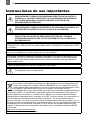 2
2
-
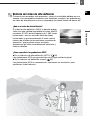 3
3
-
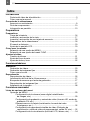 4
4
-
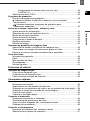 5
5
-
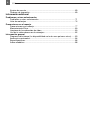 6
6
-
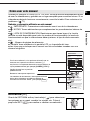 7
7
-
 8
8
-
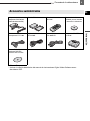 9
9
-
 10
10
-
 11
11
-
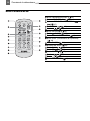 12
12
-
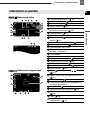 13
13
-
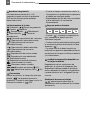 14
14
-
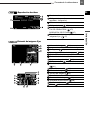 15
15
-
 16
16
-
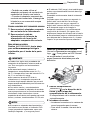 17
17
-
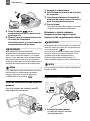 18
18
-
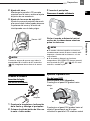 19
19
-
 20
20
-
 21
21
-
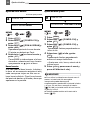 22
22
-
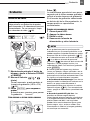 23
23
-
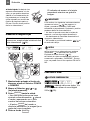 24
24
-
 25
25
-
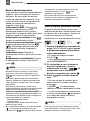 26
26
-
 27
27
-
 28
28
-
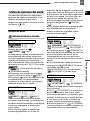 29
29
-
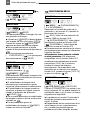 30
30
-
 31
31
-
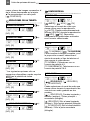 32
32
-
 33
33
-
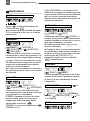 34
34
-
 35
35
-
 36
36
-
 37
37
-
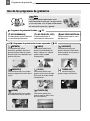 38
38
-
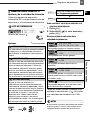 39
39
-
 40
40
-
 41
41
-
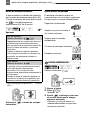 42
42
-
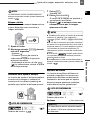 43
43
-
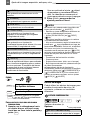 44
44
-
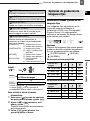 45
45
-
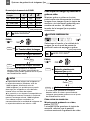 46
46
-
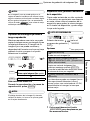 47
47
-
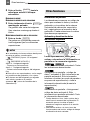 48
48
-
 49
49
-
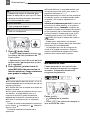 50
50
-
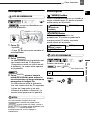 51
51
-
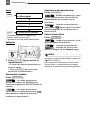 52
52
-
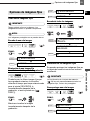 53
53
-
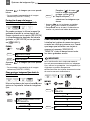 54
54
-
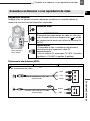 55
55
-
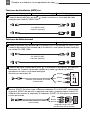 56
56
-
 57
57
-
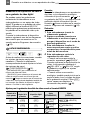 58
58
-
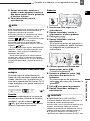 59
59
-
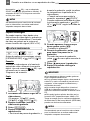 60
60
-
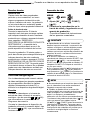 61
61
-
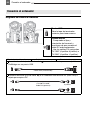 62
62
-
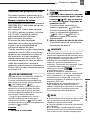 63
63
-
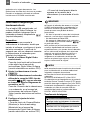 64
64
-
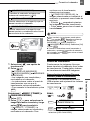 65
65
-
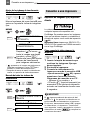 66
66
-
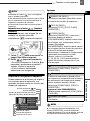 67
67
-
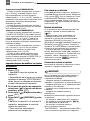 68
68
-
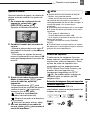 69
69
-
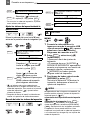 70
70
-
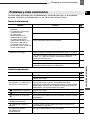 71
71
-
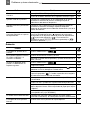 72
72
-
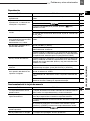 73
73
-
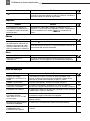 74
74
-
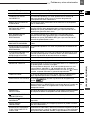 75
75
-
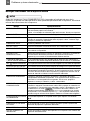 76
76
-
 77
77
-
 78
78
-
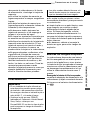 79
79
-
 80
80
-
 81
81
-
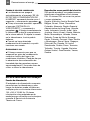 82
82
-
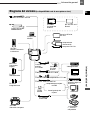 83
83
-
 84
84
-
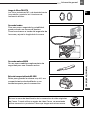 85
85
-
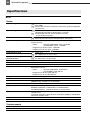 86
86
-
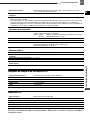 87
87
-
 88
88
-
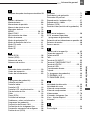 89
89
-
 90
90
Canon HV10 El manual del propietario
- Categoría
- Videocámaras
- Tipo
- El manual del propietario
Artículos relacionados
-
Canon MD110 Manual de usuario
-
Canon HV30 El manual del propietario
-
Canon HV20 El manual del propietario
-
Canon MD130 Manual de usuario
-
Canon DC100 El manual del propietario
-
Canon XHA1S El manual del propietario
-
Canon XHG1 El manual del propietario
-
Canon XL H1S El manual del propietario
-
Canon XL H1 El manual del propietario
-
Canon MVX460 Manual de usuario